
מדריךלמשתמש
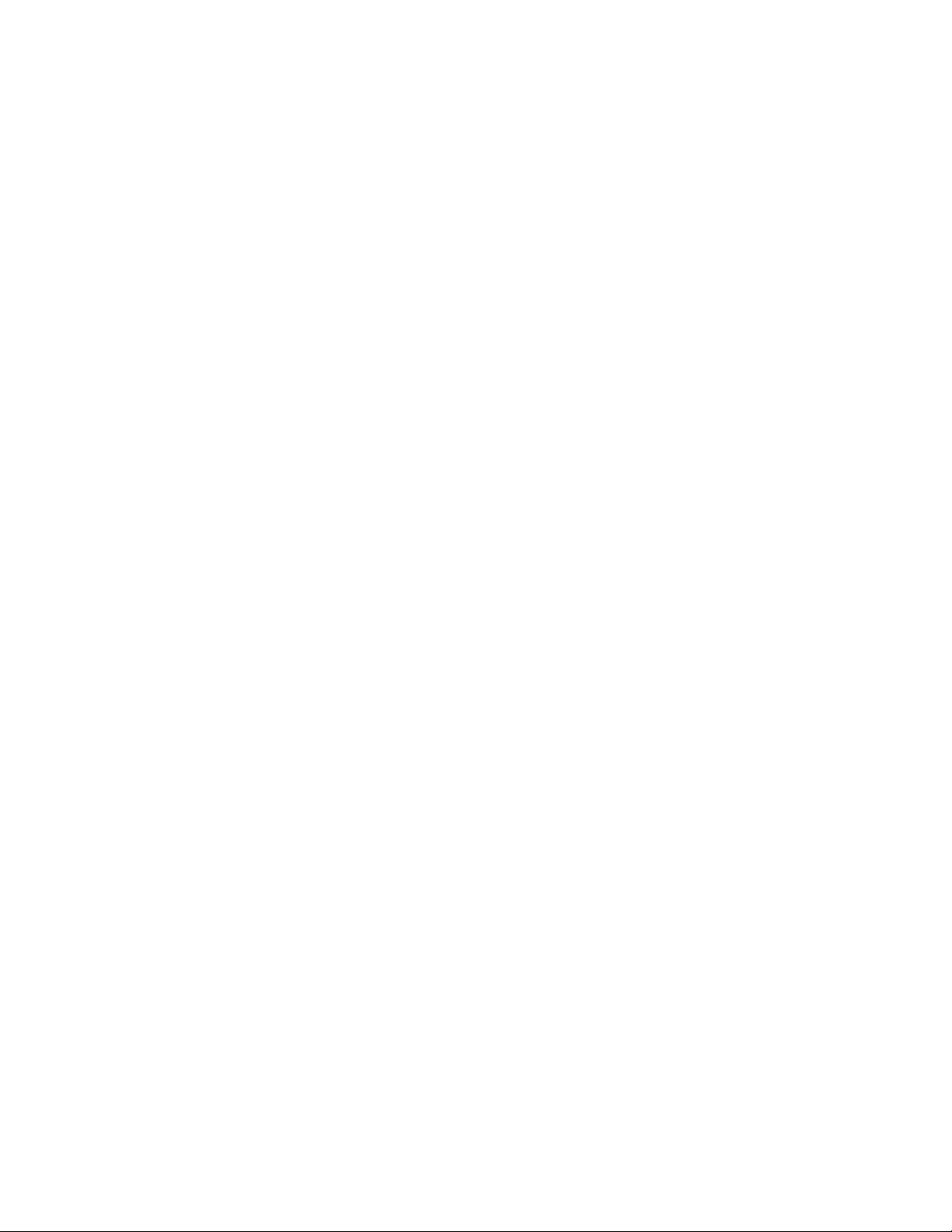
Lenovo
עורכתבאופןקבועשיפוריםבמסמכיהתיעודשלהמחשבשברשותכם,כוללמדריךלמשתמשזה.לקבלתכלהמסמכיםהעדכנייםביותר,בקרובכתובת:
https://support.lenovo.com
ברוכיםהבאים
לפניהשימושבמחשבובמדריךלמשתמשזה,הקפידולקרואאתמדריךהבטיחותוהאחריותואתמדריךההתקנההמצורפיםלמחשבשלכם.
®
הערה:המחשבשלכםעשוילהיראותשונהמעטמהאיוריםהמופיעיםבמדריךלמשתמשזה.
© Copyright Lenovo 2019, 2020.
מהדורהרביעית)יוני2020(
הודעתזכויותמוגבלות:במקרהשלמסירתנתוניםאותוכנותבמסגרתחוזהניהולשירותיםכלליים)GSA(,שימוש,שכפולאוחשיפהיהיוכפופיםלהגבלות
המוגדרותבחוזהמס'GS-35F-05925.
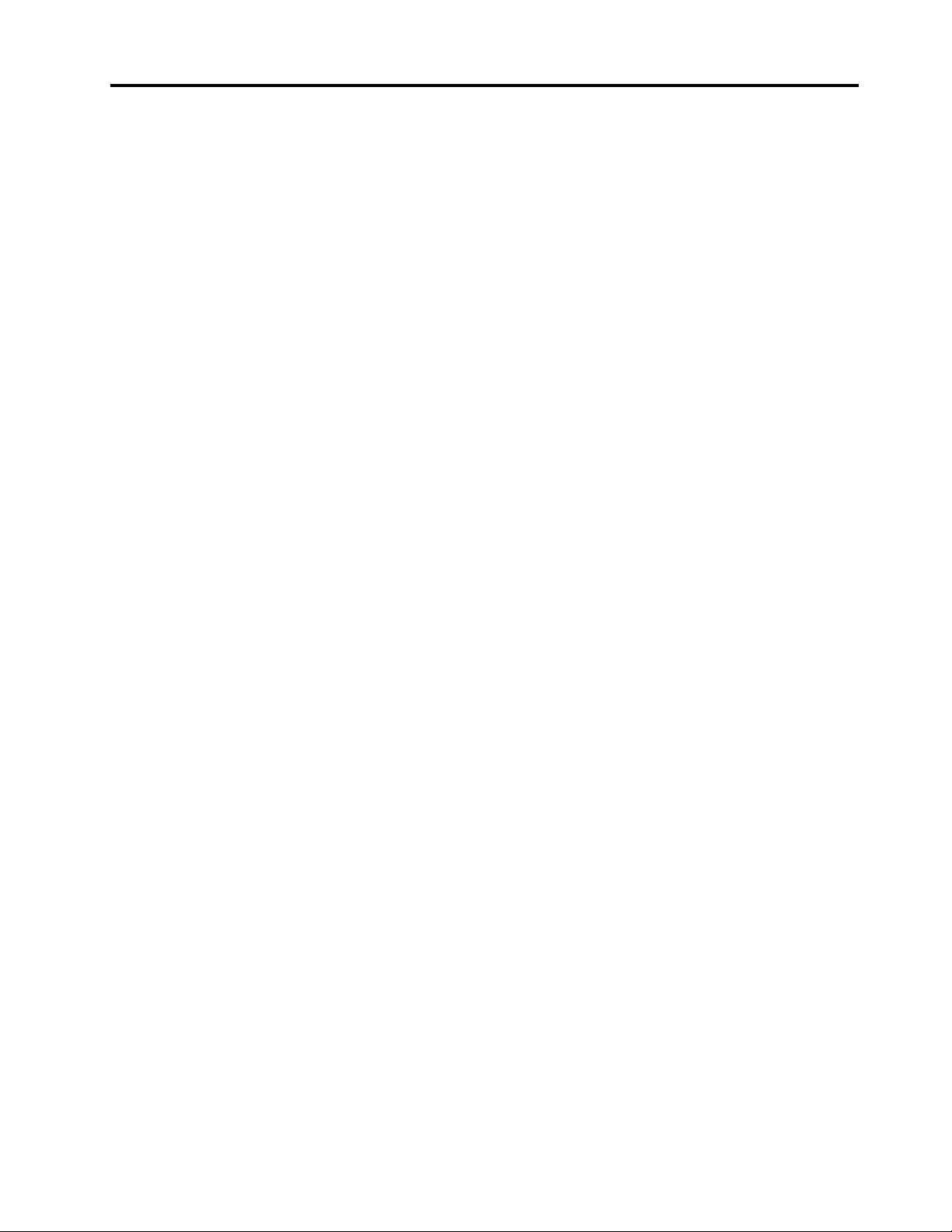
תוכןהעניינים
שימושבמחשבבדרכים.....................20
טיפולבמחשבשלכם......................21
פרק4.אביזרים.....................23
איתוראפשרויותThinkPad..................23
ThinkPad X1 Tablet Gen 3 Thin Keyboard.........23
סקירהכללית.......................23
חיבורה-Thin Keyboardלמחשב..............24
שימושב-Thin Keyboard.................24
שימושבמקשיםהמיוחדים..................25
שימושבהתקןההצבעהTrackPoint.............26
שימושבמשטחהמגע....................27
שימושבפעולתהמגעשלמשטחהמגע.............28
התאמהאישיתשלהתקןההצבעהשלThinkPad........29
החלפתהמכסהשליתדההצבעה...............30
Lenovo Active Penומחזיקעט................30
Lenovo Pen Proומחזיקעט..................32
ThinkPad USB-C Dock...................35
פרק5.תצורהמתקדמת.................39
התקנתמנהליהתקנים......................39
אפליקצייתThinkPad Tablet Setup..............39
תפריטMain.......................39
תפריטConfig......................40
תפריטSecurity.....................42
תפריטStartup......................45
תפריטRestart......................46
עדכוןה-UEFI BIOS.....................46
ניהולמערכת.........................47
פרק6.נגישות......................49
פרק7.פתרוןבעיות...................51
שאלותנפוצות.........................51
הודעותשגיאה.........................52
אבחוןבעיות..........................53
אפליקציותהשחזורשלWindows................54
איפוסהמחשב.......................54
שימושבאפשרויותהאתחולהמתקדמות............54
שחזורמערכתההפעלהכאשרנכשלתההפעלהשלWindows
10...........................54
יצירתכונןUSBלשחזורושימושבו.............54
מפתחUSBשלLenovoלשחזורהגדרותהיצרן..........55
אתרהתמיכהשלLenovo...................55
מרכזתמיכהבלקוחותLenovo.................56
רכישתשירותיםנוספים.....................57
נספחA.מידעבנושאתקינהואישורTCO.....59
מידעחשובבנושאבטיחות...............iii
קראוזאתתחילה........................iii
מצביםשדורשיםפעולהמיידית..................iii
שירותושידרוג........................iii
כבליחשמלומתאמימתח....................iv
כבליםמאריכיםוהתקניםקשורים.................v
תקעיםושקעים........................v
הצהרהבנוגעלאספקתהחשמל..................v
התקניםחיצוניים........................v
הודעהכלליתבנוגעלסוללות...................vi
הודעהבנוגעלסוללהנטענתמובנית................vi
הודעהבנוגעלסוללהבגודלמטבעשאינהנטענת.........vii
חוםואיוורורהמוצר.....................vii
מידעבטיחותבנוגעלזרםחשמלי................viii
הודעהלגביצגגבישנוזלי(LCD)...............viii
שימושבאוזניות........................ix
הודעהבנושאסכנתחנק.....................ix
הודעהבנוגעלשקיותפלסטיק..................ix
הודעהבנושאחלקיזכוכית....................ix
פרק1.הכירואתהמחשב2ב-1הניתןלניתוק.....1
מחבריםומחוונים.......................1
מאפייניםומפרטים.......................3
הצהרהעלקצבהעברהב-USB.................4
סביבתהפעלה.........................4
יחידותלהחלפהעצמית.....................4
פרק2.התחלתהעבודה..................7
הגדרתהמחשב.........................7
שימושבמעמדKickstand...................7
שימושבמסךרב-מגע......................8
התחברותלרשתאלחוטית....................9
התחברותלרשתקווית.....................10
טעינתהמחשב.........................10
מתגההפעלהוהגדרותצריכתחשמל................11
פרק3.שימושבמחשב.................13
רישוםהמחשב.........................13
גילויהאפליקציותשלLenovo.................13
שימושבצגחיצוני.......................13
שימושבהתקניBluetooth...................14
שימושבהתקניNFC......................14
שימושבכרטיסmicroSD...................16
שימושבקוראטביעתהאצבעות..................17
שימושבמצלמות........................18
שימושבסיסמאות.......................19
גישהאלהגדרותהמחשב....................20
קבלתעזרהעבורמערכתההפעלהWindows...........20
שימושבמחשבביתרנוחות...................20
© Copyright Lenovo 2019, 2020i
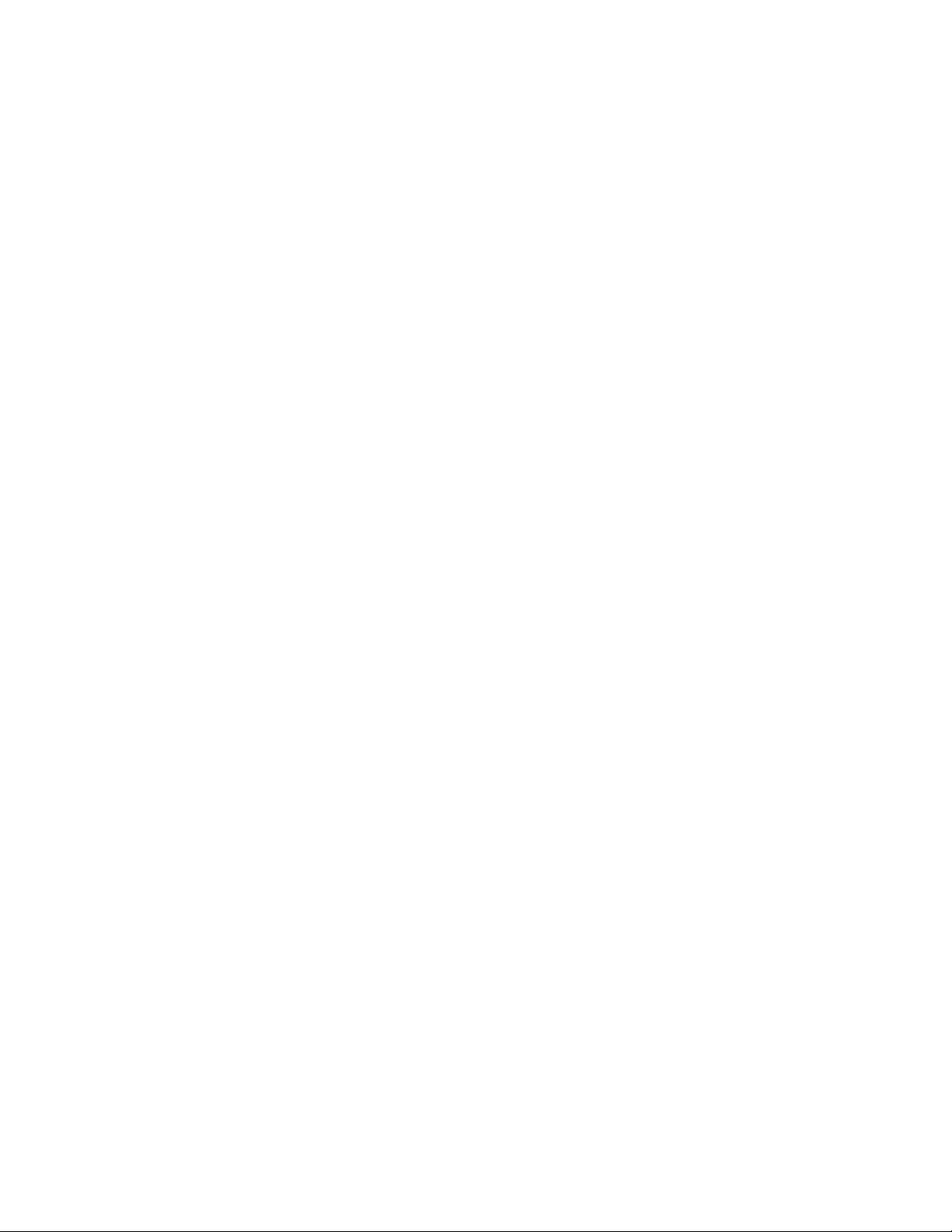
נספחD.מידעעלדגםENERGY STAR.....73
נספחB.הצהרותשלמדינותואזוריםאודותWEEE
ומיחזור..........................65
נספחE.הודעות.....................75
נספחC.הנחיהשלמדינותואזוריםלהגבלתחומרים
נספחF.סימניםמסחריים...............77
מסוכנים(RoHS)....................69
iiמדריךלמשתמש
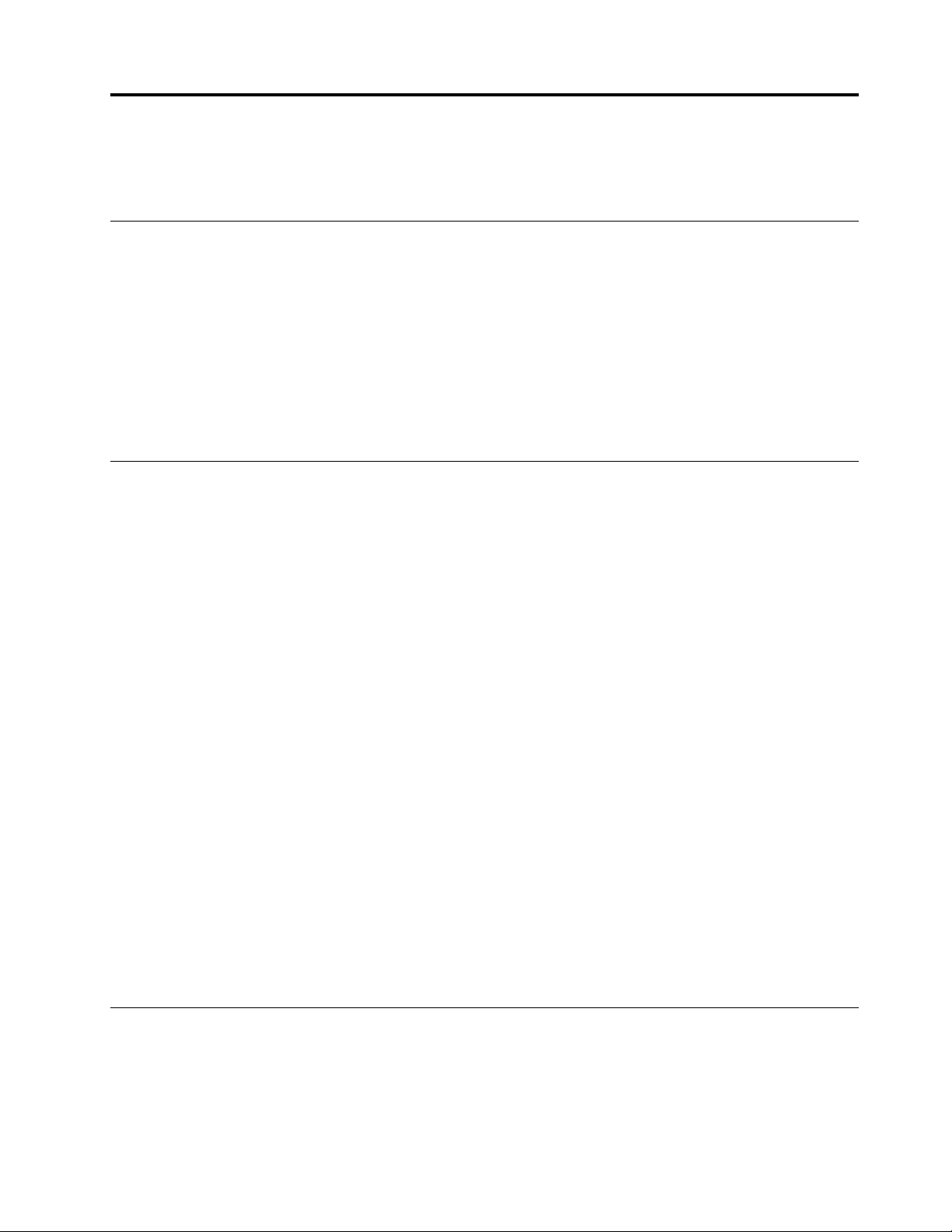
מידעחשובבנושאבטיחות
הערה:קראואתמידעהבטיחותהחשובתחילה.
קראוזאתתחילה
מידעזהיכוללסייעלכםלהשתמשבמחשבהניידבאופןבטוח.פעלובהתאםלמידעהמצורףלמחשבושמרומידעזה.המידעבמסמךזהאינומשנהאתהתנאיםשל
הסכםהרכישהאואתכתבהאחריותהמוגבלת.לקבלתמידענוסף,עיינובפרק"מידעבנוגעלאחריות"שבמדריךהבטיחותוהאחריותהמצורףלמחשב.
בטיחותהלקוחותחשובהלנו.המוצריםשלנותוכננוכךשיהיובטוחיםויעילים.עםזאת,מחשביםאישייםהםמכשיריםחשמליים.כבליחשמל,מתאמיםחשמליים
ורכיביםאחריםיכוליםלהוותסכנהבטיחותיתולגרוםלפגיעהבגוףאוברכוש,במיוחדאםלאמשתמשיםבהםכיאות.כדילהקטיןאתהסיכון,פעלובהתאם
להוראותהמצורפותלמוצר,הקפידולפעולבהתאםלכלהאזהרותשעלהמוצרוכלהאזהרותשבהוראותההפעלהועיינובמידעשבמסמךזהבקפידה.אםתקפידו
לפעולבהתאםלמידעשבמסמךזהולמידעשסופקעםהמחשב,תוכלולהגןעלעצמכםמסכנותוליצורסביבתעבודהבטוחהיותרלשימושבמחשב.
הערה:מידעזהכוללהתייחסויותלמתאמימתחולסוללות.בנוסףלמחשביםאישייםניידים,כמהמוצרים)כגוןרמקוליםוצגים(כולליםמתאמימתחחיצוניים.אם
ישברשותכםמוצרכזה,מידעזהחלעליו.בנוסף,מוצריהמחשבשלכםמכיליםסוללהפנימיתבגודלמטבעשמספקתחשמללשעוןהמערכתגםכאשרהמחשב
אינומחוברלחשמל,ולכןהוראותהבטיחותבנוגעלסוללותחלותעלכלמוצריהמחשבים.
מצביםשדורשיםפעולהמיידית
מוצריםיכוליםלהינזקכתוצאהמשימושלאנאותאוהזנחה.אםהפגמיםחמוריםמאוד,איןלהשתמשבמוצרלפנישספקשירותמורשהיבדוקאותו,
ובמידתהצורךיתקןאותו.
בדומהלכלמכשיראלקטרוני,ישלהשגיחהיטבעלהמוצרבעתהפעלתו.במקריםנדירים,ייתכןשתבחינובריחאושתראועשןאוניצוצותבוקעים
מהמחשב.ייתכןשתשמעוקולותנפץ,קולותשבירהאושריקות.ייתכןשאלורקסימניםלכשלבטוחומבוקרשלרכיבחשמלי.אךייתכןשאלוסימנים
לבעייתבטיחותאפשרית.בכלמקרה,אלתסתכנוואלתנסולאבחןאתהמצבבעצמכם.פנולמרכזהתמיכהבלקוחותלקבלתהדרכהנוספת.לקבלתרשימה
שלמספריהטלפוןשלמרכזיהשירותוהתמיכה,עיינובאתרהאינטרנטשלהלן:
https://pcsupport.lenovo.com/supportphonelist
בדקואתהמחשבואתרכיביולעתיםקרובותוחפשופגמים,בלאיאוסימניםלסכנה.במידהומצבשלרכיבמסויםיעוררבכםספק,אלתשתמשובמוצר.
פנולמרכזהתמיכהבלקוחותאוליצרןהמוצרלקבלתהוראותבנוגעלאופןבדיקתהמוצרומסירתולתיקון,במידתהצורך.
אםתבחינובאחדמהמצביםהנדיריםהמתואריםלהלןאואםישלכםספקותבנוגעלבטיחותהמוצר,הפסיקולהשתמשבמוצר,נתקואותוממקורהחשמל
ומקוויהתקשורתופנולמרכזהתמיכהבלקוחותלקבלתהדרכהנוספת.
•כבליהחשמל,התקעים,מתאמיהחשמל,הכבליםהמאריכים,ההתקניםלהגנהמפניקפיצותמתחאוספקיהחשמלסדוקים,שבוריםאופגומים.
•סימניםשלהתחממותיתר,עשן,ניצוצותאואש.
•נזקלסוללה)כמולמשלסדקים,שקעיםאוקימוטים(,פליטהמהסוללהאוהצטברותשלחומריםזריםעלהסוללה.
•קולותשבירה,שריקות,קולותנפץאוריחחזקשעוליםמהמחשב.
•סימניםלנוזלשנשפךעלהמחשב,עלכבלהחשמלאועלמתאםהחשמלאוסימניםלחפץשנפלעליהם.
•המחשב,כבלהחשמלאומתאםהחשמלנחשפולמים.
•המחשבהופלאוניזוקבדרךכלשהי.
•המחשבאינופועלכשורהכאשרמפעיליםאותובהתאםלהוראותההפעלה.
אועבורה)למשל,בכבלמאריך(,הפסיקולהשתמשבאותומוצר,פנוליצרןהמוצרלקבלת
®
הערה:אםתבחינובמצביםאלובמוצרשאינומיוצרעל-ידיLenovo
הוראותנוספותאוהשיגותחליףמתאים.
שירותושידרוג
אםלאקיבלתםהוראהמפורשתממרכזהתמיכהבלקוחותאובהתאםלהוראותבמדריך,אלתנסולבצעפעולותתחזוקהבמוצר.מסרואתהמחשבאךורקלספק
שירותשמוסמךלתקןאתהמוצרהספציפישלכם.
הערה:הלקוחיכוללשדרגאולהחליףחלקיםמסוימים.שדרוגיםנקראיםבדרךכלל"תוספות".חלקיםהניתניםלהחלפהעל-ידיהלקוחנקראים"יחידותלהחלפה
עצמית"אוCRUs.כאשרהלקוחותרשאיםלהתקיןתוספותאולהחליףחלקיםבעצמם,Lenovoתספקתיעודוהוראות.הקפידולפעולבהתאםלהוראותבעת
© Copyright Lenovo 2019, 2020iii

התקנהאוהחלפהשלחלקים.העובדהשמחווןהחשמלנמצאבמצב"מופסק",איןפירושהבהכרחשאיןמתחבמוצר.לפניהסרתהכיסוייםממוצרהמצוידבכבל
חשמל,ודאותמידשהמוצרכבויומנותקמכלמקורחשמל.אםיתעוררושאלותאוחששות,פנולמרכזהתמיכהבלקוחות.
למרותשאיןחלקיםנעיםבמחשבלאחרניתוקכבלהחשמל,האזהרותהבאותחיוניותלבטחונכם.
זהירות:
חלקיםנעיםמסוכנים.אלתקרבואצבעותאוחלקיגוףאחרים.
זהירות:
לפניפתיחתמכסההמחשב,כבואתהמחשבוהמתינומספרדקות,עדשהמחשביתקרר.
כבליחשמלומתאמימתח
סכנה
השתמשואךורקבכבליהחשמלובמתאמיהחשמלשסיפקיצרןהמוצר.
2
אוטוביותר.במדינות
עלכבליהחשמללהיותבעליאישורבטיחות.בגרמניה,עלהכבליםלהיותמסוגH03VV-F, 3G, 0.75מ"מ
אחרות,ייעשהשימושבסוגהמתאים.
לעולםאלתכרכואתכבלהחשמלסביבמתאםהחשמלאוסביבחפץאחר.פעולהזויכולהלמתוחאתהכבלולגרוםלשחיקה,להיסדקות
אולהסתלסלותהכבל.מצביםכאלויכוליםלהוותסכנהבטיחותית.
הקפידולהניחאתכבליהחשמלבמקוםשבולאידרכועליהםאוימעדועליהםובמקוםשבוחפציםאינםלוחציםעליהם.
הגנועלהכבליםועלמתאמיהמתחמנוזלים.לדוגמה,אלתניחואתהכבלאואתמתאםהמתחלידכיורים,לידאמבטיות,לידאסלותאו
עלרצפהשנוקתהבאמצעותחומריניקוינוזליים.נוזליםיכוליםלגרוםלקצר,במיוחדאםהכבלאומתאםהחשמלנמתחובגללשימוש
לאנאות.נוזליםיכוליםלגרוםגםלקורוזיהשלהמחבריםשלכבלהחשמלו/אושלמתאםהמתח,דברשיכוללגרוםלהתחממותיתר.
ודאושכלמחבריכבלהחשמלמחובריםלשקעיםבאופןמלאובבטחה.
אלתשתמשובמתאםמתח,אםעלהפיניםשלכניסתACהופיעהקורוזיהאואםניכריםסימניםשלהתחממותיתר)כמולמשלפלסטיק
מעוות(בכניסתACאובכלמקוםאחרבמתאםהמתח.
אלתשתמשובכבליחשמלאםבמגעיםהחשמלייםבאחדמהקצוותנתגלתהקורוזיה,אםנתגלוסימניםשלהתחממותיתראואםכבל
החשמלניזוקבכלצורהשהיא.
כדילמנועאפשרותלהתחממותיתר,איןלכסותאתמתאםהמתחבבגדיםאובחפציםאחרים,כאשרהואמחוברלשקעחשמל.
iv
מדריךלמשתמש
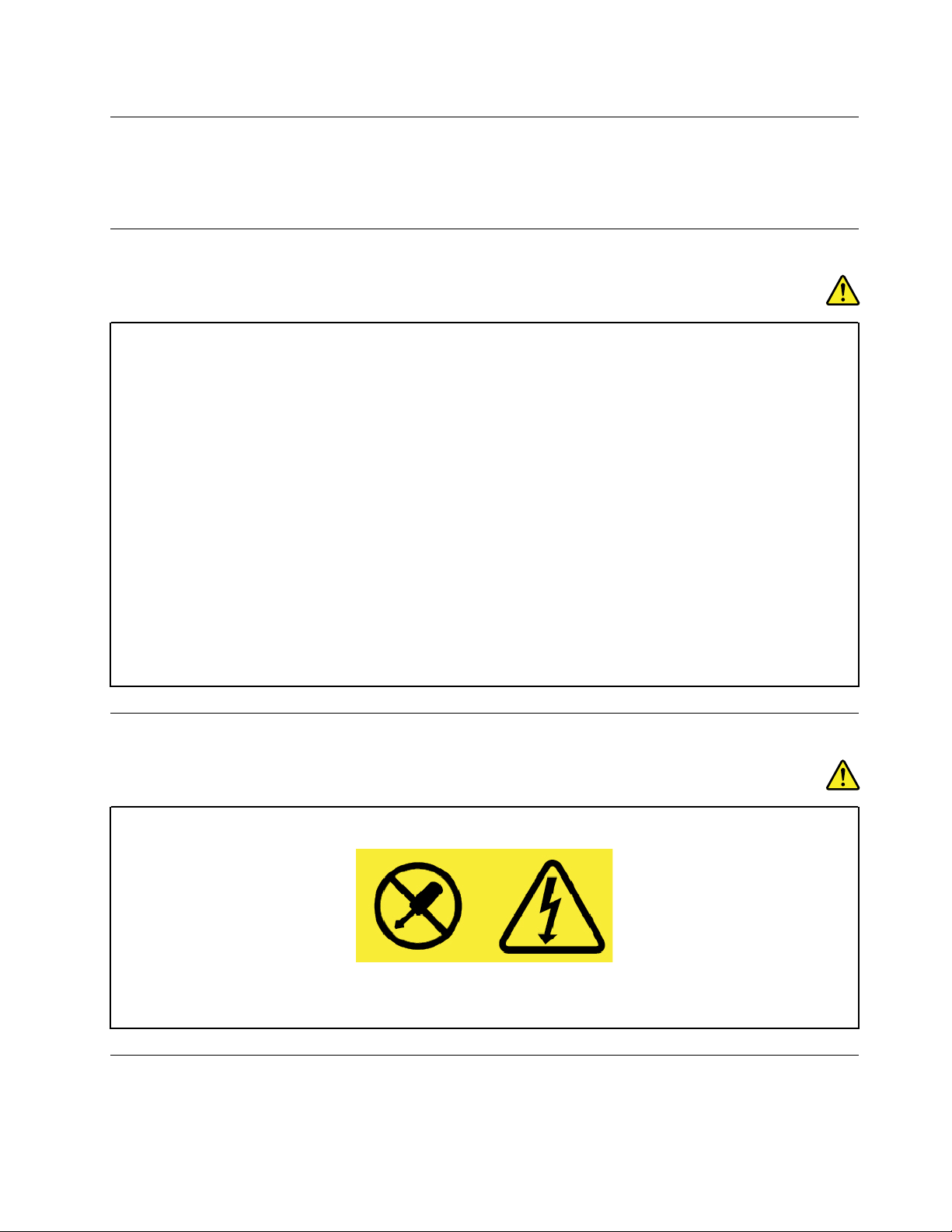
כבליםמאריכיםוהתקניםקשורים
ודאושהכבליםהמאריכים,ההתקניםלהגנהמפניקפיצותמתח,התקניהאל-פסקומפצליהחשמלשבשימושמתאימיםלדרישותהחשמליותשלהמוצר.לעולםאל
תגרמולעומסיתרבהתקניםאלו.אםנעשהשימושבמפצליחשמל,העומסאינוצריךלעלותעלדרישותהספקהמבואשלמפצלהחשמל.התייעצועםחשמלאי
ובקשוממנומידענוסףאםיתעוררושאלותבנוגעלעומסיחשמל,לצריכתהחשמלולדרישותהספקהקלט.
תקעיםושקעים
סכנה
איןלחבראתהמחשבלשקעחשמלפגוםאואכול.דאגולכךשהשקעיוחלףעלידיחשמלאימוסמך.
אלתכופפוואלתשנואתהתקע.אםהתקעניזוק,פנוליצרןוהשיגותחליף.
אלתשתמשובתקעחשמליהמשמשמוצריםחשמלייםאחריםהצורכיםחשמלרב;אחרת,מתחלאיציבעלוללפגועבמחשב,בנתונים
אובהתקניםמחוברים.
למוצריםשוניםישתקעיםעםשלושהפינים.תקעיםאלהמתאימיםאךורקלשקעיםחשמלייםעםהארקה.הארקההיאאמצעי
בטיחות.אלתנסולעקוףאמצעיבטיחותזהואלתחברואתהתקעלשקעללאהארקה.אםלאניתןלהכניסאתהתקעלשקע,פנו
לחשמלאילקבלתמתאםשקעמאושראוכדילהחליףאתהשקעבשקעהמתאיםלאמצעיבטיחותזה.לעולםאלתצרועומסיתרעל
שקעחשמל.העומסהכללישלהמערכתאינוצריךלעלותעל80אחוזמדרישותהמתחשלהענףשלהמעגלהחשמלי.התייעצועם
חשמלאיובקשוממנומידענוסףאםיתעוררושאלותבנוגעלעומסיחשמלולדרישותההספקשלהענףשלהמעגלהחשמלי.
ודאוששקעהחשמלשבשימושמחווטכראויוהקפידושהואיהיהנגישוממוקםקרובלציוד.אלתמתחואתכבליהחשמלבאופןשיפגע
בכבלים.
ודאושהתקעמספקאתהמתחוהזרםהמתאימיםעבורהמוצר.
חברוונתקובזהירותאתהציודמשקעהחשמל.
הצהרהבנוגעלאספקתהחשמל
סכנה
לעולםאלתסירואתהכיסוימספקהחשמלאומכלרכיבשמוצמדתאליוהתוויתשלהלן.
רמותמסוכנותשלמתח,זרםואנרגיהקיימותבכלרכיבשאליומוצמדתהתווית.רכיביםאלהאינםכולליםרכיביםלהחלפהעצמית.אם
אתםחושדיםשקיימתבעיהבאחדמהחלקיםהללו,פנולטכנאישירות.
התקניםחיצוניים
זהירות:
© Copyright Lenovo 2019, 2020v
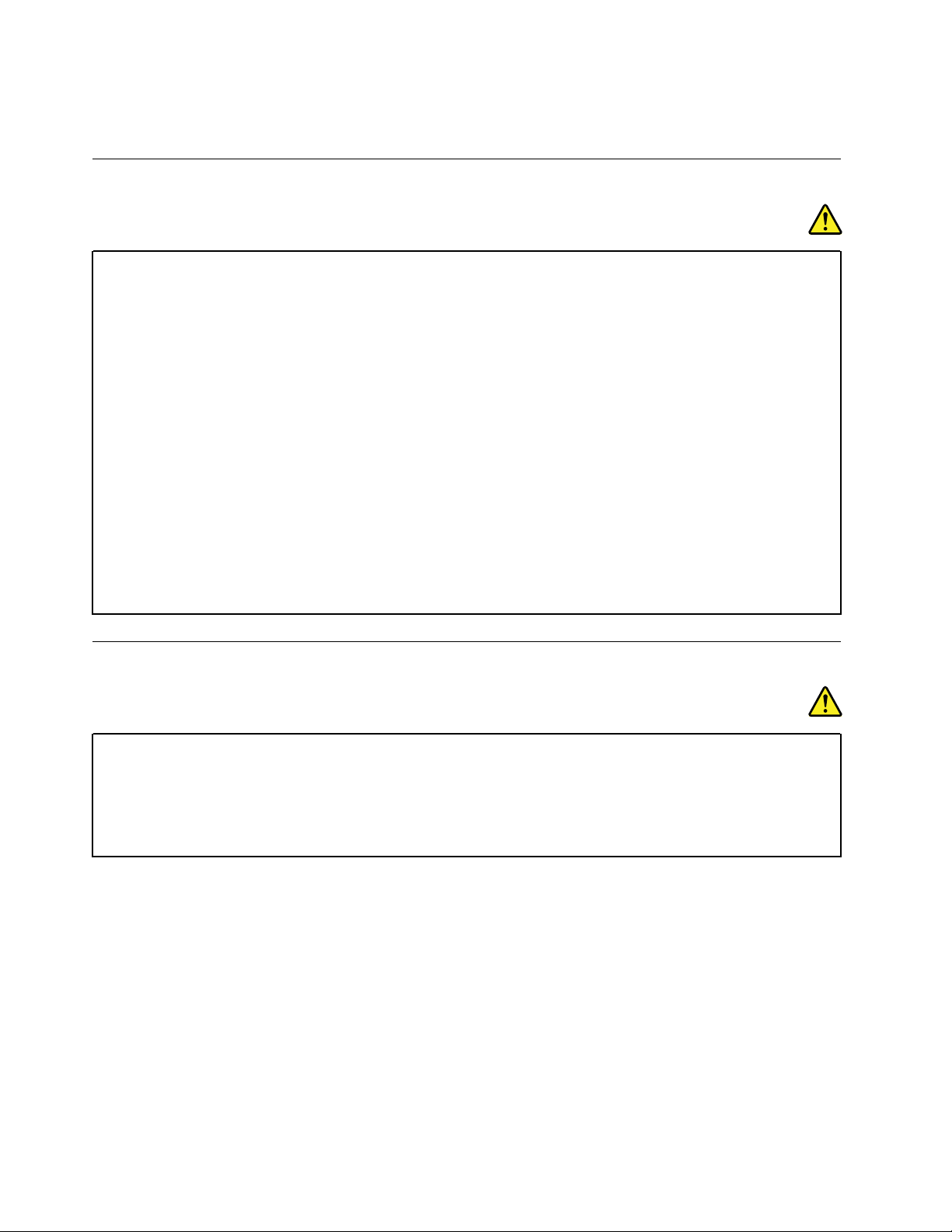
איןלחבראולנתקכבליםשלהתקניםחיצונייםכאשרהמחשבפועל,מלבדכבליUniversal Serial Bus (USB)ו-1394;אחרת,המחשבעלוללהינזק.
כדילמנוענזקאפשרילהתקניםמחוברים,המתינולפחותחמששניותלאחרכיבויהמחשבלפניניתוקהתקניםחיצוניים.
הודעהכלליתבנוגעלסוללות
סכנה
הסוללותש-Lenovoסיפקהלשימושעםהמחשבעברומבדקיתאימותוישלהחליפןרקבחלפיםשקיבלואישור.שימושבסוללה
שאינהמהסוגשצויןעל-ידיLenovo,אובסוללהמפורקתאושעברהשינוי,אינומכוסהבמסגרתהאחריות.
שימושלרעהאושימושלאנכוןבסוללהעלוללגרוםלהתחממותיתר,לדליפתנוזלאולפיצוץ.כדילמנועפציעהאפשרית,בצעואת
הפעולותהבאות:
•אלתפתחואותפרקואתהסוללהואלתבצעובהפעולותתחזוקה.
•אלתמעכואותנקבואתהסוללה.
•אלתגרמולקצרבסוללהואלתחשפואותהלמיםאונוזליםאחרים.
•הרחיקואתהסוללהמהישגידםשלילדים.
•הרחיקואתהסוללהמאש.
אםהסוללהניזוקהאואםתבחינובפליטהמהסוללהאובהצטברותשלחומריםזריםעלמגעיהסוללה,הפסיקולהשתמשבסוללה.
אחסנואתהסוללותהנטענותאואתהמוצריםהמכיליםאותןבטמפרטורתהחדר,כשהןטעונותברמהשל30%עד50%מהקיבולת.
אנוממליציםעלטעינתהסוללותפעםבשנהכדילמנועפריקתיתר.
אלתניחואתהסוללהבפחאשפהשמרוקןלמזבלה.בעתהשלכתהסוללה,הקפידולשמורעלהחוקיםאוהתקנותהמקומיים.
הודעהבנוגעלסוללהנטענתמובנית
סכנה
אלתנסולהסיראולהחליףאתהסוללההנטענתהמובנית.החלפתהסוללהחייבתלהתבצעבמרכזתיקוניםמורשהשלLenovoאועל-
ידיטכנאימורשהשלLenovo.
טענואתמארזהסוללהאךורקבהתאםלהוראותהמופיעותבתיעודהמוצר.
מרכזיהתיקוניםאוהטכנאיםהמורשיםשלLenovoממחזריםסוללותשלLenovoבהתאםלחוקיםולתקנותמקומיים.
vi
מדריךלמשתמש
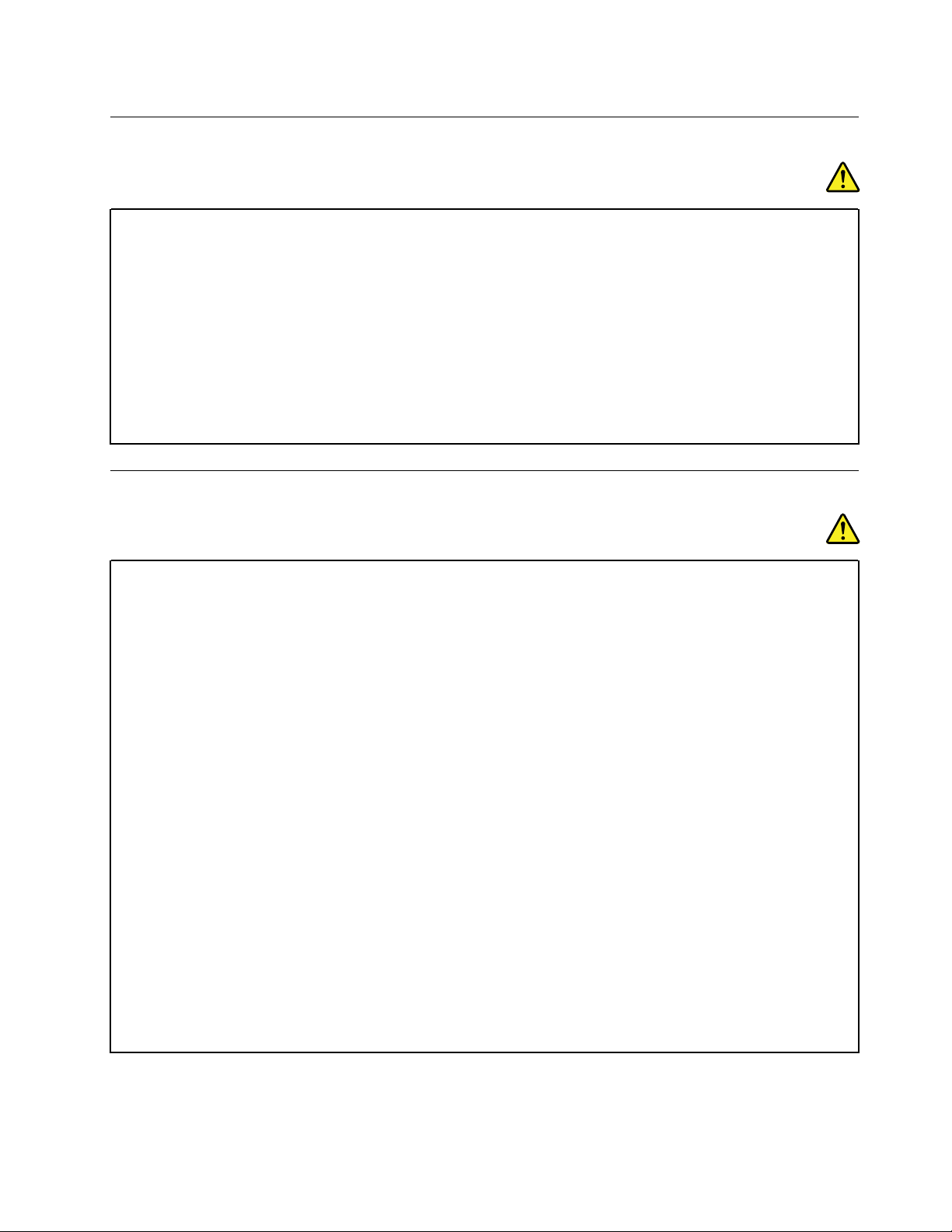
הודעהבנוגעלסוללהבגודלמטבעשאינהנטענת
סכנה
אלתנסולהחליףאתהסוללהבגודלמטבעשאינהנטענת.החלפתהסוללהחייבתלהתבצעבמרכזתיקוניםמורשהשלLenovoאועל-
ידיטכנאימורשהשלLenovo.
מרכזיהתיקוניםאוהטכנאיםהמורשיםשלLenovoממחזריםסוללותשלLenovoבהתאםלחוקיםולתקנותמקומיים.
ההצהרהשלהלןחלהעלמשתמשיםבמדינתקליפורניה,ארה"ב.
מידעאודותחומריםפרכלורטייםבקליפורניה:
מוצריםהמכיליםסוללותליתיום-מנגןדו-חמצניבגודלמטבעעשוייםלהכילפרכלורט.
https://www.dtsc.ca.gov/hazardouswaste/perchlorate/
חומרפרכלורטי-ישלטפלבזהירות,ראו
חוםואיוורורהמוצר
סכנה
מחשבים,מתאמימתחACואביזריםרביםעשוייםלהפיקחוםכאשרהםמופעליםוכאשרהסוללותנטענות.מחשבימחברתיכולים
להפיקחוםרבבגללמידותיהםהקטנות.נקטותמידבאמצעיהזהירותשלהלן:
•כאשרהמחשבפועלאוכאשרהסוללהנטענת,ייתכןשהבסיס,המתקןשלמחשבכףהידוחלקיםאחריםיתחממו.הימנעוממגע
ממושךשלחלקיגופכםכגוןהידיים,הירכייםאוחלקיםאחריםעםחלקחםשלהמחשב.בעתשימושבמקלדת,הימנעומהנחתכפות
ידיכםלזמןממושךעלהמתקןשלמחשבכףהיד.המחשבמפיקמידהמסוימתשלחוםבמהלךפעולתוהרגילה.מידתהחוםתלויה
במידתפעילותהמערכתוברמתהטעינהשלהסוללה.מגעממושךעםהגוף,אפילודרךהבגדים,עלוללגרוםלחוסרנוחותואפילו
לכוויות.מעתלעתהפסיקולהשתמשבמקלדתעל-ידיהרמתהידייםמהמתקןשלמחשבכףהידוהימנעומשימושממושךבמקלדת.
•אלתפעילואתהמחשבואלתטענואתהסוללהלידחומריםמתלקחיםאובסביבתחומרינפץ.
•פתחיהאוורור,המאוורריםו/אוגופיהקירורמסופקיםעםהמוצרכדישההפעלהתהיהבטוחה,נוחהואמינה.התקניםאלהיכולים
להחסםבשוגגאםמניחיםאתהמחשבעלמיטה,ספה,שטיחאומשטחיםגמישיםאחרים.לעולםאלתחסמו,אלתכסוואלתשביתו
התקניםאלה.
•כאשרמחבריםאתמתאםמתחה-ACלרשתהחשמלולמחשב,הואמפיקחום.בעתהשימוש,אלתקרבואתהמתאםלגופכם.לעולם
אלתשתמשובמתאםמתחה-ACכדילחמםאתגופכם.מגעממושךעםהגוף,אפילודרךהבגדים,עלוללגרוםלכוויות.
למעןבטיחותכם,וכדילהבטיחביצועיםמיטבייםשלהמחשב,פעלותמידבהתאםלאמצעיהזהירותהבסיסייםשלהלן:
•אלתסירואתהכיסויכלעודהמחשבמחוברלחשמל.
•בדקוהצטברותאבקעלחוץהמחשבלעיתיםקרובות.
•הסירואבקמפתחיהאוורורומהפתחיםשבמסגרתהמחשב.ייתכןשיהיהצורךלנקותלעיתיםקרובותיותרמחשביםהפועלים
באזוריםמאובקיםאוסואנים.
•אלתגבילואותחסמופתחיאוורורכלשהם.
•אלתאחסנואותפעילואתהמחשבבתוךריהוט,שכןדברזהעשוילהגבירסכנהשלהתחממותיתר.
•אסורשטמפרטורתהאווירמסביבלמחשבתעלהעל35°C)95°F(.
© Copyright Lenovo 2019, 2020vii
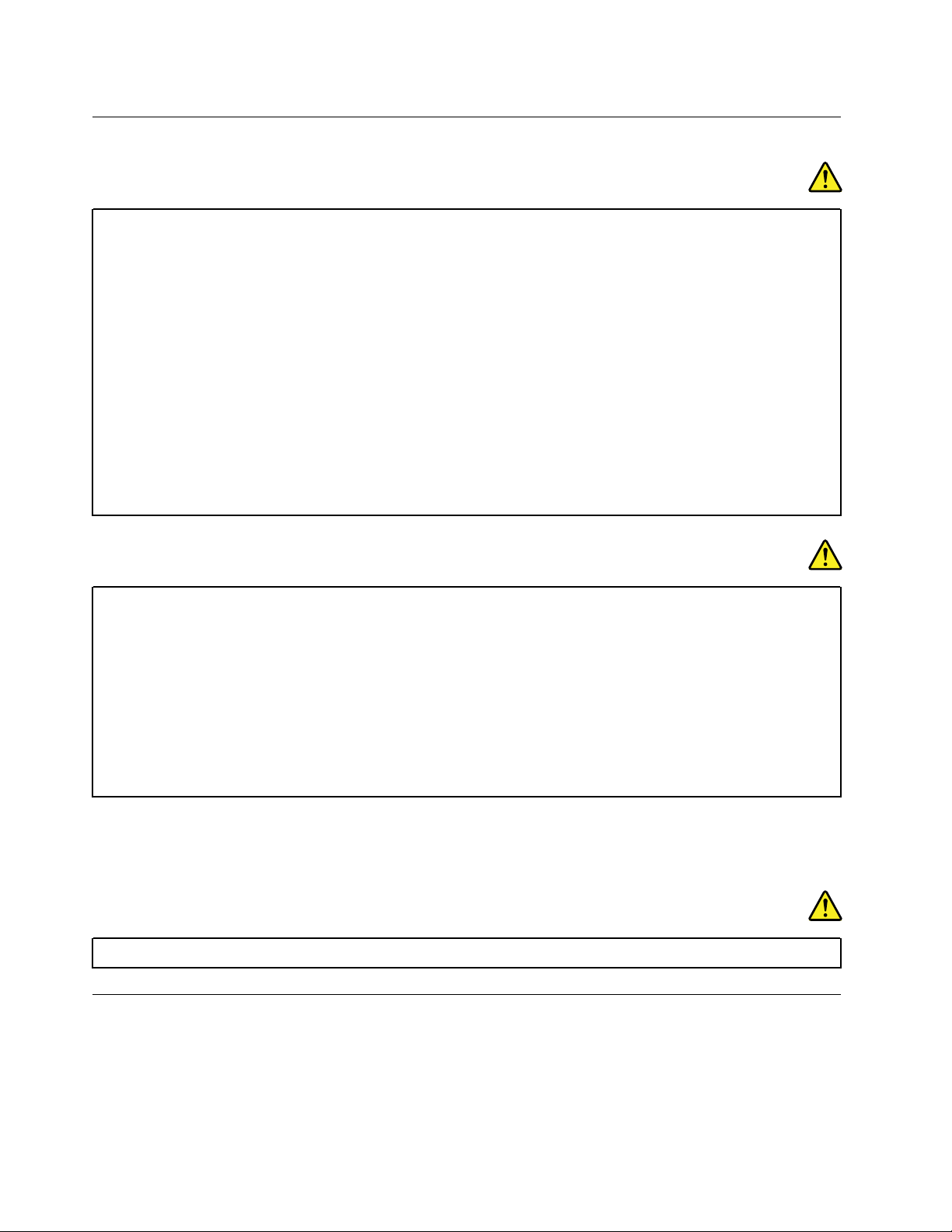
מידעבטיחותבנוגעלזרםחשמלי
סכנה
הזרמיםהחשמלייםבכבליהחשמל,בכבליהטלפוןאובכבליהתקשורתמסוכנים.
כדילמנועסכנתהתחשמלות:
•אלתשתמשובמחשבבמהלךסופתברקים.
•אלתחברואותנתקוכבליםלצורךביצועפעולותהתקנה,תחזוקהאוהגדרהמחדשבמחשבבמהלךסופתברקים.
•חברואתכלכבליהחשמללשקעחשמלבעלחיווטנכוןוהארקהנאותה.
•חברוכלפריטציודהמחוברלמחשבלשקעיםהמחווטיםכהלכה.
•בכלעתשאפשר,השתמשובידאחתבלבדלחיבורולניתוקכבליאותות.
•לעולםאלתפעילוציודכאשרישהוכחותלשריפה,נזילהאונזקמבני.
•נתקואתכבליהחשמל,הסוללהוכלהכבליםלפניפתיחתכיסוייההתקן,אלאאםקיבלתםהנחיהאחרתבאחדמהליכיההתקנה
וההגדרה.
•איןלהשתמשבמחשבלפנישכלמארזיהחלקיםהפנימייםמחובריםלמקומם.איןלהשתמשבמחשבכאשרחלקיםומעגליםפנימיים
חשופים.
סכנה
חברוונתקוכבליםכמתוארבהליכיםשלהלןבמהלךהתקנהוהעברהשלהמחשב,אובעתפתיחתהכיסוייםשלהמחשבושלההתקנים
המחובריםאליו.
כדילנתק:
1.כבואתכלההתקנים.
2.ראשית,נתקואתכבליהחשמלמהשקעים.
3.הסירואתכבליהאותותמןהמחברים.
4.נתקואתכלהכבליםמןההתקנים.
כדילחבר:
1.כבואתכלההתקנים.
2.ראשית,חברואתכלהכבליםלהתקנים.
3.חברואתכבליהאותותלמחברים.
4.חברואתכבליהחשמללשקעים.
5.הפעילואתההתקנים.
לפניהתקנתכלכבליהחשמלהאחריםהמחובריםלמחשב,עלכבלהחשמללהיותמנותקמהשקעשבקיראומכליהקיבול.
ניתןלחברמחדשאתכבלהחשמללשקעשבקיראולכליהקיבולרקלאחרחיבורכלכבליהחשמלהאחריםלמחשב.
סכנה
במהלךסופותברקים,איןלבצעכלהחלפה,לחבראתהכבללשקעהטלפוןשבקיראולנתקאותוממנו.
הודעהלגביצגגבישנוזלי(LCD)
זהירות:
צגהגבישהנוזלי(LCD)עשוימזכוכית.טיפוללאזהיראוהפלתהמחשבעלוליםלגרוםלולהישבר.אםצגLCDנשברוהנוזלהפנימיניתזלתוך
עיניכםאונשפךעלידיכם,שטפומיידאתהאזוריםהנגועיםבמיםבמשך15דקותלפחות.אםמופיעיםסימניםלאחרהשטיפה,פנולרופא.
הערה:עבורמוצריםהכולליםנורותפלואורסנטהמכילותכספית)כגוןנורותשאינןמסוגLED(,נורתהפלואורסנטשבתצוגתהגבישהנוזלי(LCD)מכילה
כספית;השליכואותהבהתאםלתקנותהמקומיותאולחוקיהמדינה.
viiiמדריךלמשתמש
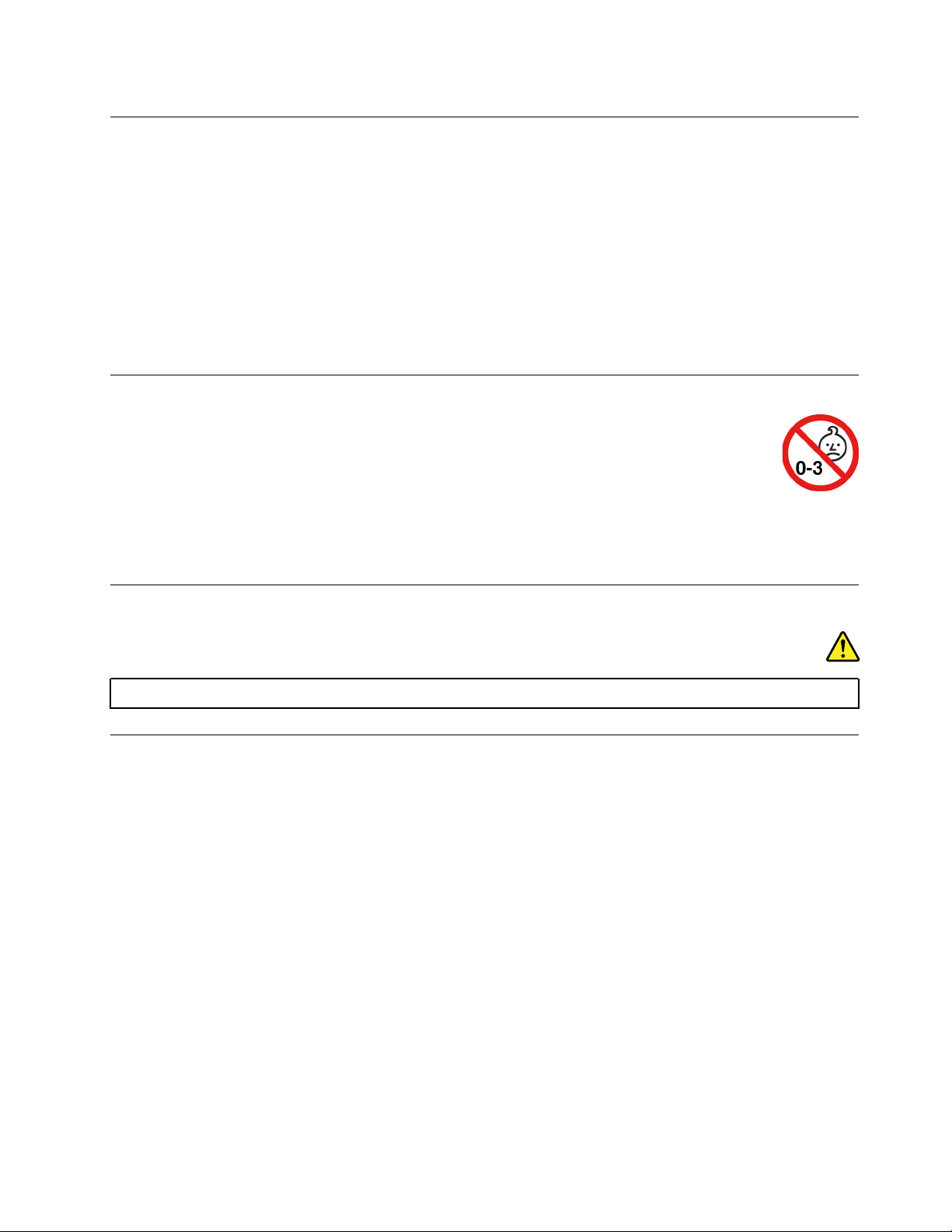
שימושבאוזניות
זהירות:
לחץקולקיצונימאוזניותעלוללגרוםלאובדןשמיעה.כוונוןהאקולייזרלרמהמרביתמגביראתמתחהמוצאשלהאוזניותואתרמתהלחץהקולי.לכן,על
מנתלהגןעלשמיעתכם,כווננואתהאקולייזרלרמההמתאימה.
שימושמופרזבערכתראשאובאוזניותלפרקזמןממושךבעוצמתקולגבוההעלוללהיותמסוכןאםהאוזניותאינןתואמותלמפרטיEN 50332-2.יציאתמחבר
האוזניותבמחשבךעומדתבתקנותEN 50332-2תת-סעיף7.תקנהזומגבילהאתמתחפלטה-RMSהאמיתיהמרבישלהמחשבבפסרחבל-150 mV.לצורך
הגנהמפניאובדןשמיעה,ודאושסטהראשאוהאוזניותשבהםאתםמשתמשיםתואמיםגםל-EN 50332-2)הגבלותסעיף7(עבורמתחמאפייניפסרחבשל75
mV.שימושבאוזניותשאינןתואמותל-EN 50332-2עלוללהיותמסוכןבשלרמותלחץקולקיצוניות.
אםלמחשבLenovoשברשותכםמצורףסטראשאואוזניות,שילובהאוזניותוהמחשבכברתואםלמפרטיEN 50332-1.אםנעשהשימושבסטראששונהאו
באוזניותשונות,ודאושהםעומדיםבתקנותEN 50332-1)ערכיהגבלהשלסעיף6.5(.שימושבאוזניותשאינןתואמותל-EN 50332-1עלוללהיותמסוכן
בשלרמותלחץקולקיצוניות.
הודעהבנושאסכנתחנק
סכנתחנק-המוצרמכילחלקיםקטנים.
הרחיקואתהמוצרמהישגידםשלילדיםמתחתלגילשלוש.
הודעהבנוגעלשקיותפלסטיק
סכנה
שקיותפלסטיקעלולותלהיותמסוכנות.הרחיקושקיותפלסטיקמתינוקותוילדיםכדילמנועסכנתחנק.
הודעהבנושאחלקיזכוכית
זהירות:
חלקיםמסוימיםשלהמוצרשברשותכםעשוייםלהיותעשוייםמזכוכית.הזכוכיתעלולהלהישבראםהמוצרייפולעלמשטחקשהאויספוגמהלומה
חזקה.אםהזכוכיתתישבר,איןלגעתבהאולנסותלהסירה.הפסיקולהשתמשבמוצרעדלהחלפתהזכוכיתעל-ידיספקשירותמוסמך.
© Copyright Lenovo 2019, 2020ix
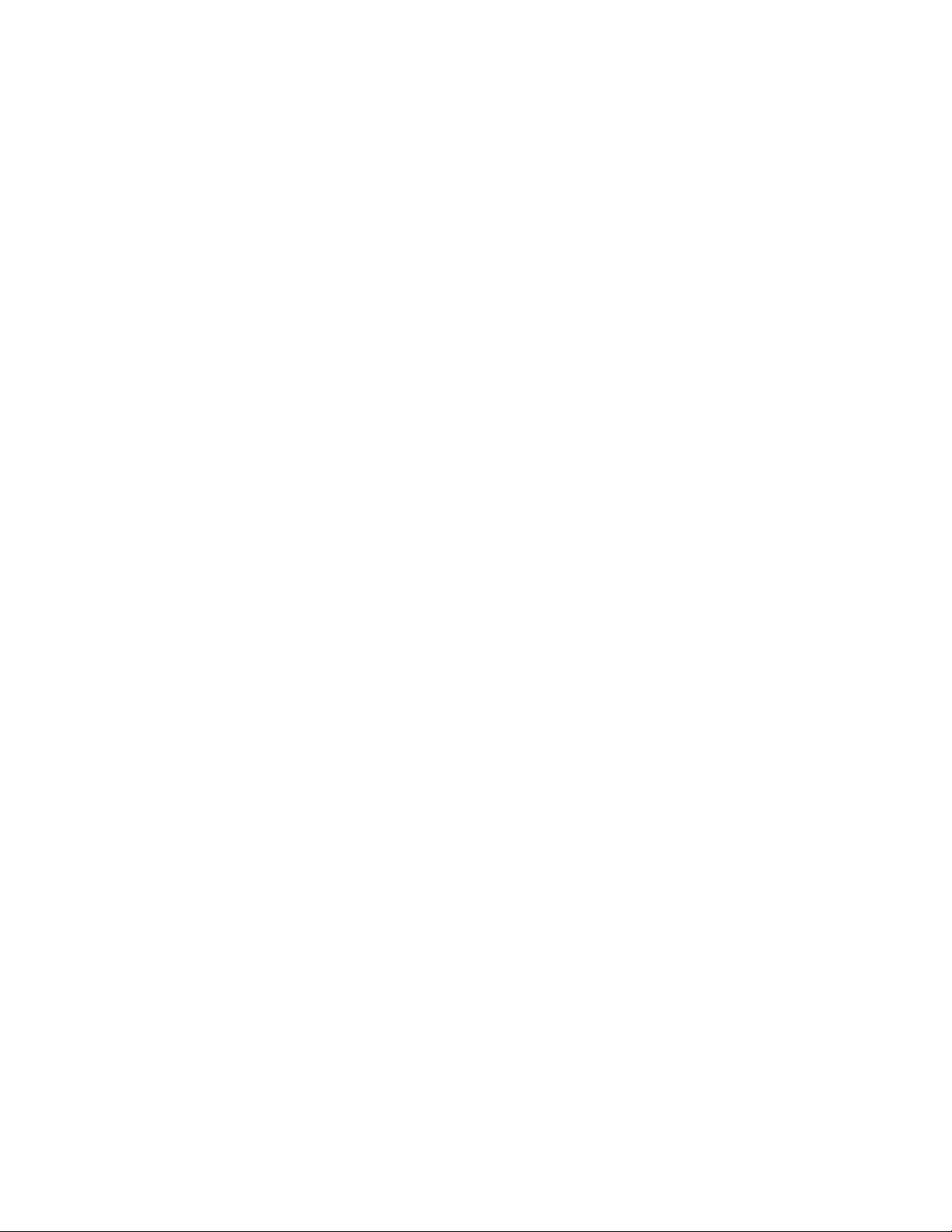
xמדריךלמשתמש
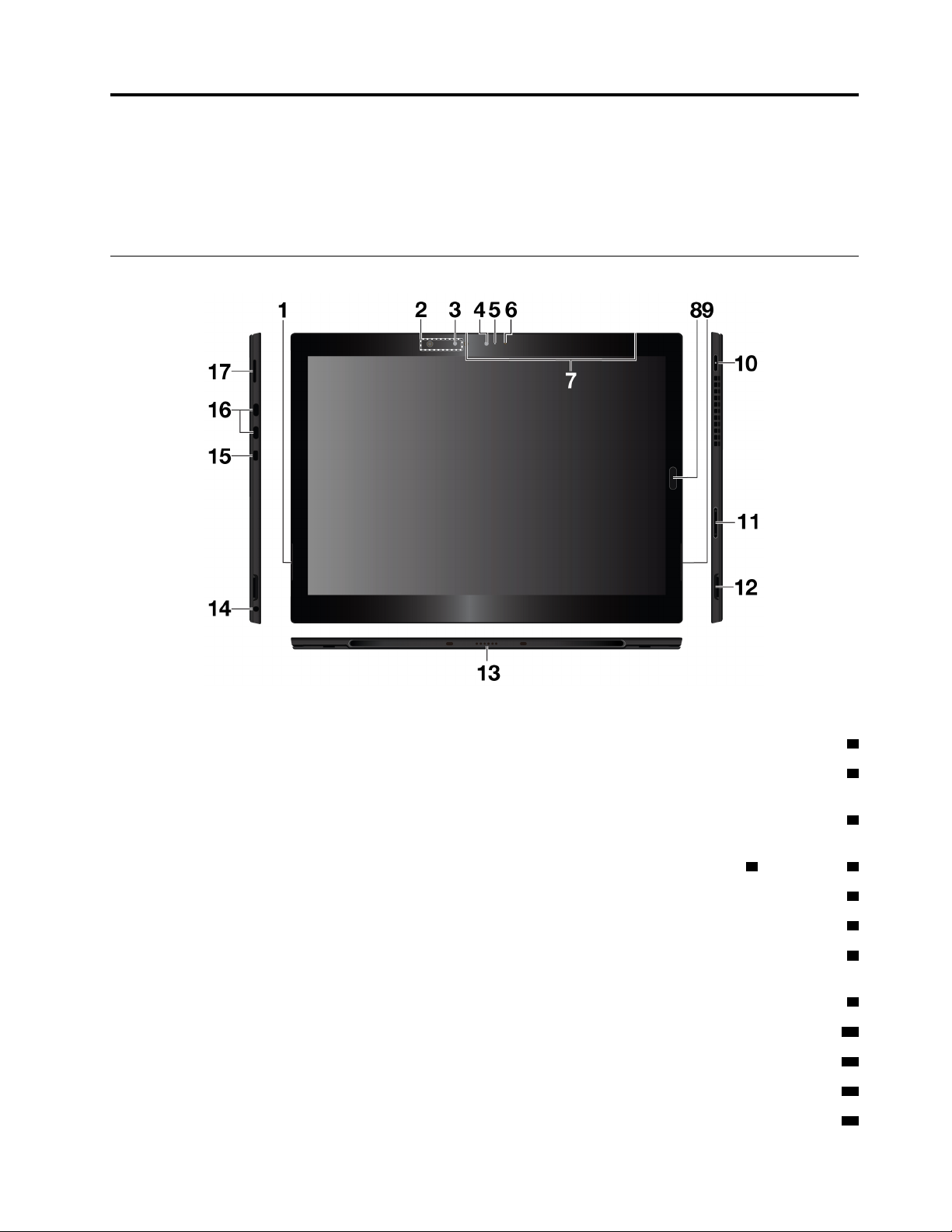
פרק1.הכירואתהמחשב2ב-1הניתןלניתוק
סקירתהמחשב,הכוללתמידעעלמחברים,מחוונים,תכונות,מפרטיםוסביבתההפעלה.
הערה:המחשבשלכםעשוילהיראותשונהמעטמהאיוריםהמופיעיםבפרקזה.
מחבריםומחוונים
הערה:המחבריםוהמחווניםשלידםמופיעהכוכבית)*(זמיניםבדגמיםמסוימים.
1רמקולסטריאושמאלי:רמקולהסטריאומספקחוויהשלמוסיקהוהשמעתסרטיםמודרנית.
2נקודתמגעשלNFC*:תקשורתטווחאפס)NFC(מאפשרתלכםלהשתמשבטכנולוגייתNFCכדילהעבירנתוניםמהתקןאחדלהתקןאחרעלידי
הצמדתםאוקירובםזהלזה.עיינובסעיף"שימושבהתקניNFC"בעמוד14.
3מצלמתאינפרא-אדום*:מצלמתהאינפרא-אדוםמספקתדרךאישיתובטוחהלהיכנסלמחשבבאמצעותזיהויפנים.לאחרשתגדירואתמצלמתהאינפרא-אדום
לזיהויפנים,תוכלולבטלאתנעילתהמחשבעלידיסריקתהפניםבמקוםעלידיהזנתסיסמה.לקבלתמידענוסף,ראו"שימושבמצלמות"בעמוד18.
4מצלמהקדמיתו-5מחווןמצבהמצלמה:השתמשובמצלמת2מגה-פיקסלהפונהלפניםכדילצלםתמונותולהסריטסרטיוידאו.
6חיישןאורסביבתי:קולטאתכמותהאורבסביבהומכוונןאתתאורתהתצוגההאחוריתבהתאם.
7מיקרופונים:השתמשובמיקרופוניםכדילבצעשיחותוהקלטות.
8קוראטביעתאצבעות:השתמשובקוראטביעתהאצבעותכדילהיכנסלמחשבעל-ידיהחלקתטביעותהאצבע,במקוםהזנתהסיסמה.עיינובסעיף"שימוש
בקוראטביעתהאצבעות"בעמוד17.
9רמקולסטריאוימני:רמקולהסטריאומספקחוויהשלמוסיקהוהשמעתסרטיםמודרנית.
10מתגהפעלה:לחצועלמתגההפעלהכדילהפעילאתהמחשב.ניתןלהשתמשבמתגההפעלהכדילהעביראותולמצבשינהולעורראותו.
11לחצניםלבקרתעוצמתהקול:השתמשובלחצניםאלהכדילהגביראולהפחיתאתעוצמתהמחשב.
12חריץלמחזיקעט:הכניסואתמחזיקהעטלתוךהחריץלמחזיקהעט.
13מחברממשקPogo:השתמשובמחברזהכדילהתחברלמקלדתנתמכת.
© Copyright Lenovo 2019, 20201
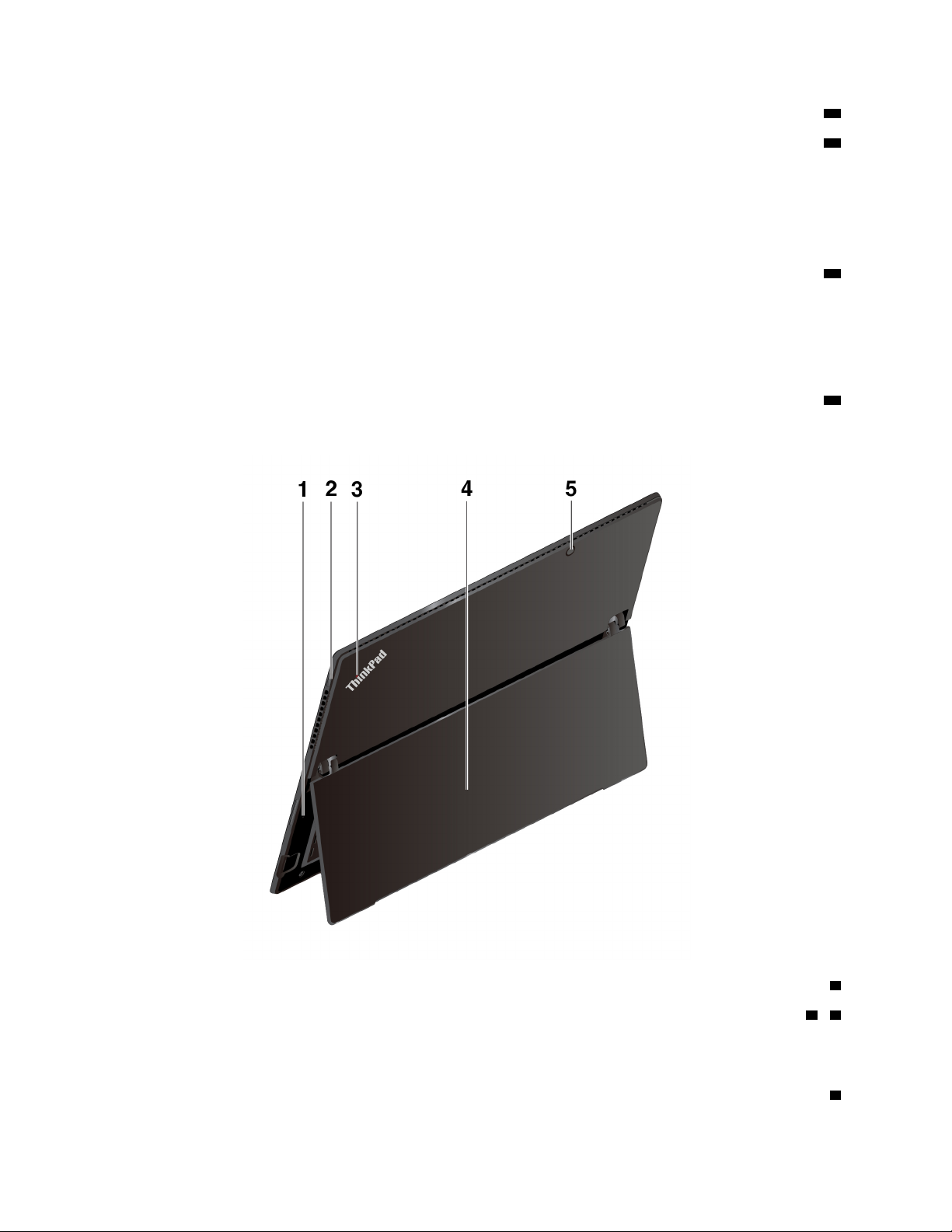
14מחברשמע:חברואוזניותכדילהאזיןלצלילהבוקעמהמחשב.
15חריץמינילמנעולאבטחה:כדילהגןעלהמחשבמפניגניבה,נעלואתהמחשבלשולחןעבודה,שולחןאוחפציםאחריםבאמצעותמנעולכבלהמתאיםלחריץ
מינילמנעולהאבטחהבמחשב.
המשתמשיםבטכנולוגייתהנעילהCleat™.אלתנסולהשתמש
®
הערה:החריץתומךבמנעוליכבלשעומדיםבתקניהנעילהשלKensington MiniSaver
בסוגיםאחריםשלמנעוליכבלשמשתמשיםבמנגנוןנעילהמסתובבשלT-bar™.באחריותכםלהעריך,לבחורולהפעילאתהתקןהנעילהותכונתהאבטחה.
Lenovoאינהמעירה,מפעילהשיקולדעתאומבטיחהאתהתפקוד,האיכותאוהביצועיםשלהתקןהנעילהאותכונתהאבטחה.מנעוליכבלעבורהמוצרשלכם
https://www.lenovoquickpick.com/.
זמיניםלרכישהמ-Lenovoבאתר
16מחבריUSB-C™™)תואמיםל-Thunderbolt™™ 3(:השתמשובמחבריUSB-Cכדילטעוןאתהמחשבולהתחברלהתקןמתאיםכדילהעבירמידע.
מחבריה-USB-CבמחשבכםתומכיםבתקןUSB Type-C™ובטכנולוגייתThunderbolt 3. LenovoמספקתעזריUSB-Cשוניםכדילעזורלכםלהרחיב
אתהפונקציונליותשלהמחשב.לקבלתמידענוסף,עברואל:
https://www.lenovo.com/accessories
הערה:כאשרהסוללההיאפחותמ-10%,ייתכןשאביזריה-USB-Cשמחובריםלמחברה-USB-Cלאיפעלוכהלכה.
17חריץכרטיסNano-SIMו-microSD:השתמשובכרטיסmicroSD)נמכרבנפרד(כדילהעביראולשמורקבצים.עיינובסעיף"שימושבכרטיס
microSD"בעמוד16.כדילהתחברלרשתפסרחבלמכשיריםניידים,נדרשכרטיסNano Subscriber Identity Module)SIM(*.עיינובסעיף"התחברות
לרשתאלחוטית"בעמוד9.
1חוראיפוסחירום:אםהמחשבמפסיקלהגיב,הוציאואתמתאםמתחה-ACוהכניסומהדקניירמיושרלחוראיפוסהחירוםכדילאפסאתהמחשב.
2ו-3מחוונימצבהמערכת:המחווןבתוךהסמלשלThinkPadוהמחווןשבמתגההפעלהמציגיםאתמצבהמערכתשלהמחשב.
•מהבהבשלושפעמים:המחשבמחוברתחילהלמקורמתח.
•דולק:המחשבפועלונמצאבשימוש.
•כבוי:המחשבכבויאובמצבהמתנה.
4מעמדKickstand:ראו"שימושבמעמדKickstand"בעמוד7.
2מדריךלמשתמש

5מצלמהאחורית:השתמשובמצלמת8מגה-פיקסלברזולוציהגבוהההפונהלאחורכדילצלםתמונותולהסריטסרטיוידאו.
מאפייניםומפרטים
גודל
•רוחב:304.1מ"מ)11.97אינץ'(
•עומק:226מ"מ)8.90אינץ'(
•עובי
–ללאThin Keyboardהאופציונלית:8.9מ"מ)0.35אינץ'(
–עםThin Keyboardהאופציונלית:14.4מ"מ)0.57אינץ'(
הערה:התכונותשלידןמופיעהכוכבית)*(זמינותבדגמיםמסוימיםבלבד.
מיקרו-מעבדוזיכרון
והקישועלהגדרות�מערכת�אודות.
למידעאודותהמיקרו-מעבדוהזיכרון,פתחואתהתפריט"התחל"
צג
•גודל:330.2מ"מ)13אינץ'(
•רזולוצייתמסך:3000 x 2000פיקסלים
•בקרתבהירותאוטומטית)חיישןאורסביבתי(
•טכנולוגייתהגנהמפניטביעתאצבעותו-)In-Plane Switching (IPS
•טכנולוגייתריבוי-מגע
מצלמות
•מצלמהקדמית,2מגה-פיקסל
•מצלמתאינפרה-אדום*
•מצלמהאחורית,8מגה-פיקסלללאפלאש
מחבריםוחריצים
•מחברשמעמשולב
•שנימחבריUSB-C)תואמיםל-Thunderbolt 3(
•מחברממשקPogo)עבורThinkPad X1 Tablet Gen 3 Thin Keyboard(
•חריץכרטיסmicroSDו-Nano SIM
•חריץלמחזיקעט
•חריץמינילמנעולאבטחה
מאפייניאבטחה
•קוראטביעתאצבעות
•סיסמה
•חריץמינילמנעולאבטחה
•Trusted Platform Module (TPM)*
תכונותרשתאלחוטית
•Bluetooth 4.1
•מקלטאותלווייןשלמערכתמיקוםגלובלית)GPS(*
•תקשורתטווחאפס)NFC(*
•רשתתקשורתמקומיתאלחוטית)WLAN(
פרק1.הכירואתהמחשב2ב-1הניתןלניתוק3
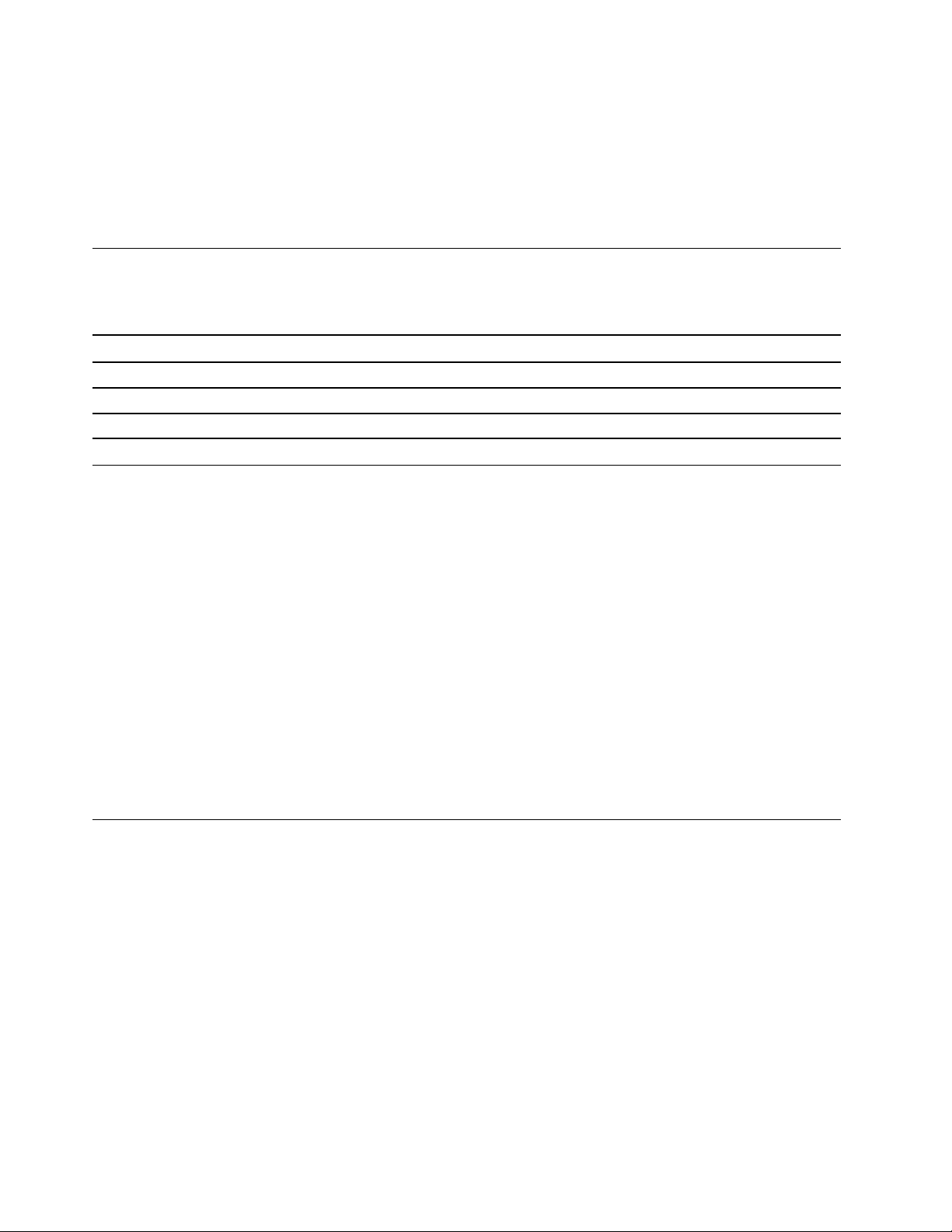
•Wireless wide area network (WWAN)*
מקורחשמל)מתאםמתחAC(
•מתחמבואגלסינוסבתדרHz50עד60 Hz
•מתחמבואמרבישלמתאםמתחה-AC:100 V acעד240 V ac
•סוללתליתיוםיוןשל42וואט/שעה)Wh(
הצהרהעלקצבהעברהב-USB
בהתאםלגורמיםרבים,כמויכולתהעיבודשלהמארחוההתקניםההיקפיים,תכונותהקובץוגורמיםנוספיםהקשוריםלתצורתהמערכתולסביבותההפעלה,קצב
ההעברהבפועלבשימושבמחבריUSBשוניםבהתקןזהישתנהויהיהאיטייותרמקצבהנתוניםהמפורטלהלןלכלהתקןבהתאמה.
התקןUSBקצבנתונים)Gbit/שניה(
10
5
3.2 Gen 1 / 3.1 Gen 1
3.2 Gen 2 / 3.1 Gen 2
3.2 Gen 2 × 220
סביבתהפעלה
גובהמרביללאשמירתלחץקבוע
5000מ')16404רגל(
טמפרטורה
•בפעולה:5.0°Cעד35.0°C)41°Fעד95°F(
•אחסון:5.0°Cעד43.0°C)41°Fעד109°F(
•טמפרטורהמרביתבעתפעולהבתנאיםללאשמירהעללחץקבוע:31.3°C)88°F(
לחותיחסית
•בפעולה:8%עד95%
•אחסון:5%עד95%
במידתהאפשר,מקמואתהמחשבבסביבהיבשהומאווררתהיטב,ללאחשיפהישירהלאורשמש.איןלהשתמשבמחשבאולאחסןאותובסביבותהמתאפיינות
באבק,לכלוךוחוםאוקורקיצוניים.
יחידותלהחלפהעצמית
יחידותלהחלפהעצמית)CRUs(הןחלקיםשניתניםלשדרוגאולהחלפהעל-ידיהלקוח.מחשביThinkPadהכולליםאתסוגיה-CRUsהבאים:
•CRUsבשירותעצמי:מתייחסיםלחלקיםשניתניםלהתקנהאולהחלפהבקלותעלידיהלקוחותעצמםאועלידיטכנאישירותמוסמכיםבעלותנוספת.
•CRUsבשירותאופציונלי:מתייחסיםלחלקיםשניתניםלהתקנהאולהחלפהעלידילקוחותבעלירמתמיומנותגבוההיותר.טכנאישירותמיומניםיכולים
לספקשירותכדילהתקיןאולהחליףאתהחלקיםבהתאםלסוגהאחריותהמיועדלמחשבשלהלקוח.
אםאתםמתכווניםלהתקיןאתה-CRU,Lenovoתשלחאליכםאתה-CRU.מידעוהוראותהחלפהעבוריחידותלהחלפהעצמיתמסופקיםעםהמחשב,והם
זמיניםלפיבקשתכםמ-Lenovoבכלעת.ייתכןשתתבקשולהחזיראתהחלקהפגוםשהוחלףב-CRU.כאשרישלהחזיריחידותפגומות:1(הוראותהחזרה,
תוויתמשלוחחוזרששולםמראשואריזהיסופקויחדעםה-CRUהחלופית,ו-2(אתםעשוייםלהיותמחוייביםעבורה-CRUהחלופית;אםספקהשירותלא
יקבלאתה-CRUהפגוםתוךשלושים)30(יוםמקבלתה-CRUהחלופית.לקבלתהפרטיםהמלאים,ראואתמסמכיהאחריותהמוגבלתשלLenovoבכתובת
https://www.lenovo.com/warranty/llw_02.
כדילהציגאתפרטיה-CRUשלהמחשבשלכם,עיינוברשימההבאה.
4מדריךלמשתמש
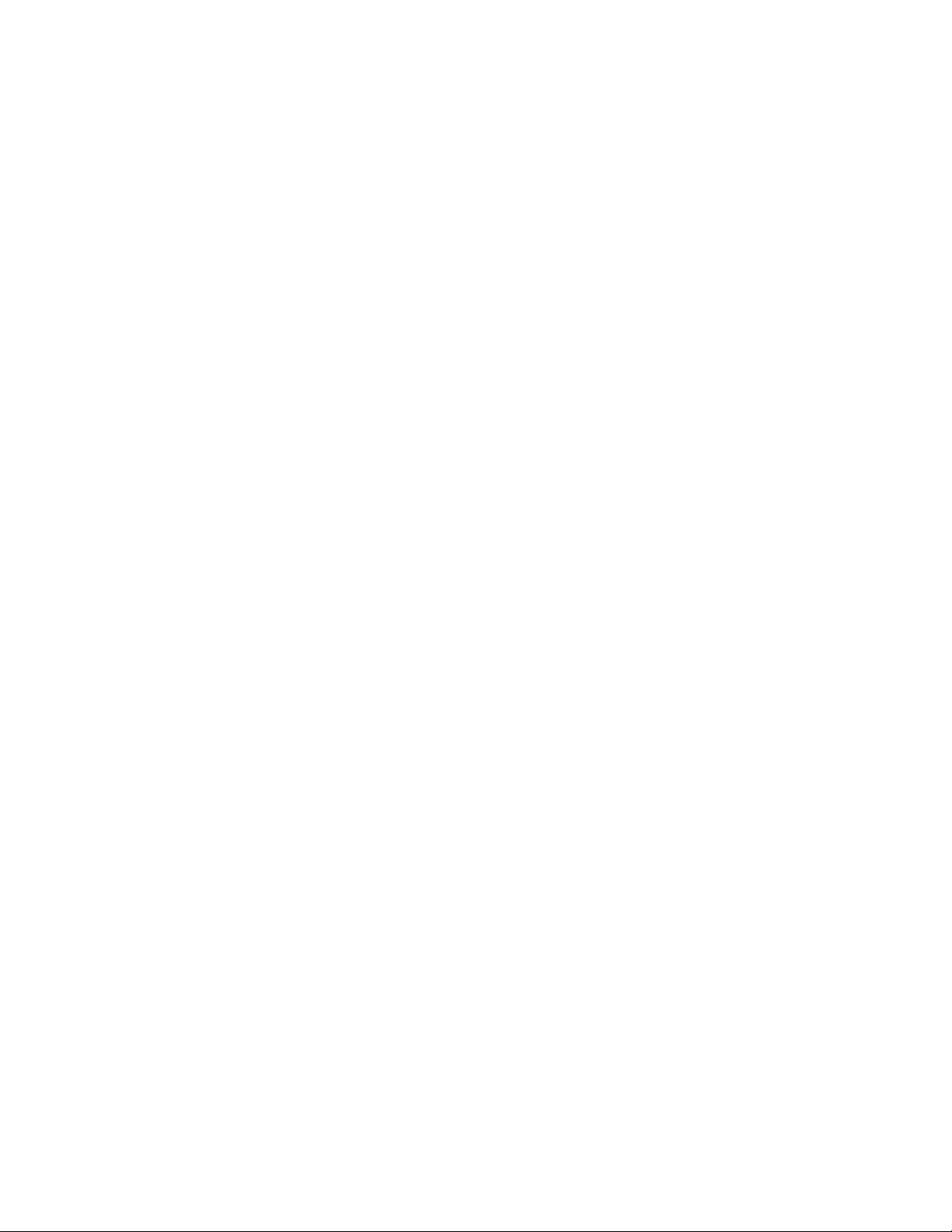
יחידותלהחלפהעצמיתבשירותעצמי
•Lenovo USB-C 45W AC Adapterוכבלחשמל*
•Lenovo USB-C 65W AC Adapterוכבלחשמל*
הערה:היחידותלהחלפהעצמיתשלידןמופיעהכוכבית)*(זמינותבדגמיםמסוימיםבלבד.
בהתאםלדגם,ייתכןשמחשבשלכםמצוידבעזריםאופציונלייםמסוימים.כלהעזריםהאופציונלייםהםיחידותלהחלפהעצמית)CRUs(בשירותעצמי.
פרק1.הכירואתהמחשב2ב-1הניתןלניתוק5
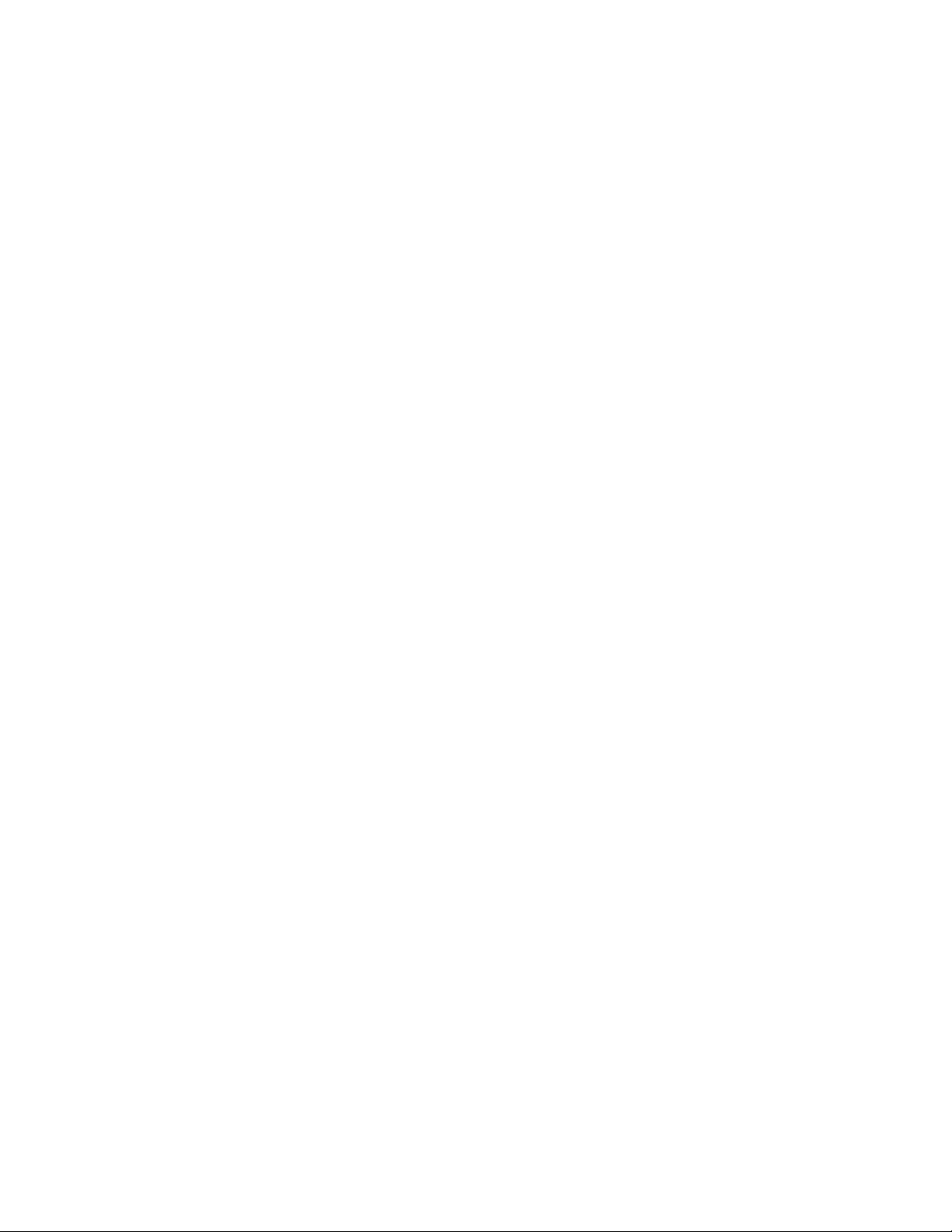
6מדריךלמשתמש
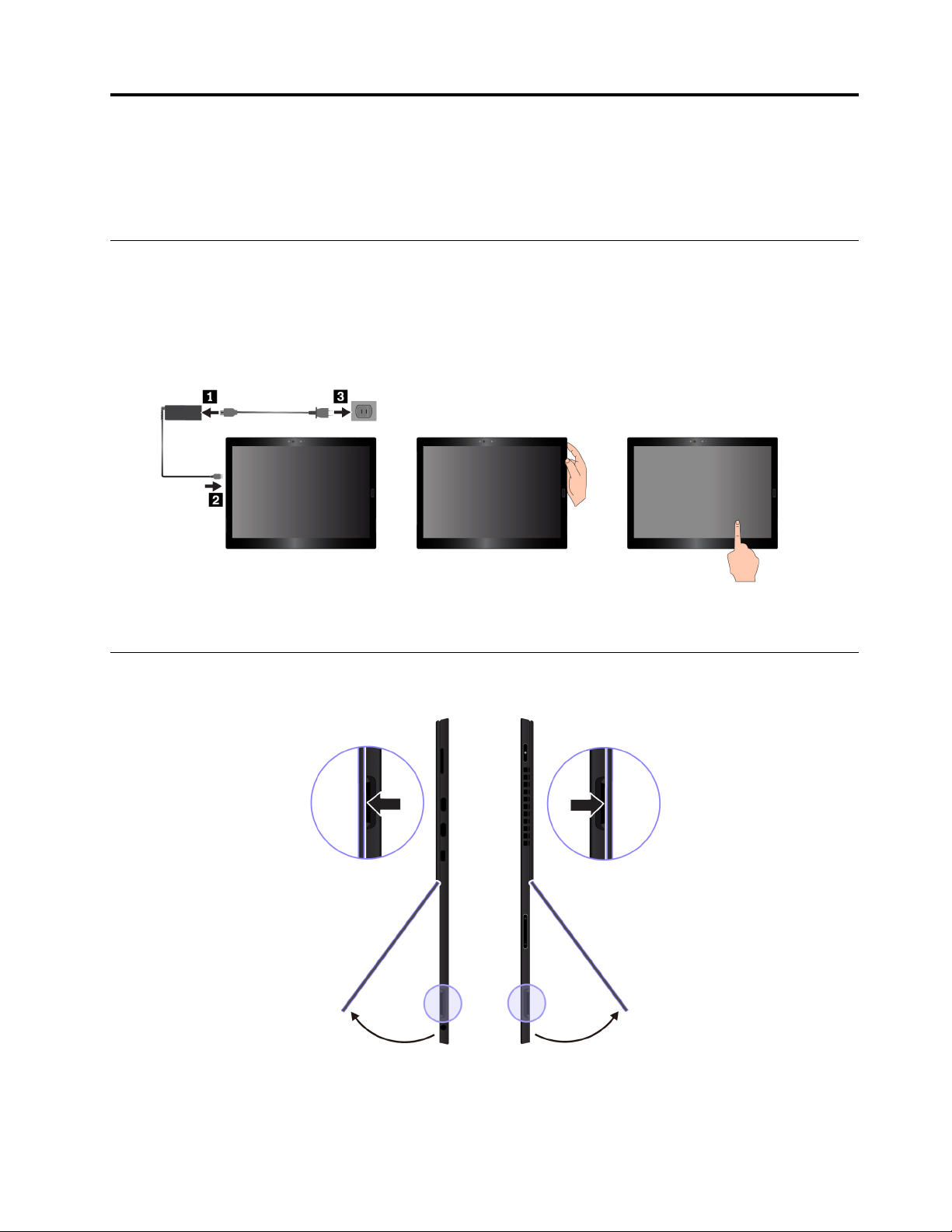
פרק2.התחלתהעבודה
למדואתהיסודותכדילהתחיללעבודעםהמחשבשלכם.בצעואתההנחיותבנושאהגדרתהמחשב,שימושבמסךהרב-מגע,התחברותלרשתוהעברתהמחשב
למצביצריכתהחשמלהמתאימים.
הגדרתהמחשב
בפעםהראשונהשתשתמשובמחשב,בצעואתהפעולותהבאותלהשלמתההתקנההראשונית:
1.חברואתהמחשבלמקורמתחAC.
2.לחצועלמתגההפעלהכדילהפעילאתהמחשב.
3.בצעואתההוראותשעלהמסךלהשלמתההתקנההראשונית.
הערה:אםישלכםעט,מקלדתאותחנתעגינהאופציונליים,עיינובפרקפרק4"אביזרים"בעמוד23למידעאודותחיבורעזריםאלווהשימושבהם.
שימושבמעמדKickstand
למחשבישמעמדKickstandמובנה.סובבואתמעמדKickstandמהשקעיםבשניצידיהמחשב,כמוצגבאיור,למצבהפתוח.
© Copyright Lenovo 2019, 20207

בעודמעמדה-Kickstandנמצאבמצבפתוח,תוכלולהשתמשבמחשבבמצביםהבאים.
aמצבמעמדללאחיבורThinkPad X1 Tablet Gen 3 Thin Keyboard
bמצבמעמדעםחיבורThinkPad X1 Tablet Gen 3 Thin Keyboard
cמצבעטאלקטרוני
מעמדה-kickstandהוארב-מיקומים.תוכלולכווןאתמעמדה-Kickstandלמגווןזוויותלחווייתהשימושהנוחהביותרעבורכם.
שימושבמסךרב-מגע
השתמשובמחוותהמגעלביצועפעולותבמחשב.
.עיינובסעיף"קבלתעזרהעבור
®
בסעיףזהמתוארותמחוותהמגעהנפוצותביותרבלבד.לרשימההמלאהשלהמחוותהנתמכות,עיינובעזרהשלWindows
מערכתההפעלהWindows"בעמוד20.
הערה:חלקמהמחוותנתמכותביישומיםמסוימיםבלבד.
הקשהוהחזקה
הקישועלהמסךוהשאירואתהאצבע
במקומהכדילפתוחתפריטעםמספר
אפשרויות.
גרירה
גררופריטאלהמיקוםהרצויכדי
להעביראותו.
הקשה
הקישועלהמסךכדילפתוח,לבחור
אולהפעילאתהפריטשעליו
הקשתם.
החלקה
החליקוימינהאושמאלהעלהמסך
כדילגלולבפריטיםכגוןרשימות,
דפיםותמונות.
התרחקות
הניחושתיאצבעותעלהמסך,ולאחר
מכןקרבואותןזולזוכדילהקטיןאת
התצוגה.
התקרבות
הניחושתיאצבעותעלהמסך,ולאחר
מכןהרחיקואותןזומזוכדילהגדיל
אתהתצוגה.
8מדריךלמשתמש
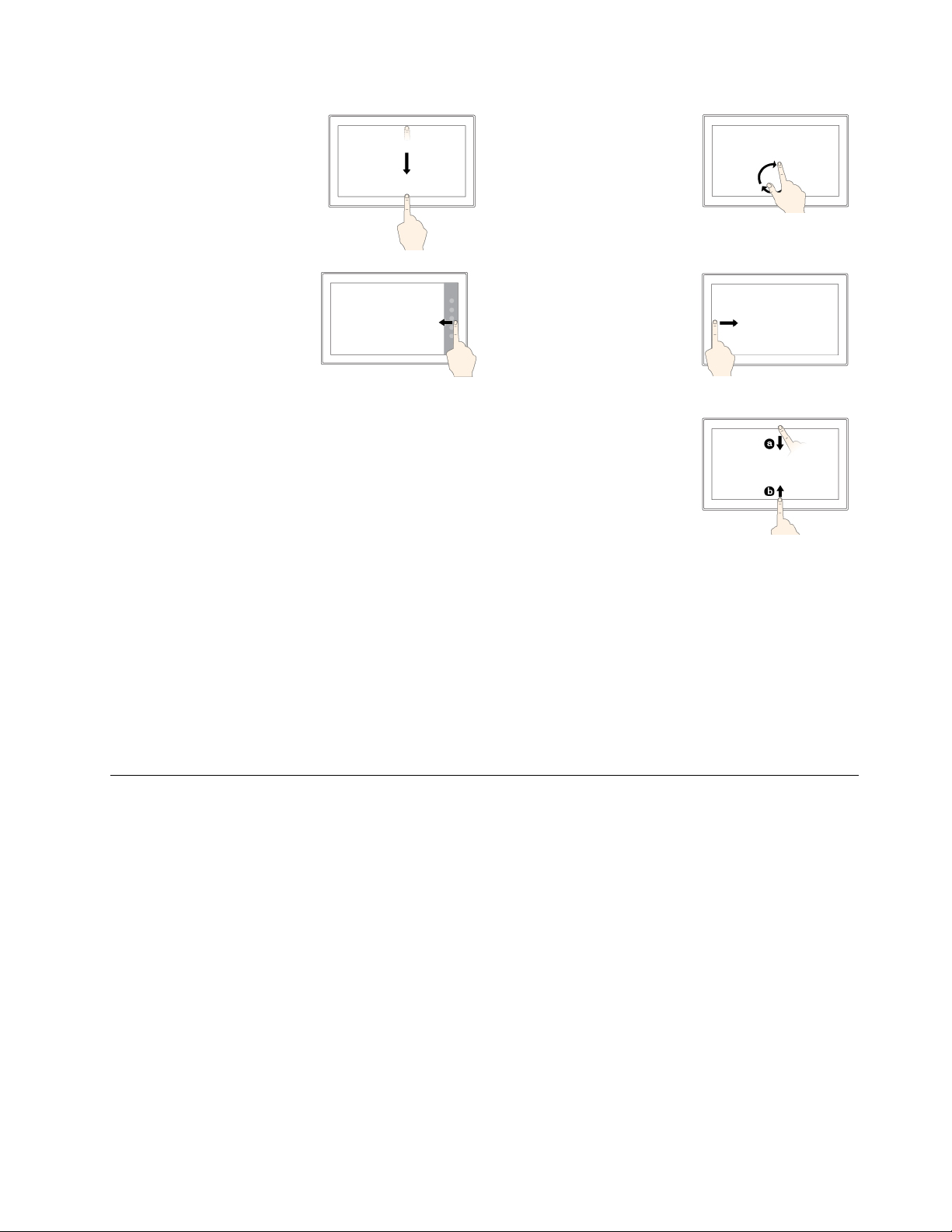
החליקואתאצבעכםמהקצה
העליוןאלהקצההתחתון
סגירתהיישוםהנוכחי,המוצגעל
מסךמלא.
סיבוב
הניחושתיאצבעותאויותרעלפריט
ולאחרמכןסובבואתאצבעותיכםעם
אונגדכיווןהשעון.
החלקהמהצדהשמאליכלפיפנים
פתחואתמרכזהפעולות.
החלקהמהצדהימניכלפיפנים
הצגתכלהיישומיםהפתוחיםבתצוגת
משימות.
החליקואתאצבעכםבתנועהקצרה
מהקצההעליוןאוהתחתון,כלפי
פנים
•מלמעלה:הצגתשורתהכותרת
המוסתרתביישומיםהמוצגיםעל
מסךמלא.
•מלמטה:הצגתשורתהמשימות
ביישומיםהמוצגיםעלמסךמלא.
עצותלשימושבמסךרב-מגע
•המסךהרב-מגעהואלוחזכוכיתהמצופהבשכבהפלסטית.איןלהפעיללחץעלהמסךאולהניחעליוחפץמתכתישעלוללפגועבמשטחהמגעאולגרוםלו
לתקלות.
•איןלהזיןקלטבמסךבאמצעותציפורניים,אצבעותהמכוסותבכפפותאוחפצים,מלבדעטThinkPad Pen Proהמאושרלשימוש.
עצותלניקוימסךרב-מגע
•כבואתהמחשבלפניניקויהמסךהרב-מגע.
•להסרתטביעותאצבעאואבקמהמסךהרב-מגע,השתמשובמטליתיבשה,רכהונטולתמוךאובפיסתצמרגפן.אלתשתמשובחומריניקוי.
•נגבואתהמסךבעדינותמלמעלהלמטה.איןלהפעיללחץעלהמסך.
התחברותלרשתאלחוטית
חברואתהמחשבלאינטרנטאולרשתותאלחוטיותאחרותכדילגלושולשתףמידע.
המחשבשלכםתומךברשתותהאלחוטיותהבאות:
®
•רשתWi-Fi
תכונתה-Wi-Fiמספקתגישהלרשתממרחקיםשלעד100מטרים)328רגל(,בהתאםלנתבה-Wi-Fiוהסביבה.המחשבשלכםמצוידבכרטיסLAN
אלחוטיהתומךבחיבורWi-Fi.האיכותשלאותה-Wi-Fiמושפעתממספרההתקניםהמחוברים,התשתיתוהעצמיםשדרכםהאותמשודר.
•רשתפסרחבלמכשיריםניידים)נתמכתבחלקמהדגמים(
תכונתהפסהרחבלמכשיריםניידיםמאפשרתלכםלהתחברלאינטרנטמכלמיקוםשבוקייםכיסוישלרשתסלולרית.חיבוריפסרחבלמכשיריםניידיםעושים
שימושברשתותסלולריותדור3)3G(,דור4)4G(אוLTE,בדיוקכמוטלפונים.חיבורפסרחבלמכשיריםניידיםנתמךרקבדגמיםשלמחשביםהמצוידים
בכרטיסWANאלחוטי.
כדילהתחברלרשתפסרחבלמכשיריםניידים,נדרשכרטיסnano-SIMאוהתקןחיצוניעםפסרחבלמכשיריםניידים.
בנוסףהמחשבשלכםתומךבתקשורתאלחוטיתבאמצעותBluetoothו-NFC.לקבלתמידענוסף,ראו"שימושבהתקניNFC"בעמוד14ו-"שימושבהתקני
Bluetooth"בעמוד14.
פרק2.התחלתהעבודה9
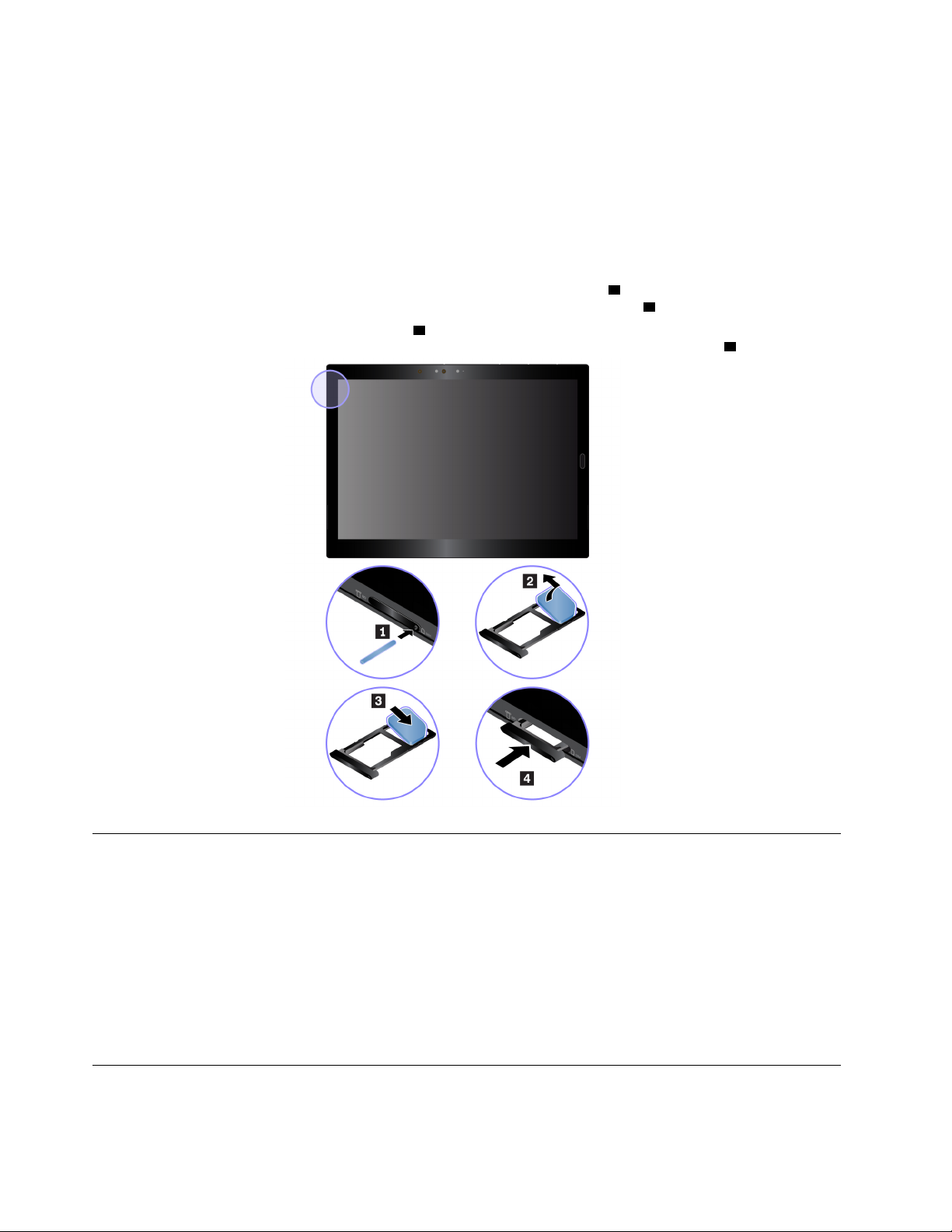
כדילהצטרףלרשתאלחוטית:
1.הקישועלסמלהרשתהאלחוטיתבאזורההודעותשלWindows.תוצגרשימהשלהרשתותהאלחוטיותהזמינות.
הערה:אםהפקדמצבטיסהבמצבפעיל,אוהפקדWi-Fiאוהפקדפסרחבלמכשיריםניידיםבמצבכבוי,ייתכןשהרשימהלאתוצג.הקישועל
הפקדהמתאיםכדילהציגאתהרשימה.
2.הקישועלרשתכדילהצטרףאליה.עבוררשתותמאובטחות,הזינואתהסיסמההנכונהכשתתבקשו.
כדילהחליףאולהתקיןכרטיסnano-SIM:
חריץכרטיסה-nano-SIMוה-microSDנמצאבצדוהשמאלישלהמחשב.לפנישתתחילו,כבואתהמחשב.
1.המגשיישלף.לאחרמכן,החליקואתהמגשאלמחוץלמחשב.אםמותקןכרטיסnano-SIM,הוציאובעדינות
2.
3.הכניסואתהמגשלחריץכרטיסה-nano-SIMוה-microSDעד
4.ודאושכרטיסה-nano-SIMהחדשמותקןבכיווןהנכון.
1.הכניסומהדקניירמיושרלחורשלהמגש
אתכרטיסה-nano-SIMמהמגש
2.התקינואתכרטיסה-nano-SIMהחדשבמגשכאשרמגעיהמתכתפוניםכלפימטה
שתשמעונקישה
התחברותלרשתקווית
C Ethernet Adapter.השתמשובמתאםזהכדילחבראתהמחשבשלכםלרשתקווית.תוכלוגםלרכושאותומכאן:
https://www.lenovo.com/accessories
1.חברואתThinkPad USB C Ethernet AdapterלאחדממחבריUSB-C)תואמיםל-Thunderbolt 3(שלהמחשב.
2.חברוכבלאתרנטל-ThinkPad USB C Ethernet Adapter.
3.הקישועלסמלהרשתהקוויתבאזורההודעותשלWindows,והזינואתשםהמשתמשוהסיסמהבמידתהצורך.
טעינתהמחשב
10מדריךלמשתמש
יתכןשתצטרכולהשתמשבחיבורקווילרשתבאמצעותכבלאתרנטבזמןהורדתקבציםגדולים.בהתאםלדגם,ייתכןשהמחשבשלכםמצוידב-ThinkPad USB
להתחברותלרשתקווית:
שימולב:השתמשובמתאמימתחACשאושרועל-ידיLenovoבלבד.מתאמימתחACשלאאושרועלוליםלגרוםנזקיםחמוריםלמחשב.
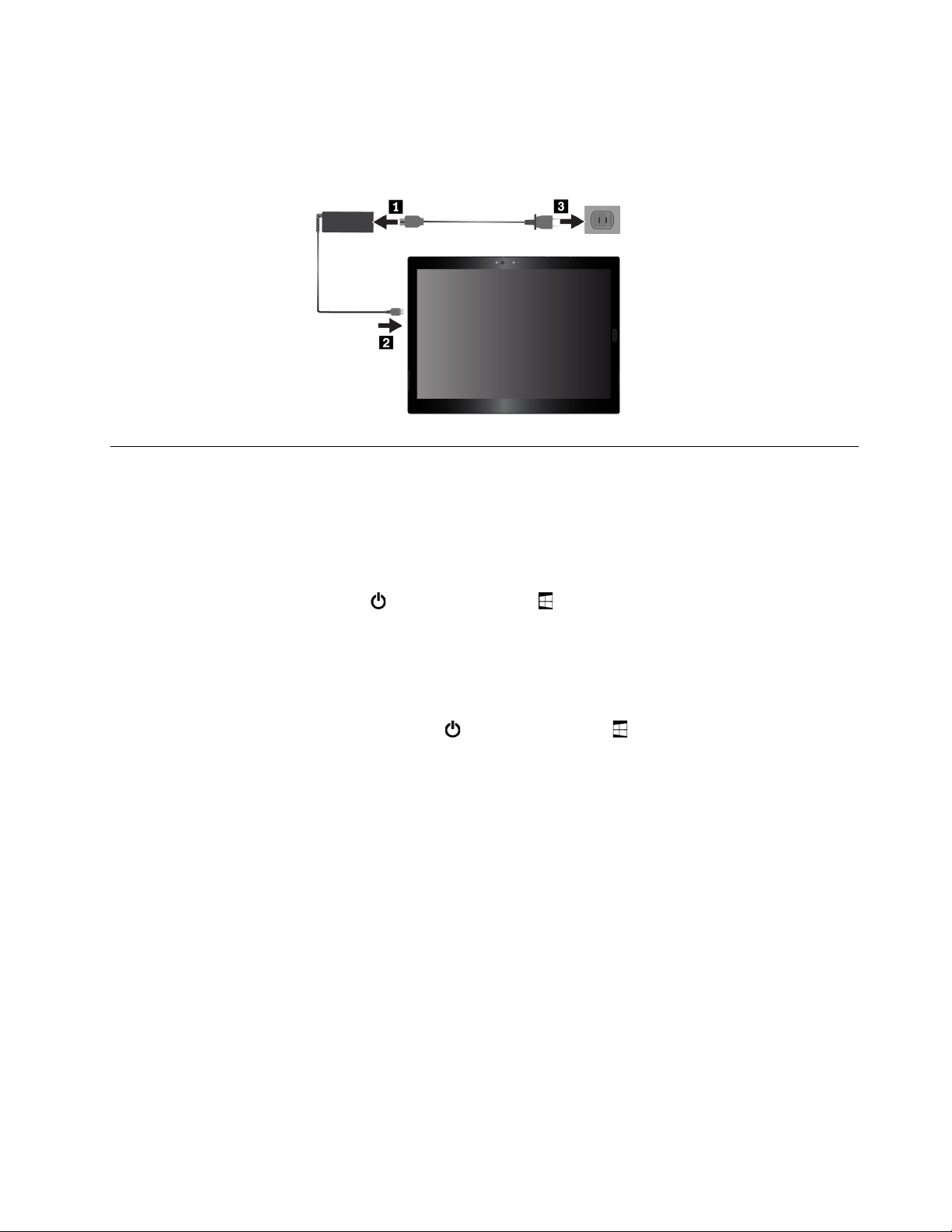
לטעינתהמחשב:
1.חברואתכבלהחשמללמתאםמתחה-AC.
2.חברואתמתאםמתחה-ACלאחדממחבריUSB-C)תואמיםל-Thunderbolt 3(שלהמחשב.
3.חברואתכבלהחשמללשקעחשמלמתאים.
מתגההפעלהוהגדרותצריכתחשמל
אםאינכםמתכווניםלהשתמשבמחשבבמשךזמןמה,העבירואותולמצבשינהאוכבואותוכדילחסוךבחשמל.בנוסף,ניתןלהתאיםאתהגדרותצריכתהחשמל
להשגתהאיזוןהטובביותרביןביצועיהמערכתלחיסכוןבחשמל.
העברתהמחשבלמצבשינהאוהחזרתולפעילות
אםאינכםמתכווניםלהשתמשבמחשבלמשךמספרדקותבלבד,העבירואותולמצבהמתנהכדילנעולאותוולחסוךבחשמל.
,ולאחרמכןהקישועלהפעלה�שינה.
,ולאחרמכןהקישועלהפעלה�כיבוי.
כדילהעביראתהמחשבלמצבהמתנה,פתחואתהתפריט"התחל"
כדילהחזיראתהמחשבממצבהמתנה,לחצועלמתגההפעלה.
כיבויהמחשבוהפעלתו
אםאינכםמתכווניםלהשתמשבמחשבלפרקזמןממושך,כבואותוכדילחסוךבחשמל.
לכיבויהמחשבשלכם,פתחואתהתפריט"התחל"
להפעלתהמחשב,לחצוממושכותעלמתגההפעלה.
כוונוןהגדרותצריכתהחשמל
להשגתהאיזוןהטובביותרביןביצועיהמערכתלחיסכוןבחשמל,התאימואתהגדרותצריכתהחשמל.
לשינויהגדרותצריכתהחשמל,בצעואתהפעולותהבאות:
1.עברואללוחהבקרה.לקבלתמידעבנושאגישהאללוחבקרה,עיינובסעיף"גישהאלהגדרותהמחשב"בעמוד20.
2.הקישועלמערכתואבטחה�אפשרויותצריכתחשמל.
3.בצעואתההוראותשעל-גביהמסך.
פרק2.התחלתהעבודה11
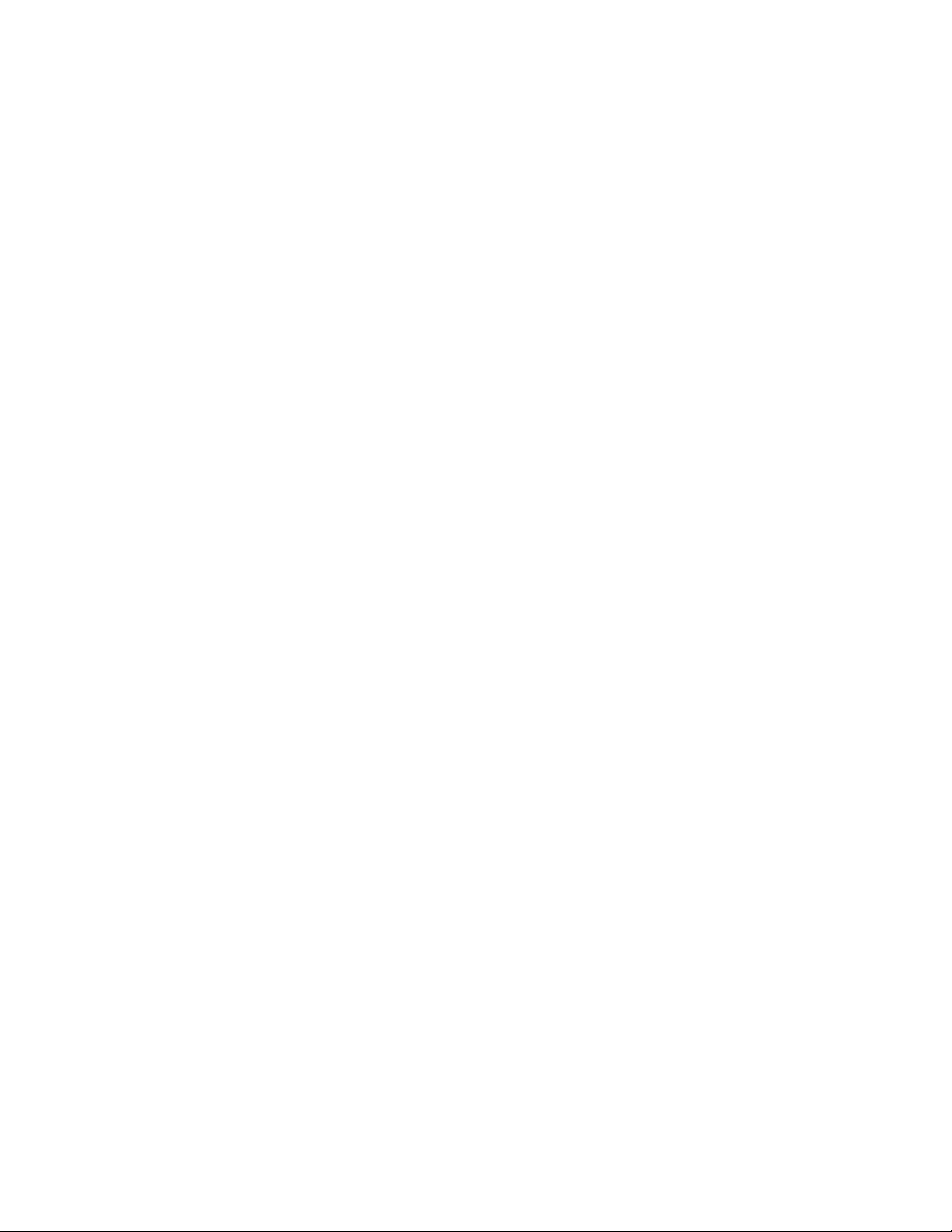
12מדריךלמשתמש
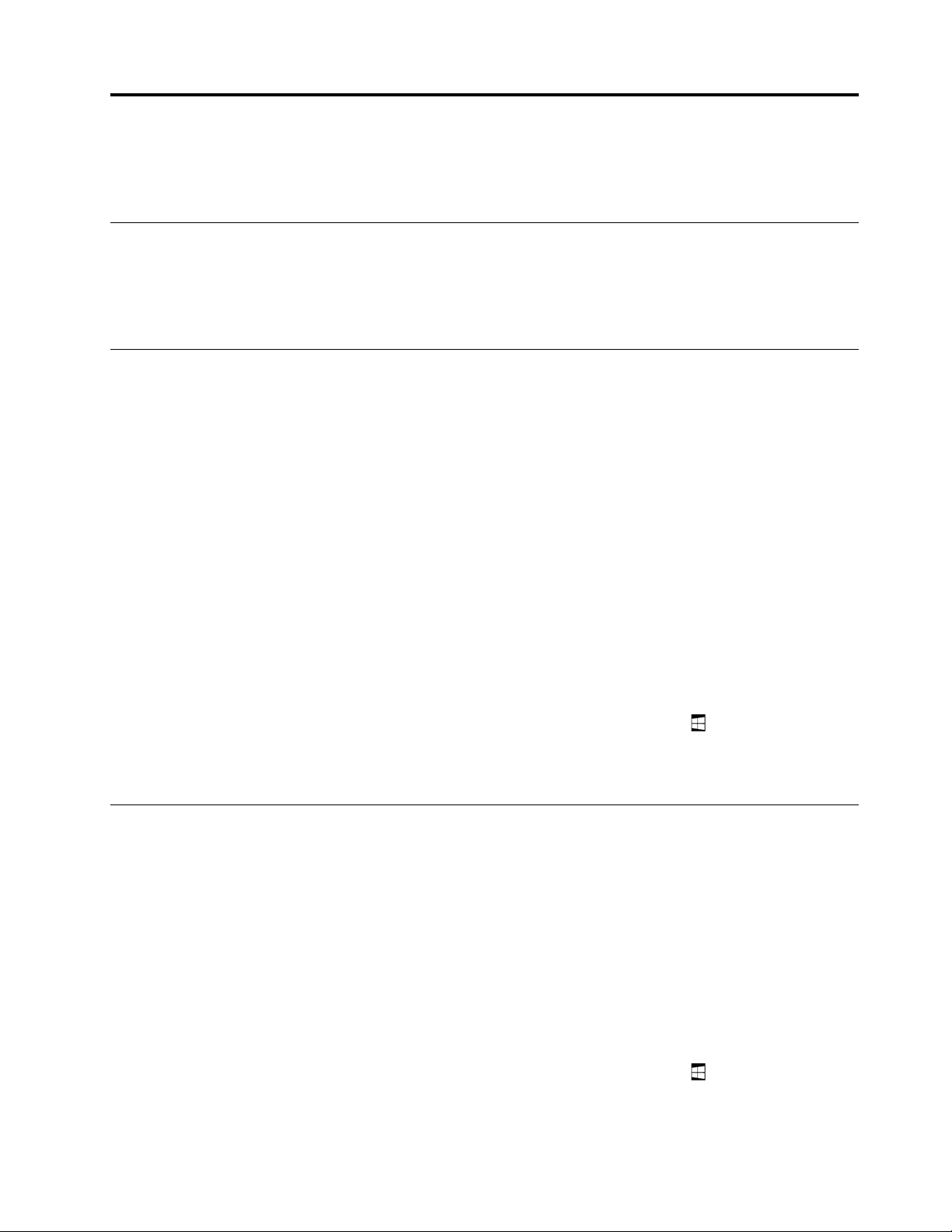
פרק3.שימושבמחשב
למדוכיצדלהפיקאתהמרבמהמחשבשלכם,כגוןשימושביישומיםשלLenovo,חיבורהתקןNFCושימושבקוראטביעתהאצבעות.
רישוםהמחשב
כדילרשוםאתהמחשבשלכםב-Lenovo,בצעואחתמהפעולותהבאות:
•השתמשוב-Lenovo Vantage.לקבלתמידעבנושאגישהאלLenovo Vantage,עיינובסעיף"גילויהאפליקציותשלLenovo"בעמוד13.
https://support.lenovo.com/productregistrationובצעואתההוראותשעלהמסך.
https://support.lenovo.com.
•בקרובכתובת
גילויהאפליקציותשלLenovo
Lenovoמספקתכמהמהיישומיםהבאיםהמיועדיםלסייעלכםלעבודבצורהקלהובטוחהיותר.יישומיLenovoהמותקניםכפופיםלשינויים.כדילגלותיישומים
נוספיםשלLenovo,בקרובכתובת
קלופשוטלגשתאלהתכונותהטובותביותרוהיכולותשלהמחשב,ולהביןאותן.השתמשוב-Lenovo
Vantageלמטרותהבאות:
•קביעתהגדרותההתקן.
•הורדהוהתקנהשלעדכוניUEFI BIOS,מנהליהתקניםוקושחה.
•אבטחתהמחשבמפניאיומיםחיצוניים.
•אבחוןבעיותחומרה.
•בדיקתמצבהאחריותשלהמחשב.
•לגשתאלהמדריךלמשתמשולמאמריםשימושיים.
היישוםכוללתוכןבלעדישלLenovoשיסייעלכםללמודדבריםנוספיםשתוכלולעשותעםמחשב
Lenovoשלכם.
Lenovo Vantage
כדילגשתליישומיםשלLenovo:
1.פתחואתהתפריט"התחל".
2.הקישועליישוםשלLenovoכדילפתוחאותו.
3.אםהיישוםהרצויאינומוצג,נסולחפשאותובאמצעותתיבתהחיפוש.
שימושבצגחיצוני
חברואתהמחשבלצגחיצוניכדילהעבירמצגתאולעבודעםמספריישומים.
צגיםחיצונייםנתמכים
המחשבשברשותכםתומךבצגיםהחיצונייםהבאים:
•צגחיצוניThunderbolt 3אחדבלבד)2880x5120פיקסלים/60הרץ(המחוברלמחברUSB-C
•עדשניצגיםחיצונייםUSB-CאוThunderbolt 3)2304x4096פיקסלים/60הרץ(המחובריםלמחבריUSB-C
לקבלתמידענוסףעלהצגהחיצוני,עיינומדריכיםהמצורפיםאליו.
חיבורלצגאלחוטי
כדילהתחברלצגאלחוטי,בצעואתהפעולותהבאות:
.
© Copyright Lenovo 2019, 202013
1.פתחואתהתפריט"התחל"
2.הקישועלהגדרות�התקנים�התקניםמחוברים�הוסףהתקן.
3.בצעואתההוראותשעל-גביהמסך.
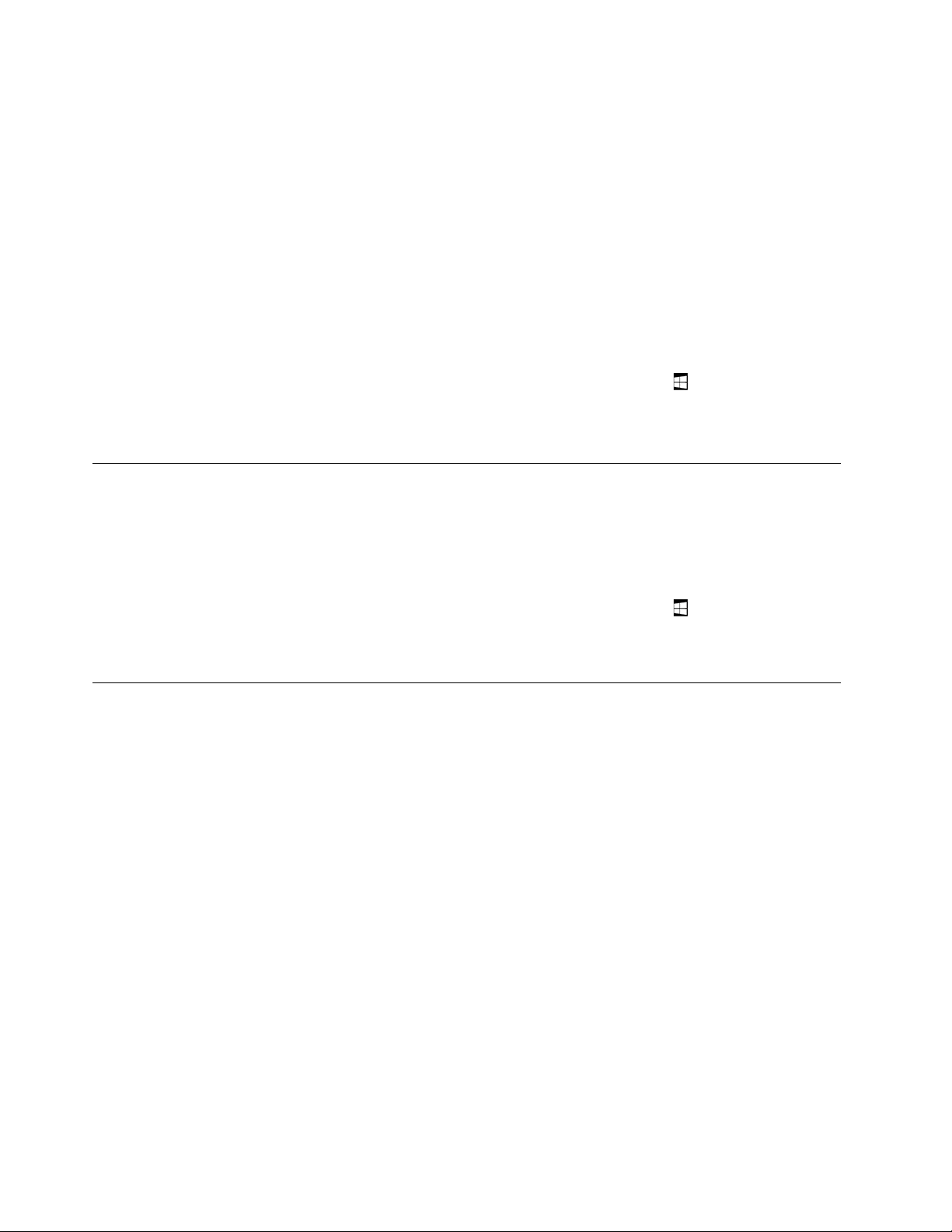
https://www.lenovo.com/accessories
חיבורלצגעםכבל
המחשבשלכםמצוידבשנימחבריUSB-C)תואמיThunderbolt 3(.תוכלולחבראתהמחשבלצגחיצוניתואםVGAאוHDMIבאמצעותאחדמהמתאמים
הבאים:
•Lenovo USB C to HDMI Adapter
•Lenovo USB C to VGA Adapter
אםהמחשבשלכםאינומצוידבמתאמיםאלה,תוכלולרכושאותםמאתרהאינטרנטשלLenovoבכתובת:
בחירתמצבתצוגה
ניתןלהציגאתשולחןהעבודהוהיישומיםבצגשלהמחשב,בצגהחיצוניאובשניהם.
כדילבחורכיצדלהציגאתפלטהווידאו,בצעואתהפעולותהבאות:
.
1.פתחואתהתפריט"התחל"
2.הקישועלהגדרות�מערכת�תצוגה.
3.בצעואתההוראותשעלהמסךכדילבחורערכתמצגת.
שימושבהתקניBluetooth
Bluetoothהיאטכנולוגייתתקשורתאלחוטיתהמיועדתלטווחיםקצרים.השתמשוב-BluetoothליצירתחיבוראלחוטיביןהמחשבוהתקןאחרהתומךבBluetooth,ממרחקשלכ-10מ')32.8רגל(.
כדילהתאיםאתהמחשבשלכםלהתקןBluetooth:
1.הפעילואתהתקןה-Bluetoothוהגדירואותוכניתןלגילוי.לקבלתפרטיםנוספים,עיינובמסמךהמצורףלהתקןה-Bluetooth.
,ולאחרמכןהקישועלהגדרות�התקנים�Bluetooth.לאחרמכן,הקישועלפקדה-Bluetoothכדילהפעילאת
2.פתחואתהתפריט"התחל"
התכונה.תוצגרשימהשלהתקניה-Bluetoothהזמינים.
3.בחרואתהתקןה-Bluetoothהמשמשכיעדוהקישועלהתאמה.
שימושבהתקניNFC
בהתאםלדגםהמחשבשלכם,ייתכןשהואכוללאתהתכונהNFC. NFCהיאטכנולוגייתתקשורתאלחוטיתבתדרגבוה,המיועדתלטווחיםקצרים.התכונהNFC
מאפשרתלכםליצוראתתקשורתהרדיוביןהמחשבלביןהתקןאחרהתומךב-NFC,עלפנימרחקשאינועולהעלמספרסנטימטרים.יישומיםמסוימיםשל
LenovoעושיםשימושבתכונהNFC.
סעיףזהמספקהנחיותבסיסיותלהתאמתהמחשבלהתקןNFC.לקבלתפרטיםנוספיםעלהעברתנתונים,עיינובתיעודהמצורףלהתקןה-NFC.
שימולב:
•לפניהטיפולבכרטיסה-NFC,געובשולחןמתכתיאובחפץמתכתימוארק.אחרת,עלוללהיגרםנזקלכרטיסכתוצאהמהחשמלהסטטישבגופכם.
•במהלךהעברתהנתונים,אלתעבירואתהמחשבאואתהטלפוןהחכםהתומךב-NFCלמצבהמתנה.אחרת,עלוללהיגרםנזקלנתוניםשלכם.
14מדריךלמשתמש
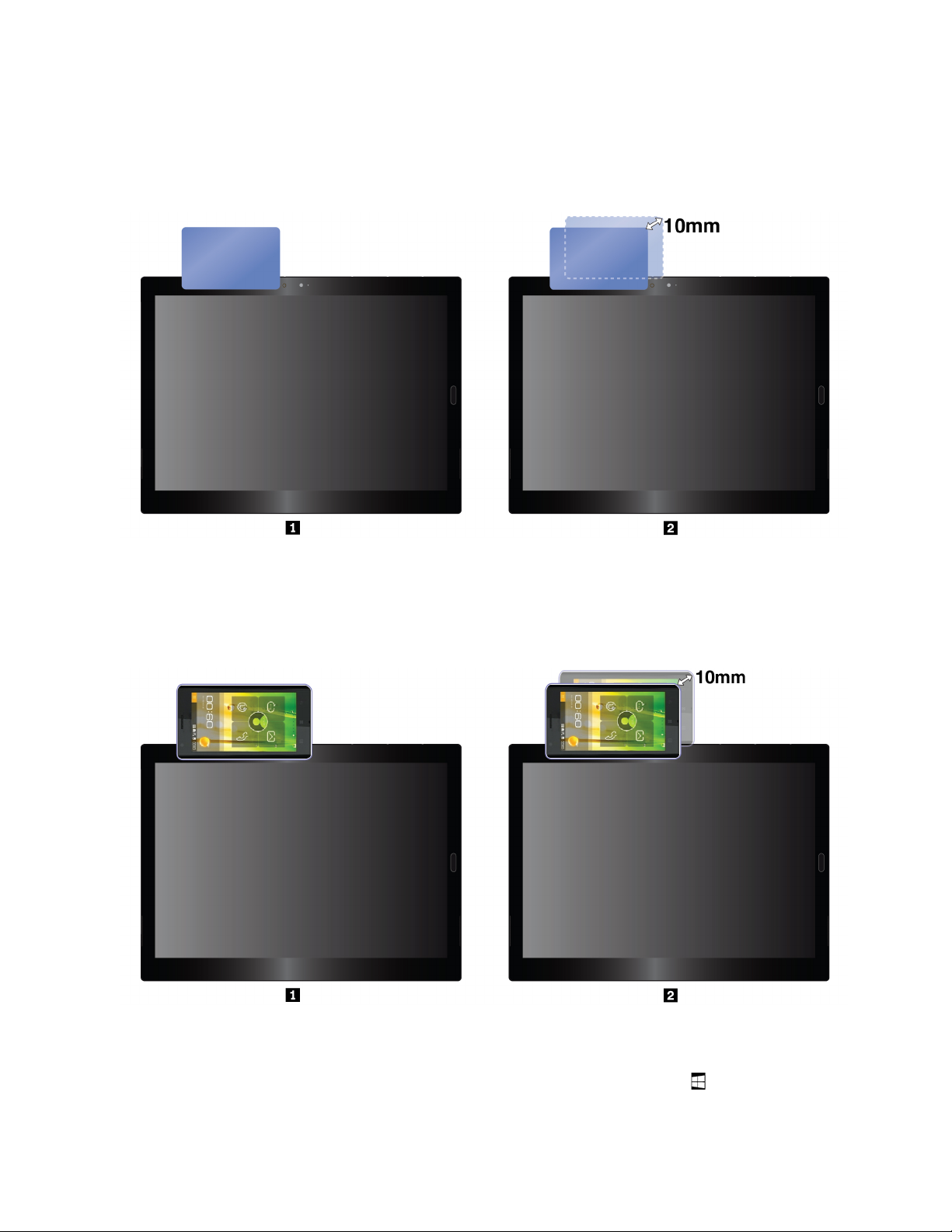
כדילבצעהתאמהביןהמחשבוכרטיסNFC:
לפנישתתחילו,ודאושהכרטיסבפורמטNFC Data Exchange Format (NDEF).אחרת,הכרטיסלאיזוהה.
1.הקישועלהכרטיסשעלנקודתהמגעNFCכפישמוצג.
2.הזיזולאטאתהכרטיסכלפימעלהלמרחקבטווחשל10ס"מ)0.39אינץ'(.לאחרמכן,החזיקואתהכרטיסבמשךמספרשניות,עדשתוצגהודעהשהכרטיס
זוההבהצלחה.
כדילבצעהתאמהביןהמחשבלטלפוןחכםהתומךב-NFC:
לפנישתתחילו,ודאושמסךהטלפוןהחכםפונהכלפימעלה.
1.הקישועלנקודתהמגעNFCשעלהטלפוןהחכם,כפישמוצג.
2.הזיזולאטאתהטלפוןהחכםכלפימעלהלמרחקבטווחשל10ס"מ)0.39אינץ(.לאחרמכן,החזיקואתהטלפוןהחכםבמשךמספרשניות,עדשתוצג
הודעהשהטלפוןהחכםזוההבהצלחה.
הפעלתהתכונהNFC
אםהתכונהNFCשלהמחשבאינהמופעלת,בצעואתהפעולותהבאותכדילהפעילאותה:
.
1.פתחואתהתפריט"התחל"
2.הקישועלהגדרות�רשתואינטרנט�מצבטיסה.
פרק3.שימושבמחשב15
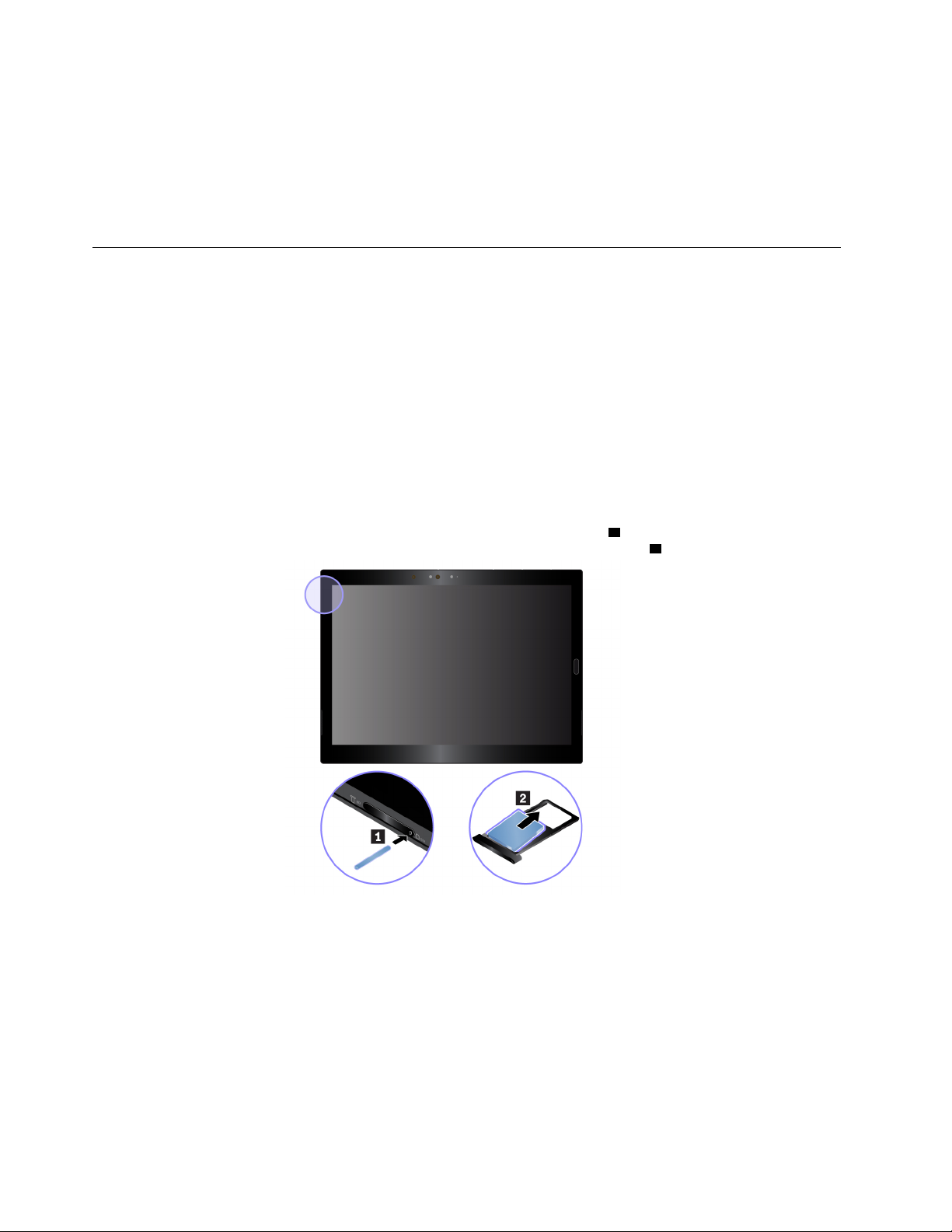
3.הקישועלהפקדNFCכדילהפעילאתהתכונה.
אםעדייןלאתצליחולהפעילאתהתכונהNFC,בדקואתההגדרהשלNFCביישוםThinkPad Tablet Setup.לשםכך:
1.פתחואתהיישוםThinkPad Tablet Setup.עיינובסעיף"אפליקצייתThinkPad Tablet Setup"בעמוד39.
2.הקישועלSecurity�I/O Port Access.
3.הגדירואתהאפשרותNFCלמצבOn.
שימושבכרטיסmicroSD
במחשבשלכםחריץכרטיסה-nano-SIMוה-microSDנמצאבצדוהשמאלישלהמחשב.החריץתומךבסוגיםהבאיםשלכרטיסיםדיגיטלייםמאובטחים)SD(:
•כרטיסדיגיטלימאובטחעםקיבולתמורחבת)SDXC(
•כרטיסדיגיטלימאובטח)SD(
•כרטיסדיגיטלימאובטחבעלקיבולתגבוהה)SDHC(
סעיףזהמספקאתההוראותהבסיסיותלהתקנהולהסרהשלכרטיסmicro D.לקבלתפרטיםנוספיםעלהעברתנתונים,עיינובתיעודהמצורףלכרטיסה-
microSD.
שימולב:
•לפניהטיפולבכרטיסmicroSD,געובשולחןמתכתיאובגוףמתכתמוארק.אחרת,עלוללהיגרםנזקלכרטיסכתוצאהמהחשמלהסטטישבגופכם.
•במהלךהעברתהנתונים,אלתעבירואתהמחשבלמצבהמתנה.אחרת,עלוללהיגרםנזקלנתוניםשלכם.
כדילהחליףאולהתקיןכרטיסmicroSD:
1.הכניסומהדקניירמיושרלחורשלהמגש1.המגשיישלף.לאחרמכן,החליקואתהמגשאלמחוץלמחשב.אםמותקןכרטיסmicroSD,הוציאובעדינות
2.
אתכרטיסה-microSDמהמגש
16מדריךלמשתמש

2.התקינואתכרטיסה-microSDהחדשבמגשכאשרמגעיהמתכתפוניםכלפימטה3.הכניסואתהמגשלחריץכרטיסה-nano-SIMוה-microSDעד
4.ודאושכרטיסה-microSDהחדשמותקןבכיווןהנכון.
שתשמעונקישה
שימושבקוראטביעתהאצבעות
בעזרתאימותטביעתאצבעותתוכלולהיכנסלמחשבעל-ידיהחלקתהאצבע,במקוםהזנתהסיסמה.
רישוםטביעתהאצבעותשלכם
כדילהפעילאתאימותטביעתהאצבעות,ישלרשוםתחילהאתטביעתהאצבעות.לשםכך:
הערה:מומלץלרשוםיותרמטביעתאצבעאחת,למקרהשלפציעהבאצבעותיכם.
,ולאחרמכןהקישועלהגדרות�חשבונות�אפשרויותכניסה.
1.פתחואתהתפריטהתחל
2.פעלובהתאםלהוראותשעלהמסךלרישוםטביעתהאצבעשלכם.
כשתעבירואתהאצבעשלכםעלקוראטביעתהאצבעות,שימולב:
1.הקישועלקוראטביעתהאצבעותבאמצעותמפרקהאצבעהעליון,והשאירואתהאצבעעלהקוראלמשךשנייהאושתייםתוךהפעלתמעטלחץ.
2.הרימואתהאצבעכדילהשליםסריקהאחת.
פרק3.שימושבמחשב17

עצותלשימושבקוראטביעתהאצבעות
•הפעולותהבאותעלולותלגרוםנזקלקוראטביעתהאצבעותאולגרוםלולתקלות:
–שריטתפניהשטחשלהקוראעםחפץקשהוחד
–שפשוףפניהשטחשלהקוראעםהצפורןאוחפץקשהאחר
–שימושבקוראאונגיעהבקוראעםאצבעמלוכלכת
•ייתכןשלאתוכלולרשוםאולאמתאתטביעתהאצבעותשלכםבמצביםהבאים:
–האצבעמקומטת.
–האצבעמחוספסת,יבשהאופצועה.
–האצבעמוכתמתבלכלוך,בבוץאובשמן.
–האצבערטובה.
–האצבעשבההשתמשתםלאנרשמה.
נסולפתוראתהבעיהבדרכיםהבאות:
–נקואונגבואתידיכםכדילהסירלכלוךאולחותעודפיםמהאצבעות.
–רשמואצבעאחרתוהשתמשובהלצורךאימות.
•אםאתםמבחיניםבקיומושלאחדהמצביםהבאים,נקואתפניהקוראבעדינותבאמצעותמטליתיבשה,רכהונטולתמוך:
–פניהקוראמלוכלכיםאומוכתמים.
–פניהקורארטובים.
–לעתיםקרובותהקוראנכשלברישוםאובאימותטביעתהאצבעשלכם.
שימושבמצלמות
ייתכןשהמחשבשברשותכםמצוידבשלושמצלמות,מצלמהקדמיתומצלמתאינפרא-אדום.
שימושבמצלמההרגילה
ניתןלהשתמשבמצלמההרגילהכדילצלםתמונותולהקליטסרטיוידאו.כדילהפעילאתהמצלמה,פתחואתהתפריט"התחל"והקישועלמצלמה.כאשר
המצלמהתופעל,המחווןהירוק"המצלמהבשימוש"יידלק.
באפשרותכםלקבועאתתצורתהגדרותהמצלמהכךשיענועלצורכיכם,כגוןכיוונוןהאיכותשלפלטהווידאו.כדילקבועאתהגדרותהמצלמה,בצעואחת
מהפעולותהבאות:
•פתחואתהיישוםמצלמהולחצועלסמלההגדרותבפינההשמאליתהעליונה.בצעואתההוראותשעלהמסךכדילקבועאתהגדרותהמצלמה.
•פתחואתהתפריט"התחל"והקישועלLenovo Vantage�הגדרותחומרה�שמע/ויזואלי.מצאואתהמקטעמצלמהולאחרמכןפעלובהתאם
להוראותהמופיעותעלהמסךכדילקבועאתהגדרותהמצלמה.
שימושבמצלמתאינפרא-אדום
מצלמתהאינפרא-אדוםמספקתדרךאישיתובטוחהלהיכנסלמחשבבאמצעותזיהויפנים.לאחרשתגדירואתמצלמתהאינפרא-אדוםלזיהויפנים,תוכלולבטלאת
נעילתהמחשבעלידיסריקתהפניםבמקוםעלידיהזנתסיסמה.
18מדריךלמשתמש

מצלמתאינפרא-אדוםכוללתאתהרכיביםהבאים:
13דיודההפולטתאוראינפרא-אדום)LED(
נורתה-LEDבאינפרא-אדוםפולטתאוראינפרא-אדום.בדרךכללהאורהאינפרא-אדוםאינונראהלעיןבלתימזויינת.
2עדשהשלמצלמתאינפרא-אדום
העדשהשלמצלמתהאינפרא-אדוםמשמשתליצירתתמונהשלפניהמשתמש.
4מחווןהמצלמה
כאשרמחווןהמצלמהדולק,הואמצייןשמצלמתהאינפרא-אדוםנמצאתבמצבזיהוי.
כדילהגדיראתמצלמתהאינפרא-אדוםלאימותפנים,בצעואתהפעולותהבאות:
1.פתחואתהתפריט"התחל"והקישועלהגדרות�חשבונות�אפשרויותכניסה.
2.גללומטהלמקטעסיסמהולחצועלהוסףכדיליצורסיסמה.
3.פעלובהתאםלהוראותשעלהמסךכדיליצורמספרזיהויאישי)PIN(.
4.אתרואתWindows Helloולחצועלהגדרתמתחתלאפשרותפניםולאחרמכןלחצועלתחילתהעבודה.
5.הזינואתה-PINשהגדרתםקודםלכן.התצוגההמקדימהשלהמצלמהתופעל.
6.פעלובהתאםלהוראותשעלהמסךלהשלמתההתקנה.
7.הקישועלשפראתהזיהויכדילשפראתהתמונהכךש-Windows Helloיוכללזהותאתכםבתנאיתאורהשוניםאוכאשרהמראהשלכםמשתנה.
כדילהשתמשבמצלמתהאינפרא-אדוםלביטולנעילתהמחשב,בצעואתהפעולותהבאות:
1.במסךהנעילהשלWindows,בחרובסמלהפניםהמחייכיםמתוךאפשרויותהכניסה.
2.בצעואתההוראותשבמסךוודאושאתםבמרכזומסתכליםישירותאלהמצלמה.כאשרהתוכניתמזההאתהפניםשלכם,היאמבטלתבאופןאוטומטיאת
נעילתהמסךומכניסהאתכםלמערכתההפעלהשלWindows.
שימושבסיסמאות
למניעתשימושבלתימורשהבמחשבשלכם,תוכלולהגדירסיסמתמפקח.
סיסמתמפקחמגינהעלמידעהמערכתהמאוחסןבאפליקצייתThinkPad Tablet Setup.אםהוגדרהסיסמתמפקחבלבד,מוצגתבקשהלסיסמהבעתניסיון
להפעילאתאפליקצייתThinkPad Tablet Setup.משתמשיםבלתימורשיםלאיוכלולשנותאתרובאפשרויותהתצורהשלהמערכתבאפליקצייתThinkPad
Tablet Setupבליהסיסמה.
מנהלהמערכתיכוללהגדירסיסמתמפקחזההבמחשביםרביםכדילהקלאתהניהול.מומלץלרשוםאתהסיסמהשלכםולשמוראותהבמקוםבטוח.אםתשכחואת
סיסמתה-Supervisor,Lenovoלאתוכללאפסאתהסיסמה.יהיהעליכםלמסוראתהמחשבלמשווקאולנציגשיווקשלLenovoכדישיחליפואתלוח
המערכת.תדרשולהציגהוכחתרכישהוייגבהמכםתשלוםבעבורהחלקיםוהשירות.
פרק3.שימושבמחשב19

כדילהגדיר,לשנותאולהסירסיסמה,בצעואתהפעולותהבאות:
הערה:לפנישתתחילו,הדפיסוהוראותאלהואתההוראותהמופיעותבסעיף"אפליקצייתThinkPad Tablet Setup"בעמוד39.בנוסף,תוכלוליצורתצלומי
מסךשלההוראותולשלוחאותןאלהטלפוןהחכםאוהמחשבשלכם,כדישתוכלולעייןבהןבמהלךהפעולה.
1.שמרואתכלהקבציםהפתוחים,וצאומכלהיישומים.
2.פתחואתהיישוםThinkPad Tablet Setup.עיינובסעיף"אפליקצייתThinkPad Tablet Setup"בעמוד39.
3.הקישועלSecurity�Password.
4.הקישועלEnterלצדפריטסיסמתה-Supervisorובצעואתההוראותשעלהמסך.
5.שמרואתשינוייהתצורהוצאומהתוכנית.
גישהאלהגדרותהמחשב
כדילהפיקאתהמרבמהשימושבמחשב,תוכלולהתאיםאותואישיתבאמצעותשינויהגדרותהמערכתוההתקן.
כדילגשתלהגדרותמהירות:
•פתחואתמרכזהפעולות.ההגדרותהמרכזיותיופיעובתחתית.
כדילגשתאללוחהבקרה:
•הקישוממושכותעלשורתהמשימות,ולאחרמכןהקישועללוחהבקרהמהתפריטהמוקפץ.
,ולאחרמכןהקישועלמערכתWindows�לוחהבקרה.
•פתחואתהתפריט"התחל"
קבלתעזרהעבורמערכתההפעלהWindows
במחשבשברשותכםמותקנתמערכתההפעלהWindows.לקבלתעזרהעבורמערכתהפעלהזו,קראואתההוראותהבאות.
לקבלתעזרהמהירה:
•פתחואתהתפריט"התחל",ולאחרמכןהקישועלתחילתהעבודה.
לקבלתתוכןעזרהמקיף:
.
®
•הקלידואתשאלתכםבתיבתהחיפוששבשורתהמשימותאושאלואתהעוזרתהאישיתCortana
הערה:Cortanaהיאהעוזרתהאישיתשלכםב-Windows. Cortanaזמינהבארצותואזוריםמסוימים.
שימושבמחשבביתרנוחות
הודותלאמצעיהנוחותוהתכונותרבותהעוצמהשלהמחשבשלכם,תוכלולשאתאתהמחשבאתכםבמשךכלהיוםולהשתמשבובמקומותרבים.לכןחשוב
להקפידעלתנוחהטובה,תאורההולמתוישיבהנכונה,להשגתנוחותמרביתבעתהשימושבמחשב.
ישיבהפעילהוהפסקותלמנוחה:ככלשתשבוותעבדוזמןרביותרעלהמחשב,כךגוברתהחשיבותלהקפידעלתנוחתהעבודהשלכם.כאשראתםמשתמשים
במחשבשלכםבמשךזמןרב,שנומדיפעםאתתנוחתהישיבהוצאולהפסקותקצרותותכופות.המחשבהואמערכתקלהוניידת.זכרושניתןבקלותלשנותאת
מיקומוכדילהתאיםלתנוחותעבודהשונות.
אפשרויותהגדרהשלאזורהעבודה:הכירואתכלהריהוטהמשרדיכדישתדעוכיצדלשנותאתאזורהעבודה,הכיסאוכליעבודהאחריםבהתאםלהעדפות
הנוחותשלכם.אםאזורהעבודהשלכםאינומשרד,הקפידולבצעישיבהפעילהולצאתלהפסקותתכופות.קיימיםפתרונותרביםלמוצריThinkPadשנועדו
לסייעלכםלשנותולהרחיבאתהמחשבכךשיתאיםלצרכיםשלכם.בדקואתהאפשרויותשלפתרונותעגינהומוצריםחיצוניים,שיכוליםלספקאתיכולת
ההתאמהוהמאפייניםהרצוייםלכם.כדילראותחלקמאפשרויותאלה,בקרובכתובת:
https://www.lenovo.com/accessories
שימושבמחשבבדרכים
20מדריךלמשתמש
העצותהבאותיסייעולכםלנסועביתרנוחותובטחהעםהמחשבשלכם.

עצותלמניעתגניבותונזקים
•אמנםמבחינהבטיחותיתניתןלהעביראתהמחשבבמכונותהשיקוףבתחנותהביטחוןשבשדותתעופה,אךחשובלהשגיחעלהמחשבבכלרגעכדילמנוע
גניבה.
•הניחואתהמחשבבתיק,כדילהגןעליומפנינזקיםושריטותכאשראינכםמשתמשיםבו.
עצותלטיסות
•היזהרומהמושבשלפניכםבמטוס.הציבואתהמחשבבמיקוםבטוח,כדישלאייתפסכאשרהאדםשלפניכםיישעןלאחור.
•אםבכוונתכםלהשתמשבשירותהרשתהאלחוטית,בדקואםחברתהתעופהמטילההגבלותכלשהןלפניעלייתכםלמטוס.
•אםקיימותהגבלותעלהשימושבמחשביםבעליתכונותרשתאלחוטיתבמטוס,הפעילומצבטיסה.כדילהשביתאתכלהחיבוריםהאלחוטיים.כדילהפעילאת
מצבהטיסה,בצעואתהפעולותהבאות:
1.הקישועלסמלהרשתהאלחוטיתבשורתהמשימות.
2.הקישועלהפקדמצבטיסהכדילהשביתאתכלהחיבוריםהאלחוטיים.
טיפולבמחשבשלכם
טפלובמחשבשלכםבזהירותכדישתוכלוליהנותמהמוצרלאורךזמן.
ניקויהמחשב
כדילנקותאתהמחשב,נתקואתכלהכבליםוכבואתהמחשבעל-ידילחיצהעלמתגההפעלהבמשךמספרשניות.לאחרמכן,נגבואתמסךהמחשבבאמצעות
מטליתרכה,יבשהונטולתמוך,להסרתכתמים.
אלתנקואתהמחשבבאמצעותחומריניקוילמסכים,חומריניקויביתיים,תרסיסים,תמיסות,אלכוהול,אמוניהאומטליתמחוספסת.
הגנהעלהמסךבאמצעותהציפויהניתןלהחלפה
כדילהגןעלהמסךמפנישריטותולהאריךאתמשךחייהמחשב,תוכלולרכושציפויהניתןלהחלפה.כדילהשתמשבציפויהניתןלהחלפה,נקותחילהאתהמסך
ולאחרמכןהדביקועליואתהציפוי.
אחסוןהמחשבבמשךתקופהארוכה
אםאינכםמתכווניםלהשתמשבמחשבלפרקזמןממושך,הוציאואתכרטיסה-nano-SIMמהמחשב.ארזואתהמחשבבתיקואחסנואותובסביבהיבשה
ומאווררתהיטב,ללאחשיפהישירהלאורשמש.
מנעוהרטבהשלהמחשבוהמתאם
איןלטבולאתהמחשבבמיםאולהשאירובמקוםשבוהואעלוללספוגמיםאונוזליםאחרים.
הגנועלהכבליםמפנינזק
הפעלתכוחעלהכבליםעלולהלפגועבהםאולקרועאותם.הניחוכבליתקשורתוכבליםשלמתאםמתחAC,עכבר,מקלדת,מדפסתוכלהתקןאלקטרוניאחר,
כךשלאניתןיהיהלדרוךעליהםאולהיתקלבהם,שהמחשבשלכםאוחפציםאחריםלאילחצועליהם,ושלאיינזקובאופןשיפגעבפעולתהמחשב.
שאואתהמחשבבזהירות
השתמשובתיקנשיאהאיכותישמספקריפודוהגנהמתאימים.אלתארזואתהמחשבבמזוודהאובתיקצפופים.לפניהנחתהמחשבבתיקנשיאה,ודאושהואכבוי
אובמצבהמתנה.אלתניחואתהמחשבבתיקנשיאהבעודופועל.
טפלובמחשבבזהירות
איןלהפיל,לקפל,לחורר,להחדירעצמיםזריםאולהניחחפציםכבדיםעלהמחשב.פעולותאלהעלולותלגרוםנזקלרכיביםפנימייםרגישים.
נקטוזהירותבעתשימושבמחשבבמהלךנסיעהברכבאורכיבהעלאופניים
בכלעת,הציבואתבטיחותכםובטיחותםשלאחריםבראשסדרהעדיפויות.פעלובהתאםלחוק.חוקיםותקנותמקומייםעשוייםלחולעלהשימושבהתקנים
אלקטרונייםניידים,כגוןהמחשבשלכם,במהלךנסיעהברכבאורכיבהעלאופניים.
הגנועלהנתוניםוהתוכנותשלכם
אלתמחקוקבציםלאידועיםואלתשנושמותשלקבציםאומדריכיםשלאנוצרועל-ידיכם;אחרת,התוכנותשבמחשבעלולותשלאלפעול.
פרק3.שימושבמחשב21

זכרושגישהלמשאביםברשתעלולהלחשוףאתהמחשבלווירוסים,לפורצים,לתוכנותריגולולפעולותזדוניותאחרותהעלולותלהזיקלמחשב,לתוכנותאו
לנתונים.באחריותכםלוודאשהמחשבמוגןכהלכהעל-ידיחומותאש,תוכנותאנטי-וירוסויישומיםנגדתוכנותריגול,ולדאוגשתוכנותאלהיהיומעודכנות.
הרחיקומהמחשבמכשיריםחשמלייםכגוןמאוורר,רדיו,רמקוליםרבי-עוצמה,מזגןותנורמיקרוגל.השדותהמגנטייםהחזקיםשמכשיריםחשמלייםיוצרים
עלוליםלגרוםנזקלמסךולנתוניםהשמוריםבמחשב.
22מדריךלמשתמש

פרק4.אביזרים
איתוראפשרויותThinkPad
https://www.lenovo.com/accessories
ThinkPad X1 Tablet Gen 3 Thin Keyboard
סקירהכללית
האביזריםהבאיםתוכננולשיפורחווייתהשימושבמחשב:
•ThinkPad X1 Tablet Gen 3 Thin Keyboard
•Lenovo Active Penומחזיקעט
•Lenovo Pen Proומחזיקעט
•ThinkPad USB-C Dock
בהתאםלדגם,ייתכןשהמחשבשלכםאינומצוידבאביזריםמסוימים.תוכלולרכושאתהאביזריםבאתרהאינטרנטשלLenovo,בכתובת:
בהתאםלדגם,ייתכןשהמחשבשלכםמצוידב-ThinkPad X1 Tablet Gen 3 Thin Keyboard)להלן,Thin Keyboard(.חברואתה-Thin Keyboard
למחשבכדילהפוךאותולמחשבמחברתנייד.
הערה:בהתאםלדגם,ה-Thin Keyboardעשויהלהיראותשונהמהאיוריםשבנושאזה.
סקירהכלליתשלThinkPad X1 Tablet Gen 3 Thin Keyboard
1מכסהל-Pogoעםמוליךפינים:מכסהה-Pogoעםמוליךהפיניםמאפשרחיבורמגנטישלהמקלדתלמחשב.
®
התקןהצבעה:התקןההצבעהTrackPointמאפשרלכםלהשתמשבכלהפונקציותשלעכבררגיל,כגוןהצבעה,לחיצהוגלילה.
© Copyright Lenovo 2019, 202023
2TrackPoint
3Trackpad:משטחהמגעהואהתקןלהזזתהסמן,האפשרלכםלהצביע,לבחורולגלול,בדיוקכמוהפעולותשמבצעעכבררגיל.בנוסף,תוכלולהשתמש
במשטחהמגעלביצועפעולותמגעבסיסיות.
4מקשיםמיוחדים:המקשיםהמיוחדיםמספקיםגישהמהירהליישומיםופונקציותמסוימים,כגוןכוונוןעוצמתהרמקולים.

חיבורה-Thin Keyboardלמחשב
החיבורשלה-Thin Keyboardלמחשבמתבצעבאופןמגנטיעלידיקירובםזהלזה,כפישמוצגבאיור.כאשרה-Thin Keyboardקרובהמספיק,היאמתיישרת
וננעלתבמקומה.תוכלולנתקאתה-Thin Keyboardבקלותעלידימשיכתה.
שימושב-Thin Keyboard
כאשרה-Thin Keyboardמחוברתלמחשב,תוכלולהשתמשב-Thin Keyboardבמצביםהבאים.
מצבפריסהשטוחה
השאירואתה-Thin Keyboardשטוחהעלמשטחהשולחןכפישמוצגבאיור.
24מדריךלמשתמש

מצבהטיה
קפלואתהצירכמוצגבאיור.הסרגליםהמגנטייםשעלהצירמתחבריםבאופןאוטומטיאלהמחשב.הזוויתשביןה-Thin Keyboardומשטחהשולחןהיאבין6.5
מעלותל-7.0מעלות.
מצבכיסוי
סגרואתה-Thin Keyboardכפישמוצגבאיור,עלמנתלהעביראתהמחשבלמצבשינהולהגןעלמסךהמגע.להחזרתהמחשבממצבשינה,פתחואתה-Thin
Keyboardובצעואחתמהפעולותהבאות:
•לחצועלמתגההפעלה
•לחצועלמקשFn
שימושבמקשיםהמיוחדים
ל-Thin Keyboardמספרמקשיםמיוחדים,המיועדיםלסייעלכםלעבודבצורהקלהויעילהיותר.הקישועלמקשמיוחדכדילשלוטבפונקציההמשויכתאליו.
ThinkPad X1 Tablet Gen 3 Thin Keyboard
•+החלפתפונקצייתהמקשיםביןהפונקציההסטנדרטיתשלהמקשיםF1-F12לפונקציההמיוחדתשהסמלשלהמודפסעלכלאחד
מהמקשים.כשמחווןFn Lockכבוי,ניתןלהשתמשבפונקצייתברירתהמחדל.ניתןלשנותאתפונקצייתברירתהמחדלבאמצעותהפעולותהבאות:
1.עברואללוחהבקרה,שנואתהתצוגהמ"קטגוריה"ל"סמליםגדולים"או"סמליםקטנים".
2.לחצועלLenovo-מנהללוחהמקשיםויוצגחלוןשלמנהללוחהמקשים.
3.בחרואתהאפשרויותהרצויות.
משמשלהשתקהאולביטולהשתקתהרמקולים.כאשרהרמקוליםמושתקים,המחווןשעלהמקשדולק.
פרק4.אביזרים25
•

אםתשתיקואתהקולולאחרמכןתכבואתהמחשבשלכם,הקוליישארמושתקכאשרתפעילושובאתהמחשב.כדילהפעילאתהקול,הקישועלמקשהפחתת
אופונקצייתהגברתעוצמה.
עוצמתהרמקולים
משמשלהפחתתעוצמתהרמקולים.
משמשלהגברתעוצמתהרמקולים.
משמשלהשתקהאולביטולהשתקתהמיקרופונים.כאשרהמיקרופוניםמושתקים,המחווןשעלהמקשדולק.
משמשלהפחתתבהירותתצוגתהמחשב.
משמשלהגברתבהירותתצוגתהמחשב.
משמשלניהולצגיםחיצוניים.
להפעלהאוהשבתהשלתכונותהרשתהאלחוטית.
פתיחתחלוןההגדרות.
משמשלהפעלהאוהשבתהשלתכונותה-Bluetoothהמובנות.
פתיחתדףהגדרותשללוחהמקשים.
מפעילאתהפונקציהשהגדרתםבעצמכם.
•
•
•
•
•
•
•
•
•
•
•
כדילהגדיראולשנותאתהפעולהשלמקשF12,בצעואתהפעולותהבאות:
1.פתחואתLenovo Vantage.עיינובסעיף"גילויהאפליקציותשלLenovo"בעמוד13.
2.לחצועלהגדרותחומרהולאחרמכןלחצועלקלט.
3.מצאואתהמקטעלוחמקשים:מקשהמוגדרעלידיהמשתמשופעלועלפיההוראותשבמסךכדילבצעאתההגדרה.
כמוכן,בדףההגדרותהזהבאפשרותכםלהגדירפונקציותשונותלשילובימקשיםעםהמקשF12,כגוןShift+F12,Alt+F12,אוCtrl+F12.
+פותחאתתוכניתכליהחיתוך.
•
שילובימקשים
•Fn+מקשהרווח:אםה-Thin Keyboardתומכתבמקלדתעםתאורהאחורית,לחצועלFn+מקשהרווחכדילהחליףביןסטטוסיםשוניםשלתאורה
אחורית.
•Fn+B:לשילובמקשיםזהישפונקציהזההלזושלמקשBreakבלוחמקשיםרגיל.
•Fn+K:לשילובמקשיםזהישפונקציהזההלזושלמקשScrLKבלוחמקשיםרגיל.
•Fn+P:שילובמקשיםזהמבצעפעולהזההלזושלמקשPauseבלוחמקשיםרגיל.
•Fn+S:לשילובמקשיםזהישפונקציהזההלזושלמקשSysRqבלוחמקשיםרגיל.
•Fn+End:לשילובמקשיםזהישפונקציהזההלזושלמקשInsertבלוחמקשיםרגיל.
•Fn+4:הקישועלFn+4כדילהעביראתהמחשבלמצבשינה.כדילהחזיראתהמחשבלפעולה,לחצועלמקשה-Fnאועלמתגההפעלה.
•Fn+מקשהחץשמאלה:שילובמקשיםזהמבצעפעולהזההלזושלמקשHome.
•Fn+מקשהחץימינה:שילובמקשיםזהמבצעפעולהזההלזושלמקשEnd.
שימושבהתקןההצבעהTrackPoint
התקןההצבעהTrackPointמאפשרלכםלהשתמשבכלהפונקציותשלעכבררגיל,כגוןהצבעה,לחיצהוגלילה.
הערה:התקןההצבעהשלTrackPointומשטחהמגעעשוייםלהיראותשוניםמהאיורשבנושאזה.
26מדריךלמשתמש

התקןההצבעהTrackPointמורכבמארבעתהרכיביםהבאים:
1יתדהצבעה
2לחצןשמאלי)לחצןהלחיצההראשי(
3לחצןימני)לחצןהלחיצההמשני(
4סרגלגלילה
כדילהשתמשבהתקןההצבעהTrackPoint,עיינובהוראותהבאות:
הערה:מקמואתהידייםבתנוחתהקלדהולחצועםהאצבעהמורהאוהאמצעיתעלהמכסהמונעההחלקהשליתדההצבעה.השתמשובאגודליםכדיללחוץעל
הלחצןהשמאליאוהימני.
•הצבעה
1כדילהזיזאתהסמןעלהמסך.כדילהשתמשביתדההצבעה,לחצועלהמכסהמונעההחלקהשליתדההצבעהבכלכיווןהמקביל
השתמשוביתדההצבעה
למקלדת.הסמןיזוזבהתאם,אךיתדההצבעהעצמהלאתזוזממקומה.מהירותהתנועהשלהסמןמשתנהבהתאםלמידתהלחץהמופעלעליתדההצבעה.
•לחצןשמאלי
2כדילבחורפריטאולפתוחאותו.
לחצועלהלחצןהשמאלי
•לחיצהעלהלחצןהימני
3כדילהציגתפריטקיצורידרך.
לחצועלהלחצןהימני
•גלילה
4תוךלחיצהעליתדההצבעהבכיווןאנכיאואופקי.לאחרמכן,תוכלולגלולבמסמך,באתראינטרנטאוביישומים.
לחצווהחזיקואתפסהגלילה
שימושבמשטחהמגע
משטחהמגעכולורגישלמגעולתנועתהאצבעות.תוכלולהשתמשבמשטחהמגעלביצועכלפעולותההצבעה,הלחיצהוהגלילה,בדיוקכמועםעכבררגיל.
אםישכתמישמןעלמשטחהמגע,ראשיתכבואתהמחשב.לאחרמכןנגבובעדינותאתמשטחהמגעעםמטליתרכהונטולתסיבים,עםקצתמיםפושריםאועם
נוזלניקויהמיועדלמחשב.
פרק4.אביזרים27

ניתןלחלקאתמשטחהמגעלשניאזורים:
1אזורהלחיצההשמאלי)אזורהלחיצההראשי(
2אזורהלחיצההימני)אזורהלחיצההמשני(
כדילהשתמשבמשטחהמגע,עיינובהוראותהבאות:
•הצבעה
החליקואצבעאחתלאורךמשטחהמגעכדילהזיזאתהסמןבהתאם.
•לחצןשמאלי
1כדילבחורפריטאולפתוחאותו.לחיקוילחיצהעללחצןהעכברהשמאלי,ניתןגםלהקישעםאצבעאחתבמקוםכלשהועל
לחצועלאזורהלחיצההשמאלי
משטחהמגע.
•לחיצהעלהלחצןהימני
2כדילהציגתפריטקיצורידרך.לחיקוילחיצהעללחצןהעכברהימני,ניתןגםלהקישעםשתיאצבעותבמקוםכלשהועל
לחצועלאזורהלחיצההימני
משטחהמגע.
•גלילה
הניחושתיאצבעותעלמשטחהמגעוהזיזואותןבכיווןאנכיאואופקי.פעולהזומאפשרתלכםלגלולבמסמך,באתראינטרנטאוביישומים.הקפידולהניחאת
שתיהאצבעותכשהןמרוחקותמעטזומזו.
שימושבפעולתהמגעשלמשטחהמגע
נושאזהמתארכמהמפעולותהמגעהנפוצות,כגוןהקשה,גרירהוגלילה.למידעעלפעולותמגענוספות,עיינובמערכתמידעהעזרהשלהתקןההצבעהשל
ThinkPad.
הערות:
•בעתהשימושבשתיאצבעותאויותר,הקפידולהרחיקאותןמעטזומזו.
•חלקמפעולותהמגעאינןזמינותאםהפעולההאחרונהבוצעהבאמצעותהתקןההצבעהTrackPoint.
•חלקמפעולותהמגעזמינותרקבמהלךהשימושביישומיםמסוימים.
28מדריךלמשתמש

הקשהעםשתיאצבעות
הקישועםשתיאצבעותעלמשטחהמגעכדי
להציגתפריטקיצורידרך.
הקשה
הקישועםאצבעאחתעלמשטחהמגעכדי
לבחוראולפתוחפריט.
הקטנתהתצוגהעםשתיאצבעות
הניחושתיאצבעותעלמשטחהמגע,ולאחרמכן
קרבואותןזולזוכדילהקטיןאתהתצוגה.
החלקתשלושאצבעותכלפימטה
הניחושלושאצבעותעלמשטחהמגעוהזיזו
אותןכלפימטהכדילהציגאתשולחןהעבודה.
הקשהעםשלושאצבעות
הקישועםשלושאצבעותבמקוםכלשהועל
משטחהמגעכדילפתוחאתהעוזרתהאישית
Cortana.
גלילהעםשתיאצבעות
הניחושתיאצבעותעלמשטחהמגעוהזיזו
אותןבכיווןאנכיאואופקי.פעולהזו
מאפשרתלכםלגלולבמסמך,באתראינטרנט
אוביישומים.
הגדלתהתצוגהעםשתיאצבעות
הניחושתיאצבעותעלמשטחהמגע,ולאחר
מכןהרחיקואותןזומזוכדילהגדילאת
התצוגה.
החלקתשלושאצבעותכלפימעלה
הניחושלושאצבעותעלמשטחהמגעוהזיזו
אותןכלפימעלהכדילראותאתכלהחלונות
הפתוחים.
הקשהעםארבעאצבעות
הקישועםארבעאצבעותבמקוםכלשהועל
משטחהמגעכדילפתוחאתמרכזהפעולות.
התאמהאישיתשלהתקןההצבעהשלThinkPad
ניתןלהתאיםאישיתאתהתקןההצבעהשלThinkPadלשיפורהנוחותויעילותהשימוש.לדוגמה,ניתןלהפעילאתהתקןההצבעהTrackPoint,אתמשטחהמגע
אואתשניהם.ניתןגםלהשביתאולהפעילאתפעולותהמגע.
כדילהתאיםאישיתאתהתקןההצבעהשלTrackPoint,בצעואתהפעולותהבאות:
1.פתחואתהתפריט"התחל"ולחצועלהגדרות�התקנים�עכבר.
2.בצעואתההוראותהמופיעותבמסךכדילהתאיםאישיתאתTrackPoint.
כדילהתאיםאישיתאתמשטחהמגע,בצעואתהפעולותהבאות:
1.פתחואתהתפריט"התחל"ולחצועלהגדרות�התקנים�משטחמגע.
2.בצעואתההוראותשעלהמסךכדילהתאיםאישיתאתמשטחהמגע.
פרק4.אביזרים29

החלפתהמכסהשליתדההצבעה
המכסה1שבקצהיתדההצבעהניתןלהסרה.לאחרשתשתמשובמכסהבמשךזמןמה,ייתכןשתרצולהחליףאותובמכסהחדש.הקפידולהשתמשבמכסהעם
חריצים
a,כמוצגבאיורהבא.
כדילרכושמכסהחדש,צרוקשרעםLenovo.לקבלתמידעבנושאיצירתקשרעםLenovo,עיינובסעיף"מרכזתמיכהבלקוחותLenovo"בעמוד56.
Lenovo Active Penומחזיקעט
בהתאםלדגם,ייתכןשהמחשבשלכםמצוידב-Lenovo Active Pen)להלן,"העט"בסעיףזה(ובמחזיקעט.העטמאפשרלכםלכתובולציירבאופןטבעי.מחזיק
העטמיועדלמציאתמקוםאחסוןלעטעלהמחשב.
סעיףזהמציגאתהשימושהבסיסיבעטובמחזיקיהעט.לקבלתמידענוסף,עיינובמסמכיהתיעודהמצורפיםלעט.
הערות:
•העטאינועמידבפנימים.הימנעומהפלתהעטבמים.
•העטמכילחיישנילחץ.אלתלחצואתקצההעטבמשךפרקזמןממושך.אלתניחולעטלספוגחבטותאוזעזועים.
30מדריךלמשתמש

סקירהכלליתשלהעט
1מכסהקצה:פתחואתמכסההקצהבהברגהכדילהכניסאולהחליףסוללה.
2לחצןגליליעליון:ללחיצהימנית,החזיקואתלחצןהגליליהעליוןוהקישועלהמסךביישומיםנתמכים.
3לחצןגליליתחתון:למחיקתטקסטיםאואיורים,החזיקואתלחצןהגליליהתחתוןלמחיקתהאובייקטביישומיםנתמכים.
הערות:
•פונקצייתברירתהמחדלשלכללחצןגליליעשויהלהשתנותביישומיםהשונים.
•כדילהתאיםאישיתאתהפונקציותשלהלחצןהגלילי,השתמשוביישוםWacom Pen.אםהיישוםWacom Penלאמותקןבמחשב,הורידואת
https://support.lenovo.com.
מנהלההתקןהחדשביותרשלWinTabוהתקינואותומהאתר
4קצההעט:ללחיצה,הקישועלהמסךעםקצההעט.ללחיצהכפולה,הקישופעמיים.
פרק4.אביזרים31

התקנתסוללהלהפעלתהעט
בהתאםלדגם,ייתכןשבעטלאמתוקנתסוללה.כדילהתקיןסוללתאלקלייןAAAA,בצעואתהפעולותהבאות:
1.פתחואתמכסההקצהבהברגה.
2.הכניסוסוללתאלקלייןAAAAלתאהסוללה.
3.חברומחדשאתמכסההקצה.
4.הדקואתהברגתמכסההקצה.
שימושבמחזיקלאחסוןהעט
ייתכןשהמחשבשלכםמצוידבמחזיקעט.לאחסוןהעטבמחזיקהעטשעלהמחשב,בצעואתהפעולותהבאות:
1.הכניסואתמחזיקהעטלתוךהחריץלמחזיקהעטשעלהמחשב.
2.הכניסואתהעטלתוךמחזיקהעט,במאוזן,כמוצגבאיור.
Lenovo Pen Proומחזיקעט
בהתאםלדגם,ייתכןשהמחשבשלכםמצוידב-Lenovo Pen Pro)להלן,"העט"בסעיףזה(ובמחזיקעט.העטמאפשרלכםלכתובולציירבאופןטבעי.מחזיק
העטמסייעלאחסןאתהעטעלהמחשב.סעיףזהמציגאתהשימושהבסיסיבעטובמחזיקהעט.לקבלתמידענוסף,עיינובמסמכיהתיעודהמצורפיםלעט.
הערות:
32מדריךלמשתמש

•בהתאםלדגם,העטעשוילהיראותשונהמעטמהאיוריםהמופיעיםבנושאזה.
•צבעהעטעשוילהשתנותבהתאםלמדינהאולאזורהאספקה.
•העטאינועמידבפנימים.הרחיקואתהעטממיםומלחותמוגזמת.
•העטמכילחיישנילחץ.הפעילולחץבמידההמתאימה,כמובעתכתיבהעלדף.אלתניחולעטלספוגחבטותאוזעזועים.
סקירהכלליתשלהעט
1לחצןהעטהעליון:החזיקואתלחצןהעטהעליוןבמשךשלוששניותלפחותכדילהפעילהתאמהל-Bluetoothבעט.
2מחווןLED:נוריתה-LEDמציינתאתהמצבהבא:
•מצבטעינה
–אורכתוםקבוע:טעינה
–אורירוקקבוע:טעינהמלאה
•מצבטעינתהסוללה
–אורכתוםמהבהב:רמתהטעינהשלהסוללהנמוכהמ-20%)מומלץלבצעטעינה(
–כבוי:הסוללההתרוקנה)מומלץלבצעטעינה(אושרמתהטעינהשלהסוללהגבוההמ-20%
•מצבהתאמהל-Bluetooth
–ירוק,מהבהבאחתלשנייה:התאמהמתבצעת
–ירוק,מהבהבבמהירותחמשפעמיםבשתישניות:מותאם
–ירוק,מהבהבפעםאחת:לחיצהאחתאושתילחיצותעללחצןהעטהעליון
3מחברUSB-C:כדילטעוןאתהעט,חברואתהעטלמטען5וולטשלהמחשבבאמצעותכבלUSB-C.
4לחצןגליליעליון:ללחיצהימנית,החזיקואתלחצןהגליליהעליוןוהקישועלהמסךביישומיםנתמכים.
5לחצןגליליתחתון:למחיקתטקסטיםאואיורים,החזיקואתלחצןהגליליהתחתוןלמחיקתהאובייקטביישומיםנתמכים.
הערות:
•פונקצייתברירתהמחדלשלכללחצןגליליעשויהלהשתנותביישומיםהשונים.
•כדילהתאיםאישיתאתהפונקציותשלהלחצןהגלילי,השתמשוביישוםWacom Pen.אםהיישוםWacom Penלאמותקןבמחשב,הורידואת
https://support.lenovo.com.
מנהלההתקןהחדשביותרשלWinTabוהתקינואותומהאתר
6קצההעט:ללחיצה,הקישועלהמסךעםקצההעט.ללחיצהכפולה,הקישופעמיים.
פרק4.אביזרים33

טעינתהעט
כדילטעוןאתהעט,חברואתהעטלמטען5וולטשלהמחשבבאמצעותכבלUSB-C.
התאמתהעט
כדילהתאיםאתהעטלמחשב,בצעואתהפעולותהבאות:
1.הפעילוהתאמהל-Bluetoothבעטעל-ידילחיצהארוכהעלחלקוהעליוןשלהעטבמשךשלוששניותלפחות,עדשמחווןה-LEDיתחיללהבהבבאור
בירוק.
2.הפעילוהתאמהל-Bluetoothבמחשבכדילאתרולהתאיםאתהעט.עיינובסעיף"שימושבהתקניBluetooth"בעמוד14.העטניתןלגילויבתורLenovo
Pen Pro.
לאחרההתאמה,לחצואולחצופעמייםעללחצןהעטהעליוןכדילגשתלפונקציותנוספות.כדילהתאיםאישיתאתהפונקציותשללחצןהעטהעליון,השתמשו
והקישועלהגדרות�התקנים�דיועטו-Windows�קיצוריעט.
ביישוםWacom Penאופתחואתתפריט"התחל"
34מדריךלמשתמש

שימושבמחזיקלאחסוןהעט
ייתכןשהמחשבשלכםמצוידבמחזיקעט.לאחסוןהעטבמחזיקהעטשעלהמחשב,בצעואתהפעולותהבאות:
1.הכניסואתמחזיקהעטלתוךהחריץלמחזיקהעטשעלהמחשב.
2.הכניסואתהעטלתוךמחזיקהעט,במאוזן,כמוצגבאיור.
הערה:כדילאלקצראתחייהסוללה,הקפידולאללחוץעלהלחצניםהגלילייםכאשרהעטנמצאבמחזיקהעט.
ThinkPad USB-C Dock
ThinkPad USB-C Dockמספקתחיבוריםמהיריםוקליםביןהמחשבלעזריהמחשב.
סעיףזהמציגאתהשימושהבסיסיבתחנתהעגינה.לקבלתמידענוסף,עיינובמסמכיהתיעודהמצורפיםלתחנתהעגינה.
סקירהכלליתשלThinkPad USB-C Dock
פרק4.אביזרים35

1חריץנעילתאבטחה:להגנהעלתחנתהעגינהמפניגניבות,נעלואותהלשולחןעבודה,שולחןאולמתקןלאקבועאחר.רכשומנעולכבלאבטחהשמתאים
לחריץנעילתאבטחהזה.
2מחברשמע:משמשלחיבוראוזניותבעלותתקע3.5מ"מ)0.14אינץ'(עם4פינים.
3מחברUSB 3.0:משמשלחיבורהתקניםהתואמיםלממשקUSB,כמומקלדתUSB,עכברUSB,התקןאחסוןUSBאומדפסתUSB.להעברתנתונים
אופטימלית,חברוהתקןUSB 3.0למחברUSB 3.0במקוםלמחברUSB 2.0.
4מחברUSB-C:חברואתההתקניםתואמיUSB-Cלהעברתנתוניםבלבד,כגוןהתקןאחסוןUSB-C.
5מתגהפעלהעםמחוון:מתגההפעלהפועלבאופןשונהבמצביםהבאים:
•בעתחיבורתחנתהעגינהבלבדלמתחACאךלאלמחשב,לחצועלמתגהפעלהזהכדילהפעילאולכבותאתתחנתהעגינה.
•בעתחיבורתחנתהעגינהגםלמתחACוגםלמחשב,למתגזהישאתאותהפונקציהכמולחצןההפעלהשלהמחשב.
המחווןשבמתגההפעלהמראהאתמצבתחנתהעגינהואתמצבהמחשב:
•כבוי:תחנתהעגינהכבויה,המחשבכבויאושהמחשבבמצבשינה.
•לבן:המחשבפועל.
•לבןומהבהבבאיטיות:המחשבבמצבהמתנה.
•כתום:תחנתהעגינהפועלת.
1מחברמתחAC:מיועדלחיבורמתאםמתחה-AC.
2מחברLenovo USB-C:חברואתכבלLenovo USB-Cלמחשב.
3מחברVGA:חברוהתקןוידאותואם-VGA.
4מחבריUSB 2.0:משמשיםלחיבורהתקניםהתואמיםלממשקUSB,כמומקלדתUSB,עכברUSB,התקןאחסוןUSBאומדפסתUSB.
5מחברEthernet:חברואתתחנתהעגינהל-Ethernet LANבאמצעותכבלEthernet.
6מחברUSB 3.0:משמשלחיבורהתקניםהתואמיםלממשקUSB,כמומקלדתUSB,עכברUSB,התקןאחסוןUSBאומדפסתUSB.להעברתנתונים
אופטימלית,חברוהתקןUSB 3.0למחברUSB 3.0במקוםלמחברUSB 2.0.
7מחברAlways On USB)USB 3.0(:חברואתההתקניםתואמי-USBאוהטעינוחלקמההתקניםוהטלפוניםהחכמיםהדיגיטלייםלנייד.
:משמשיםלחיבורצגביצועיםגבוהים,צגכונן-ישיראוהתקניםאחריםהמשתמשיםבמחברDisplayPort.
®
8מחבריDisplayPort
36מדריךלמשתמש

הגדרתThinkPad USB-C Dock
כדילהגדיראתה-ThinkPad USB-C Dock,בצעואתהפעולותהבאות:
1.חברוקצהאחדשלכבלLenovo USB-Cלתחנתהעגינה1.
2.
3.
4.
5.
2.חברואתהקצההאחרשלכבלLenovo USB-Cלמחשב
3.חברואתמתאםהמתחACלמחברהמתחשלתחנתהעגינה
4.חברואתכבלהחשמללמתאםמתחה-AC
5.חברואתכבלהחשמללשקעחשמל
https://www.lenovo.com/support/docks
לפניהשימושבתחנתהעגינהעםהמחשב,הורידווהתקינואתמנהלההתקןהעדכניביותרמהכתובת:
פרק4.אביזרים37

38מדריךלמשתמש

פרק5.תצורהמתקדמת
פרקזהמספקמידעבנושאהתצורהוהתכונותהמתקדמות.
התקנתמנהליהתקנים
לקבלתמנהליההתקניםהחדשיםביותר,בקרותמידבכתובתhttps://support.lenovo.comאוהשתמשוב-Lenovo Vantage.בחרובשםהמוצרשלהמחשב
שלכםכדילהציגאתכלמנהליההתקניםעבורו.
שימולב:
•אלתורידואתמנהליההתקניםמהאתרשלWindows Update.
•מומלץלעדכןאתמערכתההפעלהבאמצעותהערוציםהרשמיים.כלעדכוןלארשמיעלוללגרוםלסיכוניאבטחה.
אפליקצייתThinkPad Tablet Setup
היישוםThinkPad Tablet Setupמאפשרלכםלהציגולקבועפרמטריםשוניםשלהגדרות.תצורותברירתהמחדלכברמוטבועבורכם.שינויהתצורהבאופן
שגויעלולהלגרוםלתוצאותבלתיצפויות.
פתיחתהיישוםThinkPad Tablet Setup
לפתיחתהיישוםThinkPad Tablet Setup,בצעואתהפעולותהבאות:
הערה:אםתתבקשולהזיןאתסיסמתהמפקח,הזינואתהסיסמההנכונה.אםתדלגועלבקשתהסיסמה,עדייןתוכלולפתוחאתהיישוםThinkPad Tablet
Setup,אךלאתוכלולשנותאתהתצורות.
1.הפעילומחדשאתהמחשב.
2.הקישוסביב"הקשעלEnterאוגעכאן"עדשהאפליקציהThinkPad Tablet Setupתתחיללפעול.
תפריטMain
SSyysstteemm IInnffoorrmmaattiioonn
תפריטיThinkPad Tablet Setup
היישוםThinkPad Tablet Setupכוללאתהתפריטיםהבאים:
הערה:התפריטיםכפופיםלשינוייםללאהודעהמראש.ערךברירתהמחדלעשוילהשתנותבהתאםלדגם.
•תפריטMain:הצגתמידעמערכתוהגדרתהתאריךוהשעהשלהמחשב.
•תפריטConfig:הצגהושינויהתצורותשלהמחשב.
•תפריטSecurity:הגדרהשלסיסמתהמפקחותכונותאבטחהנוספותשלהמחשב.
•תפריטStartup:שינויהגדרותההפעלהמחדששלהמחשב.
•תפריטRestart:בחירתאפשרותליציאהמהיישוםThinkPad Tablet Setupולהפעלתהמערכתמחדש.
בכלאחדמהתפריטים,הקישועלערךברירתהמחדלכדילהציגאפשרויותלבחירה,והקישועלהאפשרותהרצויהכדילבחוראותה.בצעואתההוראותשעלהמסך
כדילקבועאתההגדרות.לאחרשינויההגדרות,הקישועלRestartולאחרמכןהקישועלהאפשרותהרצויהכדילהפעילמחדשאתהמחשב.
לאחרהכניסהליישוםThinkPad Tablet Setup,תחילהתראואתהתפריטMainכדלהלן:
הערה:פריטיתפריטה-BIOSעשוייםלהשתנותללאהודעהמוקדמת.ערךברירתהמחדלעשוילהשתנותבהתאםלדגם.
•UEFI BIOS Version
•UEFI BIOS Date (Year-Month-Date)
•Embedded Controller Version
•ME Firmware Version
© Copyright Lenovo 2019, 202039

SSyysstteemm DDaattee
SSyysstteemm TTiimmee
תפריטConfig
NNeettwwoorrkk
ערכים:On, Off
תיאור:הפעלהאוהשבתהשלהתכונהWake On LANמתחנתהעגינהכאשרמחוברתThinkPad USB-C DockאוThinkPad Thunderbolt 3
Dock.
•Machine Type Model
•System-unit serial number
•System board serial number
•Asset Tag
•CPU Type
•CPU Speed
•Installed Memory
•UUID
•MAC Address (Internal LAN)
•Preinstalled OS License
•UEFI Secure Boot
•OA3 ID
הערה:פריטיתפריטה-BIOSעשוייםלהשתנותללאהודעהמוקדמת.ערךברירתהמחדלעשוילהשתנותבהתאםלדגם.
•Wake On LAN from Dock
הערה:התכונהWake on LANמתחנתהעגינהאינהפועלתכאשרהמחשבנמצאבמצבהמתנהמודרני.היאפועלתרקכאשרהמחשבכבויאובמצבשינה.
ערכים:On, Off
תיאור:הפעלהאוהשבתהשלמחסניתהרשתמסוגInternet Protocol Version 4 (IPv4)עבורסביבתUEFI.תפריטזהמוצגרקבמצבאתחולUEFI
OnlyאובמצבאתחולBothעםUEFI first.
ערכים:On, Off
תיאור:הפעלהאוהשבתהשלמחסניתהרשתמסוגInternet Protocol Version 6 (IPv6)עבורסביבתUEFI.תפריטזהמוצגרקבמצבאתחולUEFI
OnlyאובמצבאתחולBothעםUEFI first.
ערכים:IPv4 First, IPv6 First
תיאור:בחירתעדיפותלמחסניתרשתעבוראתחולUEFI PXE.תפריטזהמוצגרקב-UEFI OnlyמצבאתחולאובBothמצבאתחולעםUEFI first,
כאשרשתיהמחסניותIPv6ו-IPv4מופעלות.
ערכים:Disabled,Enabled
תיאור:הפעלהאוהשבתהשלפונקצייתMAC Address Pass Throughכשתחנתעגינהמחוברת.אםתבחרובאפשרותEnabled,האתרנטבתחנתעגינה
ישתמשבאותהכתובתMACשבהנעשהשימושב-Ethernet LANהפנימי.אםתחברובאפשרותDisabled,אתרנטבתחנתעגינהמשתמשבכתובתה-
MACשלעצמו.
KKeeyybbooaarrdd//MMoouussee
ערכים:Off, On
•UEFI IPv4 Network Stack
•UEFI IPv6 Network Stack
•UEFI PXE Boot Priority
•MAC Address Pass Through
•Enumerate Keyboard
40מדריךלמשתמש

control,לחצניעוצמתהקולישמשולשליטהעלבהירותהתצוגה.
DDiissppllaayy
תיאור:הפעלהאוהשבתהשלמקלדתUSBבסביבהשלפניהאתחולאםמופעלאתחולמהיר.אםתבחרובאפשרותOff,מקלדתה-USBלאתפעלבסביבה
שלפניהאתחול.אםתבחרובאפשרותOn,מקלדתה-USBתפעלבסביבהשלפניהאתחול.
•On Screen Keyboard
ערכים:On, Off
תיאור:הפעלהאוהשבתהשללוחמקשיםעלהמסךבסביבהשלפניהאתחול.אםתבחרובאפשרותOff,לוחמקשיםעלהמסךיהיהמושבת.אםתבחרו
באפשרותOn,לוחמקשיםעלהמסךיהיהמופעל.
•Tablet volume buttons are used for
ערכים:Audio volume control, Display brightness control
תיאור:אםתבחרובאפשרותAudio volume control,לחצניעוצמתהקולישמשולשליטהעלעוצמתהשמע.אםתבחרובאפשרותDisplay brightness
•Boot Display Device
ערכים:ThinkPad LCD,External Display
תיאור:בחרואתהתקןהתצוגהשתרצולהפעילבזמןאתחול.External DisplayמתייחסלצגחיצוניהמחוברלמחברUSB Type-CאומחברHDMI
במחשבThinkPad.אםמחובריםמספרצגים,מסךהאתחוליופיעבצגהמזוהההראשון.
•Total Graphics Memory
ערכים:256 MB, 512 MB
תיאור:הקצאתהזיכרוןהכוללשמשותףעםהכרטיסהגרפיהפנימימתוצרתIntel.
הערה:ניתןלבחורבאפשרות512 MBרקכאשררמתהאבטחהשלThunderbolt (TM) 3 SecurityמוגדרתבתורDisplay Port and USB.
•Boot Time Extension
ערכים:Disabled,1 second,2 seconds,3 seconds,5 seconds,10 seconds
תיאור:במהלךתהליךהאתחול,ייתכןוהמחשבלאיזההאתהצגיםהחיצונייםהזקוקיםליותרזמןהתכוננות.בחרובכמהזמןברצונכםלהאריךאתתהליך
האתחול.
PPoowweerr
ערכים:Off, On
תיאור:הפעלהאוהשבתהשלתכונההמפעילהאתהמחשבכאשרמתאםמתחה-ACמחובר.
ערכים:Yes,No
תיאור:השבתהזמניתשלהסוללההמובנית,לצורךטיפולבמערכת.לאחרבחירהבפריטזה,המערכתתכבהבאופןאוטומטיולאחרמכןהיאתהיהמוכנה
לעבודותתחזוקה.
הערה:הסוללההמובניתתופעלמחדשבאופןאוטומטיכאשרמתאםמתחה-ACיחוברמחדשלמערכת.
BBeeeepp aanndd AAllaarrmm
ערכים:Off, On
תיאור:הפעלתאוהשבתתצפצוףכאשרהמחשבממתיןלסיסמתהפעלה,סיסמתדיסקקשיחאוסיסמתמפקח.צפצופיםשוניםמזכיריםלכםשהסיסמהשהזנתם
נכונהאושגויה.
TThhuunnddeerrbboolltt((TTMM)) 33
ערכים:No Security, User Authorization, Secure Connect, Display Port and USB
תיאור:בחירהברמתהאבטחה:
–No Security:מאפשרחיבוראוטומטישלהתקניThunderbolt.
–User Authorization:מאפשרחיבורשלהתקניThunderboltלאחראישורהמשתמש.
•Power On with AC Attach
•Disable Built-in Battery
•Password Beep
•Security level
פרק5.תצורהמתקדמת41

–Secure Connect:מאפשרחיבורשלהתקניThunderboltבעזרתמפתחשמורשאושרעל-ידיהמשתמש.
–Display Port and USB:מאפשרחיבורשלהתקניםתואמיDisplayPortוהתקניUSBבלבד.חיבורשלהתקניThunderboltאינומותר.
–Thunderbolt(TM) device
ערכים:Off, On
תיאור:הפעלהאוהשבתהשלתמיכהלפנימערכתההפעלהעבורהתקניThunderboltהמחובריםאליציאתThunderbolt 3.כדילהשתמשבהתקן
בסביבתטרום-האתחול,העניקולוהרשאהבמערכתההפעלהאוהגדירואתה-Security levelל-No Security.כדילבצעאתחולמהתקן,הגדירואותו
עלידיבחירהבאפשרותStartup�Boot.
–USB device
ערכים:On, Off
תיאור:הפעלהאוהשבתהשלתמיכהלפנימערכתההפעלהעבורהתקניUSBהמחובריםאליציאתThunderbolt 3.כדילבצעאתחולמהתקן,הגדירו
אותועלידיבחירהבאפשרותStartup�Boot.
DDeebbuugg PPoorrtt
IInntteell AAMMTT
ערכים:Disabled,Enabled,Permanently Disabled
תיאור:אםתבחרוEnabled,תתבצעהגדרהשלIntel AMT)טכנולוגייתניהולפעיל-Active Management Technology(ופריטיהגדרהנוספים
יסופקובהגדרתMEBx)הרחבתBIOSלמנועניהול-Management Engine BIOS Extension(.אםתבחרוPermanently Disabled,לעולםלא
תוכלולהפעילהגדרהזושוב.נקטוזהירותבעתביצועהבחירה.
•Support in Pre Boot Environment:
ערכים:Off, On
תיאור:אםתבחרובאפשרותOn,מחברהשמעעבוראוזניותישמשבתוריציאתתיקוןבאגיםטורית,ופונקצייתברירתהמחדלשלמחברזהלאתפעל.אלתחברו
אוזניותלמחשב.
הערה:אתםזקוקיםלכבלאיתורבאגים-שמעטוריכדילחבראתהמחשבומערכותאחרות.
•Intel (R) AMT Control
הערה:ניתןלהיכנסלתפריטMEBx Setupעל-ידיהקשתCtrl+PבחלוןStartup Interrupt Menu.כדילהציגאתהחלוןStartup Interrupt Menu,
לחצועלEnterבמהלךשלבהבדיקההעצמיתבהפעלה(POST).
ערכים:Off, On
תיאור:אפשרותזומפעילהאומשביתהUSB Key Provisioning.
ערכים:0–255
תיאור:הגדרתהגבלתזמןליצירתחיבורה-CIRA.הערכיםהניתניםלבחירהנעיםבין0ל-255.אםתבחרו0,השתמשוב-60שניותכברירתמחדללערך
הגבלתהזמן.אםתבחרו255,איןהגבלהעלזמןההמתנהליצירתחיבור.
הערה:ערךברירתהמחדלהוא60שניות.
ערכים:VT100,VT100+,VT-UTF8,PC ANSI
תיאור:בחרובסוגהמסוףעבורAMT.סוגהמסוףחייבלהיותתואםלמסוףהמרוחקשלIntel AMT.
תפריטSecurity
PPaasssswwoorrdd
ערכים:Off, On
•USB Key Provisioning
•CIRA Timeout
•Console Type
הערה:פריטיתפריטה-BIOSעשוייםלהשתנותללאהודעהמוקדמת.ערךברירתהמחדלעשוילהשתנותבהתאםלדגם.
•Supervisor Password
42מדריךלמשתמש

תיאור:הגדרתסיסמתSupervisor)מפקח(כדילמנועממשתמשיםלאמורשיםלשנותאתרצףהאתחול,הגדרותהקשורותלרשתואתתאריךושעתהמערכת.
לקבלתמידענוסף,ראו."שימושבסיסמאות"בעמוד19
•Lock UEFI BIOS Settings
ערכים:Off, On
תיאור:הפעלתאפשרותזוכדילמנועממשתמשיםלאמורשיםמלשנותהגדרותכלשהןבThinkPad Setup.כדילהשתמשבפונקציהזונדרשתסיסמת
Supervisor)מפקח(.
•Password at Unattended Boot
ערכים:On, Off
תיאור:כאשראפשרותזומופעלת,תוצגבקשתסיסמהבעתהפעלתהמחשבאוחזרתולפעילותממצבשינהעלידיאירועללאהתערבות,כגוןניסיוןלבצע
Wake on LAN.כדילמנועגישהבלתימורשית,הגדירואתאימותהמשתמשיםבמערכתההפעלה.
•Password at Restart
ערכים:Off, On
תיאור:כאשראפשרותזומופעלת,תוצגבקשתסיסמהעםההפעלהמחדששלהמחשב.כדילמנועגישהבלתימורשית,הגדירואתאימותהמשתמשיםבמערכת
ההפעלה.
•Password at Boot Device List
ערכים:Off, On
תיאור:אםאפשרותזומופעלת,נדרשתסיסמתמפקחכאשרמנסיםלהיכנסלתפריטBootעלידילחיצהשובושובעלהמקשF12.כדילהשתמשבפונקציה
ישלהגדירסיסמתSupervisor)מפקח(.
•Password Count Exceeded Error
ערכים:On, Off
תיאור:הפעילואפשרותזוכדילהציגאתהודעתהשגיאהPOST 0199כאשרסיסמתSupervisor)מפקח(שגויההוזנהיותרמשלושפעמים.
•Set Minimum Length
ערכים:Disabled,x characters (4 ≤ x ≤ 12)
תיאור:ציוןהאורךהמינימלישלסיסמאותהפעלהוסיסמאותדיסקקשיח.אםמוגדרתסיסמתSupervisor)מפקח(,לאתוכלולשנותאתהאורךהמינימליעד
שתיכנסוכ-Supervisor.
•Power-On Password
ערכים:Disabled,Enabled
תיאור:הגדירוסיסמתהפעלהכדילהגןעלהמחשבמפניגישהבלתימורשית.
•Hard Disk1 Password
ערכים:Disabled,Enabled
תיאור:הגדירוסיסמתדיסקקשיחכדילמנועגישהשלמשתמשיםלאמורשיםלנתוניםבכונןהאחסוןהפנימי.
SSeeccuurriittyy CChhiipp
•Security Chip Type
ערכים:TPM 2.0
תיאור:באפשרותכםלהשתמשבשבבTPMנפרדבמצבTPM 2.0.
•Security Chip (for TPM 2.0)
ערכים:On, Off
תיאור:הפעלהאוהשבתהשלשבבהאבטחה.
•Security Reporting Options
–SMBIOS Reporting
ערכים:On, Off
תיאור:אםתכונהזומופעלת,שינוייםבנתוניםתואמיםשלUEFI BIOSנרשמיםבמיקום)PCR1,מוגדרבתקניםשלTCG(שאותויכולותתוכניות
מורשותאחרותלנטר,לקרואולנתח.
•Clear Security Chip
תיאור:השתמשובאפשרותזוכדילנקותאתמפתחהאבטחה.לאתהיהאפשרותלגשתאלהנתוניםשכברהוצפנולאחרניקויהמפתחותהאלה.
פרק5.תצורהמתקדמת43

ערכים:Disabled,Enabled
תיאור:הפעלהאוהשבתהשלIntel Trusted Execution Technology.
ערכים:Off, On
תיאור:אםאפשרותזופעילה,מוצגתהודעתאישורבעתניקוישבבהאבטחה.
UUEEFFII BBIIOOSS UUppddaattee OOppttiioonn
ערכים:On, Off
תיאור:כאשראפשרותזופעילה,כלהמשתמשיםיכוליםלעדכןאתה-UEFI BIOS.אםתשביתואפשרותזו,רקהאדםשמכיראתסיסמתה-Supervisor
)מפקח(יוכללעדכןאתה-UEFI BIOS.
ערכים:On, Off
תיאור:כאשראפשרותזומושבתת,ניתןלהחזיר)לבצעflash(אתה-UEFI BIOSלגרסהקודמת.
ערכים:On, Off
תיאור:הפעלהאוהשבתהשלהתכונהWindows UEFI Firmware Update.בחרובאפשרותOnכדילאפשרעדכוןקושחהשלWindows UEFI.אם
תבחרובאפשרותOff, BIOSידלגעלעדכוןהקושחהשלWindows UEFI.
MMeemmoorryy PPrrootteeccttiioonn
ערכים:On, Off
תיאור:וירוסיםותולעיםמסוימיםבמחשבעלוליםלגרוםלגלישתחוצציזיכרון.על-ידיהפעלתאפשרותזו,תוכלולהגןעלהמחשבמפנימתקפותשלוירוסים
ותולעים.אםאפשרותזומופעלת,אךאתםמגליםשישתוכניתשאינהפועלתכהלכה,השביתואפשרותזותחילהולאחרמכןאפסואתההגדרות.
•Intel (R) TXT Feature
•Physical Presence for Clear
•Flash BIOS Updating by End-Users
•Secure RollBack Prevention
•Windows UEFI Firmware Update
•Execution Prevention
VViirrttuuaalliizzaattiioonn
ערכים:On, Off
תיאור:אםאפשרותזומופעלת,Virtual Machine Monitor (VMM)יכוללהשתמשביכולותחומרהנוספותהמסופקותעלידיIntel Virtualization
Technology.
ערכים:On, Off
תיאור:Intel VT-dהםראשיהתיבותשלIntel Virtualization Technology for Directed I/O.כאשרהמאפייןמופעל,צגמחשבוירטואלי)VMM(
יכוללהשתמשבתשתיתהפלטפורמהעבורוירטואליזצייתקלט/פלט)I/O(.
II//OO PPoorrtt AAcccceessss
•Intel(R) Virtualization Technology
•Intel(R) VT-d Feature
תיאור:השתמשובתפריטהמשנההזהכדילהפעילאולהשביתאתתכונותהחומרההבאות:
•Wireless LAN
•Wireless WAN
•Bluetooth
•USB Port
•Memory Card Slot
•Integrated Camera
•Microphone
•Fingerprint Reader
•Thunderbolt(TM) 3
44מדריךלמשתמש

AAnnttii--TThheefftt
ערכים:Disabled,Enabled,Permanently Disabled
תיאור:הפעלהשלממשקUEFI BIOSכדילהפעילאתמודולComputrace. ComputraceהואשירותמעקבאופציונליהמוצעעלידיAbsolute
Software.אםבחרתםPermanently Disabled,לאתוכלולהפעילהגדרהזובשנית.
SSeeccuurree BBoooott
ערכים:Enabled,Disabled
תיאור:הפעילואפשרותזוכדילמנועממערכותהפעלהמלהיטעןבעתהפעלתהמחשב.
ערכים:Setup Mode,User Mode
תיאור:ציוןמצבההפעלהשלהמערכת.
ערכים:Standard Mode,Custom Mode
תיאור:ציוןמצבSecure Boot mode.
תיאור:השתמשובאפשרותזולניקוימפתחהפלטפורמההנוכחיולהעברתהמערכתPlatform Mode to Setup Mode.ניתןלהתקיןמפתחפלטפורמה
שלכםולהתאיםאתמסדיהנתוניםלחתימהשלSecure BootבמצבSetup Mode. Secure Boot ModeיוגדרבתורCustom Mode.
תיאור:השתמשובאפשרותזולשחזורכלהמפתחותוהאישוריםהמאוחסניםSecure Bootבמסדיהנתוניםלהגדרותברירתהמחדלשלהיצרן.
תיאור:השתמשובאפשרותזולניקויכלהמפתחותוהאישוריםהמאוחסניםSecure Bootבמסדיהנתוניםולהתקיןאתהמפתחותוהאישוריםשלכם.
•NFC Device
•Computrace Module Activation
•Secure Boot
•Platform Mode
•Secure Boot Mode
•Reset to Setup Mode
•Restore Factory Keys
•Clear All Secure Boot Keys
IInntteell ((RR)) SSGGXX
ערכים:Disabled,Enabled,Software Controlled
תיאור:הפעלהאוהשבתהשלהפונקציהIntel Software Guard Extensions (SGX).אםתבחרובאפשרותSoftware Controlled,יישוםSGXיפקח
עלה-SGXעבורמערכתהפעלהבאתחולUEFI.
תיאור:שנהOwner Epochלערךאקראי.השתמשובאפשרותזולניקוינתוניSGXשלהמשתמש.
DDeevviiccee GGuuaarrdd
ערכים:Disabled,Enabled
תיאור:אפשרותזומשתמשתלתמיכהב-Microsoft Device Guard.
כאשראפשרותזומופעלת,Intel Virtualization Technology, Intel VT-d Featureו-Secure Bootמופעליםבאופןאוטומטי.סדרהאתחולאינוניתן
לבחירה.כדילהשליםאתהגדרתהתצורהDevice Guard,ישלהגדירסיסמתמפקח.
כאשראפשרותזומושבתת,אפשרויותהתצורהשלההתקנהניתנותלקביעה,וביכולתכםלבחורכלאפשרותאתחוללהפעלתהמחשב.
תפריטStartup
Startup Options
ערכים:On, Off
•Intel (R) SGX Control
•Change Owner EPOCH
•Device Guard
הערה:פריטיתפריטה-BIOSעשוייםלהשתנותללאהודעהמוקדמת.ערךברירתהמחדלעשוילהשתנותבהתאםלדגם.
•Option Key Display
פרק5.תצורהמתקדמת45

תיאור:אםתשביתואפשרותזו,ההודעה.To interrupt normal startup, press Enterלאתוצגבמהלךה-POST.
ערכים:On, Off
תיאור:אםתפעילואפשרותזו,תוכלולפתוחאתחלוןBoot MenuבלחיצהממושכתעלמקשF12בעתשהמחשבמופעל.
ערכים:Off, On
תיאור:הפעילואפשרותזוכדילנעולאתסדרהעדיפותשלהתקןהאתחול.
Edit Boot Order
ערכים:On, Off
ערכים:On, Off
ערכים:On, Off
ערכים:On, Off
ערכים:On, Off
ערכים:On, Off
ערכים:Off, On
ערכים:Off, On
•Boot Device List F12 Option
•Boot Order Lock
•USB CD
•USB FDD
•NVMe0
•ATA HDD0
•USB HDD
•Network Adapter
•Other CD
•Other HDD
תיאורי:שינויסדרהאתחולעלידיגרירתהסמלושחרורו.
תפריטRestart
הערה:פריטיתפריטה-BIOSעשוייםלהשתנותללאהודעהמוקדמת.ערךברירתהמחדלעשוילהשתנותבהתאםלדגם.
•Exit Saving Changes
תיאור:שמירתהשינוייםוהפעלהמחדששלהמחשב.
•Exit Discarding Changes
תיאור:ביטולהשינוייםוהפעלהמחדששלהמחשב.
•Load Setup Defaults
תיאור:שחזורלהגדרותברירתהמחדלשלהיצרן.
•Discard Changes
תיאור:ביטולהשינויים.
•Save Changes
תיאור:שמירתהשינויים.
עדכוןה-UEFI BIOS
מערכתהקלט/פלטהבסיסיתUnified Extensible Firmware Interface)UEFI BIOS(הואחלקמתוכניותהמערכתשמהוותאתהשכבההבסיסיתשל
התוכנותהמובנותבמחשבשלכם.ה-UEFI BIOSמתרגםאתההוראותמתוכנותבשכבותאחרות.
46מדריךלמשתמש

תוכלולעדכןאתה-UEFI BIOSואתהיישוםThinkPad Tablet SetupעלידיהפעלתהמחשבבאמצעותיישוםכליעדכוןflashהמופעלבסביבתWindows.
בעתהוספתתוכנה,חומרהאומנהלהתקן,תוכלולשקוללעדכןאתה-UEFI BIOSעל-מנתשהתוספתהחדשהתפעלכהלכה.
https://support.lenovo.com.
לעדכוןה-UEFI BIOS,בקרובכתובת
ניהולמערכת
חלקזהמיועדבעיקרלמנהלנירשת.
המחשבתוכנןליכולתניהולעצמי,כדישתוכלולהפנותמחדשמשאביםרביםיותרבאופןשיאפשרלכםעמידהטובהיותרביעדיםהעסקייםשלכם.יכולתניהולזו
מאפשרתלכםלתפעלמרחוקמחשביםשללקוחותבאותוהאופןשבואתםמתפעליםאתהמחשבשלכם,ולבצעפעולותכגוןהפעלתמחשבהלקוח,פרמוטכונן
הדיסקהקשיחוהתקנתתוכנות.
לאחרהגדרתהתצורהשלהמחשבוהפעלתו,באפשרותכםלנהלאותועל-ידישימושבתוכנהובמאפיינייכולתניהולשכברמשולביםבמערכתהלקוחוברשת.
התוכןהבאמציגכמהמתכונותניהולהמערכת.
ממשקניהולשולחןהעבודה
ה-UEFI BIOSשלמערכתהמחשבשלכםתומךבממשקהנקראSystem Management BIOS Reference Specification (SMBIOS) V2.6.1.ה-
SMBIOSמספקמידעאודותרכיביהחומרהשלהמערכת.באחריותה-BIOSלספקמסדנתוניםזהבאמצעותמידעאודותעצמוואודותההתקניםשבלוח
המערכת.מפרטזהמתעדאתהתקניםלקבלתגישהאלמידעזהשלה-BIOS.
Asset ID EEPROM
זיכרוןAsset ID EEPROM)זיכרוןלקריאהבלבדהניתןלמחיקהולתכנותבדרךאלקטרונית,מסוגמזההנכס(,מכילמידעאודותהמערכת,כוללהתצורה
והמספריםהסידורייםשלרכיביהמפתח.בנוסףלכךהואמכילמספרשדותריקיםשבהםניתןלתעדמידעאודותמשתמשיהקצהברשתשלכם.
סביבתPreboot eXecution
טכנולוגייתPreboot eXecution Environment (PXE)מאפשרתניהולטוביותרשלהמחשב,שכןהיאמאפשרתאתחולשלהמחשבדרךשרת.לדוגמה,
באמצעותכרטיסLANמתאיםניתןלהפעילאתהמחשבשלכםמשרתה-PXE.
הערה:לאניתןלהשתמשבפונקציהRemote Initial Program Load)RIPLאוRPL()טעינתתוכניתהתחלתיתמרחוק(עםהמחשבשלכם.
פרק5.תצורהמתקדמת47

48מדריךלמשתמש

פרק6.נגישות
Lenovoמסייעתלמשתמשיםעםמגבלותלגשתבקלותלמידעולטכנולוגיה.
20.לאחרמכן,הקישועלנוחותגישה�מרכזנוחותהגישה,ולאחרמכןלחצועלהשתמשבטקסטאובחלופותחזותיותלצלילים.
Narrator
Narratorהואקוראמסךאשרמקריאבקולטקסטיםהמוצגיםעל-גביהמסךומתאראירועיםכגוןהודעותשגיאה.
חלקמכליהנגישותזמיניםבמערכתההפעלהWindows,ואילואחריםניתניםלרכישהמספקיםחיצוניים.
סעיףזהמספקמבואקצרלכליהנגישותהזמינים.לקבלתפרטיםעלהשימושבכליהנגישות,עיינובעזרהשלWindows.עיינובסעיף"קבלתעזרהעבורמערכת
ההפעלהWindows"בעמוד20.
הודעההמוצגתעלגביהמסך
הודעההמוצגתעל-גביהמסךמסייעתלבעליליקויישמיעהלקבלמידעעלמצבהמחשבשלהם.הודעההמוצגתעל-גביהמסךמחליפהצליליםבסימניםחזותייםאו
כותרותטקסט,המצייניםשמתבצעתפעילותבמחשב.כתוצאהמכך,ניתןלהבחיןבהתראותהמערכתגםשהןלאנשמעות.לדוגמה,כאשרבוחריםאובייקט,
האובייקטמודגש.
כדילהשתמשבהודעההמוצגתעל-גביהמסך,פתחואתלוחהבקרה.לקבלתמידעבנושאגישהאללוחהבקרה,עיינובסעיף"גישהאלהגדרותהמחשב"בעמוד
הודעתשמע
הודעתשמעמסייעתלעיווריםולבעליליקוייראייהלקבלמידעעלמצבהמחשבשלהם.
כדילהשתמשבהודעתשמע,פתחואתלוחהבקרה.לקבלתמידעבנושאגישהאללוחהבקרה,עיינובסעיף"גישהאלהגדרותהמחשב"בעמוד20.לאחרמכן,
הקישועלנוחותגישה�מרכזנוחותהגישה�השתמשבמחשבללאתצוגה,ולאחרמכןבחרובאפשרותהפעלתיאורשמע.
https://www.adobe.com/accessibility.html?promoid=DJGVE
https://www.freedomscientific.com/Products/Blindness/JAWS
https://www.nvaccess.org/
כדילפתוחאתNarrator,הקלידוNarratorבתיבתהחיפוש.
טכנולוגיותשלקוראימסך
הטכנולוגיותשלקוראימסךמתמקדותבעיקרבממשקיםשלתוכניות,במערכותמידעעזרהובמסמכיםמקווניםשונים.לקבלתמידענוסףעלקוראימסך,עיינו
במשאביםהבאים:
•שימושבקבציםמסוגPortable Document Format (PDF)עםקוראימסך:
•שימושבקוראמסךJAWS:
•שימושבקוראמסךNVDA:
זיהוידיבור
"זיהוידיבור"מאפשרלכםלשלוטבמחשבבאמצעותקולכם.
באמצעותקולכםבלבד,תוכלולהפעיליישומים,לפתוחתפריטים,להקישעללחצניםואובייקטיםאחריםעל-גביהמסך,להכתיבטקסטלתוךמסמכיםולכתוב
ולשלוחהודעותדואראלקטרוני.
כדילפתוחאת"זיהוידיבור",הקלידוזיהוידיבורבשדההחיפוש.
גודלטקסטהניתןלהתאמהאישית
בהתאםלהעדפתכם,תוכלולשנותאתגודלהטקסטבלבדבמקוםלשנותאתהגודלשלכלהפריטיםהמופיעיםבשולחןהעבודה.
כדילשנותאתגודלהטקבט,פתחואתלוחהבקרה.לקבלתמידעבנושאגישהאללוחהבקרה,עיינובסעיף"גישהאלהגדרותהמחשב"בעמוד20.לאחרמכן,
הקישועלמראהוהתאמהאישית�תצוגה,עברואלשנהאתגודלהטקסטבלבד,והגדירואתגודלהטקסטשמתאיםלצרכיםשלכם.
© Copyright Lenovo 2019, 202049

זכוכיתמגדלת
המסייעתלבעליליקוייראייהלהשתמשבמחשבביתרנוחות."זכוכיתמגדלת"הואכלישירותשימושי
®
המחשבשלכםמצוידבזכוכיתמגדלתשלMicrosoft
המגדילחלקמהמסך,אואתכולו,כךשניתןלראותטוביותראתהמיליםוהתמונות."זכוכיתמגדלת"נכללב"מרכזנוחותהגישה".
כדילפתוחאת"זכוכיתמגדלת",הקלידוזכוכיתמגדלתבתיבתהחיפוש.
התקרבותאוהתרחקות
ניתןלהשתמשבתכונתההתקרבותאוההתרחקותכדילהגדילאולהקטיןטקסטים,תמונות,מפותאואובייקטיםאחרים.
•התקרבות:הרחיקושתיאצבעותזומזועל-גביהמסךכדילהגדילטקסטים,תמונות,מפותאואובייקטיםאחרים.
•התרחקות:קרבושתיאצבעותזולזועל-גביהמסךכדילהקטיןטקסטים,תמונות,מפותאואובייקטיםאחרים.
רזולוצייתמסךמתכווננת
תוכלולהפוךאתהמסמכיםשלכםלקריאיםיותרעל-ידיכוונוןרזולוצייתהמסךשלהמחשב.כדילכוונןאתרזולוצייתהמסך,הקישווהחזיקומיקוםכלשהועל
שולחןהעבודה,הקישועלרזולוצייתמסךאוהגדרותתצוגהולאחרמכןבצעואתההוראותשעלהמסךלקביעתההגדרותהרצויות.
הערה:הגדרתרזולוציהנמוכהמדיעלולהלמנועאתההתאמהשלחלקמהפריטיםלגודלהמסך.
מסמכיםבפורמטיםנגישים
Lenovoמספקתתיעודאלקטרוניבתבניותנגישות,כגוןקובציPDFעםתגיםמתאימיםאוקובציHyperText Markup Language (HTML).התיעוד
האלקטרונישלLenovoפותחבמטרהלהבטיחשמשתמשיםלקוייראייהיוכלולקרואאתהתיעודבאמצעותקוראמסך.כלתמונההמופיעהבתיעודכוללתגם
טקסטחלופימתאים,המתאראתהתמונהכךשלקוייראייהיוכלולהביןאותהכאשרהםמשתמשיםבקוראמסך.
לוחמקשיםעלהמסך
"לוחמקשיםעלהמסך"מציגמקלדתחזותיתהכוללתאתכלהמקשיםהסטנדרטיים.
כדילפתוחאת"לוחמקשיםעלהמסך",הקלידולוחמקשיםעלהמסךבתיבתהחיפוש.
מחבריםבתקןתעשייה
המחשבשלכםמצוידבמחבריםבתקןתעשייההמאפשריםלכםלחברהתקניםחיצוניים,בהתאםלצורך.
לוחמקשיםמותאםאישית
אםתחברואתהמחשבל-Thin Keyboard,תוכלולבצעאתהפעולותהבאותכדישהמקלדתתהיהקלהיותרלשימוש.
•כדילשנותאתהגדרותלוחהמקשיםשלכם,בצעואתהפעולותהבאות:
1.עברואללוחהבקרה.לקבלתמידעבנושאגישהאללוחהבקרה,עיינובסעיף"גישהאלהגדרותהמחשב"בעמוד20
2.הקישועלנוחותגישה�מרכזנוחותהגישה�הפוךאתהמקלדתלקלהיותרלשימוש.
•כדילשנותאתהגדרותהמקשFnומקשיהפונקציות,בצעואתהפעולותהבאות:
1.עברואללוחהבקרה.לקבלתמידעבנושאגישהאללוחהבקרה,עיינובסעיף"גישהאלהגדרותהמחשב"בעמוד20.בלוחהבקרה,שנואתהתצוגה
מקטגוריהלסמליםגדוליםאולסמליםקטנים.
2.הקישועלמקלדת.בחלון"מאפיינימקלדת",הקישועלהלשוניתמקשיFnופונקציות.
3.בחרואתהאפשרויותהרצויות.
50מדריךלמשתמש

פרק7.פתרוןבעיות
אםאירעהבעיהבמחשבשלכם,תוכלולמצואפתרוןכאן.
שאלותנפוצות
הבעיותוהפתרונותהמתואריםבסעיףזהמיועדיםלהנחיהכלליתבלבד.הםאינםשיטותלפתרוןבעיותבאופןמוחלט.אםהבעיהנמשכת,פנואלLenovoלקבלת
תמיכה.לקבלתמידענוסף,ראו"מרכזתמיכהבלקוחותLenovo"בעמוד56.
שימולב:כשתיתקלובבעיה,הפסיקואתהשימושבאופןמיידי,משוםשנקיטתפעולותנוספותעלולהלגרוםלאיבודנתוניםאולנזק.
בעיההקשורהלאינטרנט
לאניתןליצורחיבורWANאלחוטיאוחיבורפסרחבלמכשיריםניידים?
ודאוכי:
•המחשבאינובמצבטיסה.
•כרטיסה-nano-SIMחוקיותקיןאםאתםמשתמשיםברשתלמכשיריםניידים)דור3אודור4(.
•אתםנמצאיםבטווחהשירותשלהרשתועוצמתהאותתקינה.
•אםהתקןמסוגUSB-Cמחוברלמחשב,ההתקןמסוגUSB-Cעשוילהשפיעעלחיבורה-WANהאלחוטי.כדילפתוראתהבעיה,נתקואתההתקןמסוג
USB-Cמהמחשב.
בעיההקשורהלסוללה
לאניתןלטעוןאתהמחשב?
ודאושמתאםמתחה-ACמחוברכראוי.אםהמחשבחםמדילמגע,המתינוזמןמהוהניחולולהתקררלטמפרטורתהחדר.לאחרהתקררותהמחשב,אםעדייןלא
ניתןלטעוןאתהסוללה,מסרואתהמחשבלתיקון.
בעיההקשורהלמערכת
לאניתןלהפעילאתמחשבהלוח?
חברואתהמחשבלשקעחשמלכדילבדוקאםהבעיהנובעתמסוללהשהתרוקנה.
אםהבעיהנמשכת,הכניסוסיכהאומהדקניירמיושרלחוראיפוסהחירום.כדילאתראתחוראיפוסהחירום,ראו"מחבריםומחוונים"בעמוד1.כבואתהמחשב
והפעילואותומחדש.
לאניתןלכבותאתהמחשבבלחיצהארוכהעלמתגההפעלה?
לחצועלמתגההפעלהלמשך10שניותאויותר.אםעדייןאינכםמצליחיםלכבותאתהמחשב,הכניסוסיכהאומהדקניירמיושרלחוראיפוסהחירוםכדילאפס
אתהמחשב.כדילאתראתחוראיפוסהחירום,ראו"מחבריםומחוונים"בעמוד1.אםהבעיהנמשכת,אפסואתהמחשבלהגדרותברירתהמחדלשלהיצרן.עיינו
בסעיף"איפוסהמחשב"בעמוד54.
בעיההקשורהלשמע
איכותשמענמוכהאואיןצליל?
ודאוכי:
•הרמקולאינומכוסה.
•פונקצייתהשתקתהרמקולמושבתת.
•אםאתםמשתמשיםבערכתראש,נתקואותהולאחרמכןחברואותהמחדש.
•עוצמתהקולאינהמכוונתלרמההנמוכהביותר.
לאניתןלהפעילשיר,וידאואוקובץמדיהאחר?
ודאושקובץהמדיהאינופגום.
© Copyright Lenovo 2019, 202051

בעיההקשורהלהתקןחיצוני
לאניתןלזהותצגחיצוני?
הקישווהחזיקו)לחיצהימנית(שטחריקבשולחןהעבודהולאחרמכןהקישועלרזולוצייתמסך/הגדרותתצוגה�זיהוי.
לאניתןלאתרהתקניBluetooth?
ודאוכי:
•תכונתה-Bluetoothשלהמחשבמופעלת.
•תכונתה-Bluetoothמופעלתבהתקןשאליוברצונכםלהתחבר.
•המחשבוהתקןה-BluetoothנמצאיםבטווחהמרבישלאותBluetooth)עשרהמטרים(.
בעיההקשורהלמסך
המסךהרב-מגעמגיבבאיטיותאובאופןשגוי?
1.ודאושידיכםנקיותויבשותכאשראתםנוגעיםבמסך.
2.הפעילומחדשאתהמחשבונסושוב.
המסךהופךריקכאשרהמחשבפועל?
השביתואתקוצביהזמןשלהמערכת,כגוןקוצבהזמןלכיבויצגהגבישהנוזלי)LCD(אוקוצבהזמןהריק.לשםכך,בצעואתהפעולותהבאות:
1.עברואללוחהבקרה.לקבלתמידעבנושאגישהאללוחהבקרה,עיינובסעיף"גישהאלהגדרותהמחשב"בעמוד20.
2.הקישועלמערכתואבטחה�אפשרויותצריכתחשמל�מאוזן.
3.בצעואתההוראותשעל-גביהמסך.
לאחרההפעלה,מופיערקמצביעלבןעלמסךריק?
1.כבואתהמחשבוהפעילואותושוב.
2.אםעדייןרקהסמןמוצגעלהמסך,השתמשובפתרונותהשחזורלשחזורהמערכתלהגדרותברירתהמחדלשלהיצרן.
המסךהופךריקכאשרהמחשבמופעל?
ייתכןששומרהמסךאוניהולצריכתהחשמלמופעלים.בצעואחתמהפעולותשלהלן:
•הקישועלמסךהמחשבכדילצאתמשומרהמסך.
•לחצועלמתגההפעלהכדילחזורממצבהמתנה.
הודעותשגיאה
כאשרהודעותהשגיאההבאותמופיעותעלהמסך,בצעואתהפתרונותהמתאימים.
•הודעה:0177:נתוניSVPפגומים,הפסיקומשימתPOST.
פתרון:בדיקתהסכוםשלסיסמתהמפקחב-EEPROMשגויה.ישלהחליףאתלוחהמערכת.מסרואתהמחשבלתיקון.
•הודעה:0183:CRCפגוםאוהגדרותאבטחהפגומותבמשתנהEFI.היכנסול-ThinkPad Setup.
פתרון:בדיקתהסכוםשלהגדרותהאבטחהב-EFI Variable)משתנהEFI(שגויה.היכנסול-ThinkPad Setupכדילבדוקאתהגדרותהאבטחה.הקישו
F10,ולאחרמכןלחצועלEnterכדילהפעילמחדשאתהמערכת.אםהבעיהבמחשבנמשכת,מסרואתהמחשבלתיקון.
•הודעה:0187:שגיאתגישהלנתוניEAIA
פתרון:לאניתןלגשתל-EEPROM.מסרואתהמחשבלתיקון.
•הודעה:0188:אזורפרטיסדרהשלRFIDלאחוקי
פתרון:בדיקתהסכוםשלEEPROMשגויה)blockמס'0ו-1(.ישלהחליףאתלוחהמערכתוישלהתקיןמחדשאתהמספרהסידורישלהתיבה.מסרואת
המחשבלתיקון.
•הודעה:0189:אזורפרטיתצורתRFIDלאחוקי
פתרון:בדיקתהסכוםשלEEPROMשגויה)blockמס'4ו-5(.ישלהחליףאתלוחהמערכתוישלהתקיןמחדשאתUUID.מסרואתהמחשבלתיקון.
52מדריךלמשתמש

•הודעה:0190:שגיאהקריטית-סוללהחלשה
פתרון:המחשבכבהמשוםשהסוללהחלשה.חברואתמתאםמתחה-ACלמחשבוטענואתהסוללה.
•הודעה:0191:אבטחתמערכת-התבקששינוילאחוקימהתקןמרוחק
פתרון:שינויתצורתהמערכתנכשל.אמתואתהפעולהונסושוב.כדילנקותאתהשגיאה,היכנסול-ThinkPad Setup.
•הודעה:0199:אבטחתמערכת-חריגהממספרהניסיונותהחוזריםלהזנתסיסמה.
פתרון:הודעהזומוצגתאםסיסמתמפקחשגויהצוינהיותרמשלושפעמים.אמתואתסיסמתsupervisorונסושוב.כדילנקותאתהשגיאה,היכנסול-
ThinkPad Setup.
•הודעה:0270:שגיאתשעוןזמןאמת
פתרון:שעוןזמןהאמתשלהמערכתלאפועל.מסרואתהמחשבלתיקון.
•הודעה:0271:בדקואתהגדרותהתאריךוהשעה
פתרון:התאריךוהשעהאינםמוגדריםבמחשב.הגדירואתהתאריךוהשעהב-ThinkPad Setup.
•הודעה:1802:מחוברכרטיסמערכתלאמאושר-כבואתהמחשבוהסירואתכרטיסהרשת.
פתרון:כרטיסהרשתהאלחוטיתלאנתמךבמחשבזה.סלקואתהכרטיס.
•הודעה:1820:מחובריותרמקוראטביעתאצבעותחיצוניאחד.
פתרון:כבואתהמחשבוהסירואתכלהקוראיםמלבדהקוראשהגדרתםבמערכתההפעלההראשית.
•הודעה:2101:שגיאתזיהויב-SSD1)M.2(
פתרון:התקןכונןהזיכרוןהמוצקמסוגM.2לאפועל.מסרואתהתקןכונןהזיכרוןהמוצקמסוגM.2לתיקון.
•הודעה:2111:שגיאתקריאהב-SSD1)M.2(
פתרון:התקןכונןהזיכרוןהמוצקמסוגM.2לאפועל.מסרואתהתקןכונןהזיכרוןהמוצקמסוגM.2לתיקון.
•הודעה:2200:סוגהמחשבוהמספרהסידורילאחוקיים.
פתרון:סוגהמערכת)Machine Type(והמספרהסידורי)Serial Number(אינםתקפים.מסרואתהמחשבלתיקון.
•הודעה:2201:UUIDשלהמחשבלאחוקי.
פתרון:ה-UUIDשלהמחשבאינותקף.מסרואתהמחשבלתיקון.
•הודעה:שגיאהשלאוורור.
פתרון:מאווררהקירוראינופועל.כבומיידאתהמחשבומסרואותולתיקון.
•הודעה:שגיאתחישהתרמית.
פתרון:קיימתבעיהבחיישןהתרמי.כבומיידאתהמחשבומסרואותולתיקון.
•הודעה:שגיאתזיהוישינויבמכסההתחתון
פתרון:מתגהשינויבמכסההתחתוןאינופועל.מסרואתהמחשבלתיקון.
•הודעה:שגיאה:אמצעיהאחסוןהלאנדיףשלמשתניUEFIשלהמערכתכמעטמלא.
הערה:שגיאהזומציינתשמערכתההפעלהאוהיישומיםלאיכוליםליצור,לשנותאולמחוקנתוניםבאמצעיהאחסוןהלאנדיףשלמשתניUEFIשל
המערכת,עקבמחסורבשטחאחסוןלאחרהבדיקההעצמיתבהפעלה)POST(.אמצעיהאחסוןהלאנדיףשלמשתניUEFIשלהמערכתמשמשאתה-UEFI
BIOS,אתמערכתההפעלהאויישומים.שגיאהזומתרחשתכאשרמערכתההפעלהאויישומיםמאחסניםכמויותגדולותשלנתוניםבאחסוןהמשתנים.כל
הנתוניםהדרושיםל-POST,כגוןהגדרותBIOS,ערכתשבביםאונתוניםתצורתפלטפורמה,מאוחסניםבאמצעיאחסוןנפרדשלמשתניUEFI.
פתרון:היכנסולתכניתThinkPad Setupלאחרשהודעתהשגיאהמוצגת.תוצגתיבתדו-שיח,בהתתבקשולאשראתניקויאמצעיהאחסון.אםתבחרוYes,
יימחקוכלהנתוניםשנוצרועל-ידימערכתההפעלהאוהיישומים,מלבדמשתניםגלובלייםשהוגדרועל-ידיהמפרטUnified Extensible Firmware
Interface.אםתבחרוNo,כלהנתוניםיישמרו,אךמערכתההפעלהאוהיישומיםלאיוכלוליצור,לשנותאולמחוקנתוניםבאמצעיהאחסון.
אםשגיאהזותתרחשבמרכזשירות,נציגשירותמורשהשלLenovoינקהאתאמצעיהאחסוןהלאנדיףשלמשתניUEFIשלהמערכתבאמצעותפתרוןזה.
אבחוןבעיות
השתמשוב-Lenovo Vantageכדילאבחןולפתורבעיותבמחשב.יישוםזהמשלבבדיקותאבחון,איסוףמידעבנושאהמערכת,מצבאבטחהומידעבנושא
תמיכה,וכןרמזיםועצותלהשגתביצועיהמערכתהטוביםביותר.להפעלתLenovo Vantage,עיינובסעיף"גילויהאפליקציותשלLenovo"בעמוד13.
המידעלפתרוןבעיותאותוכניותהאבחוןעשוייםלקבועכיאתםזקוקיםלמנהליהתקניםנוספיםאומעודכנים,אולתוכנהאחרת.בנוסף,ניתןלקבלאתהמידע
הטכניהעדכניביותרולהורידמנהליהתקןועדכוניםמאתרהתמיכהשלLenovoבכתובת:
פרק7.פתרוןבעיות53

https://support.lenovo.com
אפליקציותהשחזורשלWindows
איפוסהמחשב
לקבלתמידענוסף,עיינובמערכתהעזרהשלLenovo Vantage.
יישומיהשחזורשלWindowsמאפשריםלכםלאפסאתהמחשבאולהשתמשבאפשרויותאתחולמתקדמות.
מומלץליצורכונןUSBלשחזורמוקדםככלהאפשר.שמרואתכונןה-USBלשחזורכגיבויאותחליףליישומיהשחזורשלWindows.לקבלתמידענוסף,ראו
"יצירתכונןUSBלשחזורושימושבו"בעמוד54.
אםהמחשבאינופועלכראוי,שקלולאפסאותו.בתהליךהאיפוסתוכלולבחורלשמוראתהקבציםשלכםאולהסירם,ולאחרמכןלהתקיןמחדשאתמערכת
ההפעלהWindows.
כדילרענןאתהמחשב,בצעואתהפעולותהבאות:
הערה:פריטיממשקהמשתמשהגרפי)GUI(שלמערכתההפעלהעשוייםלהשתנותללאהודעהמוקדמת.
.הקישועלהגדרות�עדכוןושחזור�שחזור.
1.פתחואתהתפריט"התחל"
2.בקטעאפסאתהמחשב,הקישועלהתחל.
3.בצעואתההוראותשעלהמסךכדילרענןאתהמחשב.
שימושבאפשרויותהאתחולהמתקדמות
בעזרתהאפשרויותהאתחולהמתקדמות,ניתןלשנותאתהגדרותהקושחהשלהמחשב,לשנותאתהגדרותההפעלהמחדששלמערכתההפעלהWindows,
להפעילאתהמחשבמהתקןחיצוניאולשחזראתמערכתההפעלהWindowsמתוךתמונתמערכת.
כדילהשתמשבאפשרויותהאתחולהמתקדמות,בצעואתהפעולותהבאות:
הערה:פריטיממשקהמשתמשהגרפי)GUI(שלמערכתההפעלהעשוייםלהשתנותללאהודעהמוקדמת.
.הקישועלהגדרות�עדכוןושחזור�שחזור.
1.פתחואתהתפריט"התחל"
2.במקטעהגדרותאתחולמתקדמות,הקישועלהפעלמחדשכעת�פתורבעיות�אפשרויותמתקדמות.
3.בחרובאפשרותהאתחולהרצויהולאחרמכןפעלובהתאםלהוראותשעלהמסך.
שחזורמערכתההפעלהכאשרנכשלתההפעלהשלWindows 10
סביבתהשחזורשלWindowsבמחשבשלכםפועלתללאתלותבמערכתההפעלהWindows 10.הדברמאפשרלשחזראולתקןאתמערכתההפעלהגםכאשר
הפעלתמערכתההפעלהWindows 10נכשלת.
אחרישניניסיונותאתחולרצופיםשלאהצליחו,סביבתהשחזורשלWindowsמופעלתאוטומטית.לאחרמכןתוכלולבחורבאפשרויותהתיקוןוהשחזור,על-ידי
ביצועההוראותשעלהמסך.
הערה:ודאושהמחשבמחוברלמקורמתחACבעתתהליךהשחזור.
יצירתכונןUSBלשחזורושימושבו
ניתןליצורכונןUSBלשחזורכגיבויליישומיהשחזורשלWindows.בעזרתכונןUSBלשחזור,תוכלולפתורולתקןאתהבעיותגםכשלאניתןלהשתמש
ביישומיהשחזורשלWindowsהמותקניםמראשבמחשבהלוח.
יצירתכונןUSBלשחזור
כדיליצורכונןUSBלשחזורדרושלכםכונןעםחיבורUSBעםשטחאחסוןשל16 GBלפחות.נפחכונןה-USBהנדרשתלויבגודלשלתמונתהשחזור.
שימולב:תהליךהיצירהיביאלמחיקתכלהתוכןשמאוחסןבכונןה-USB.כדילהימנעמאובדןשלנתונים,גבואתכלהנתוניםשברצונכםלשמור.
כדיליצורכונןUSBלשחזור,בצעואתהפעולותהבאות:
54מדריךלמשתמש

1.ודאושהמחשבמחוברלמקורמתחAC.
2.חברוכונןUSBמתאים)שטחאחסוןשל16 GBלפחות(.
3.הקלידוrecoveryבתיבתהחיפוששבשורתהמשימות.לאחרמכן,הקישועלצורכונןשחזור.
4.הקישועלכןבחלון"בקרתחשבוןמשתמש"כדילאפשראתהפעלתהיישום"יוצרמדייתשחזור".
5.בחלון"כונןשחזור",בצעואתהוראותשעלהמסךכדיליצורכונןUSBלשחזור.
שימושבכונןה-USBלשחזור
אםאינכםמצליחיםלהפעילאתהמחשב,עיינובסעיף"שאלותנפוצות"בעמוד51.אםעדייןלאניתןלהפעילאתהמחשב,השתמשובכונןה-USBלשחזור
המחשב.
כדילהשתמשבכונןUSBלשחזור,בצעואתהפעולותהבאות:
1.ודאושהמחשבמחוברלמקורמתחAC.
2.חברולמחשבאתכונןה-USBלשחזור.
3.פתחואתהיישוםThinkPad Tablet Setup.עיינובסעיף"אפליקצייתThinkPad Tablet Setup"בעמוד39.
4.הקישועלStartup.בתפריטהמשנהBoot,גררואתכונןהשחזוראלהמיקוםהראשוןכדילבחורבוכהתקןהאתחול.
5.שמרואתשינוייהתצורהוהפעילומחדשאתהמחשב.
6.בחרופתרוןשחזורמתאיםבהתאםלמצב.לאחרמכן,בצעואתההוראותשעלהמסךלהשלמתתהליך.
מפתחUSBשלLenovoלשחזורהגדרותהיצרן
מפתחUSBשלLenovoלשחזורהגדרותהיצרןמאפשרלכםלאפסאתהמחשבלהגדרותברירתהמחדלשלהיצרן.
לקבלתמפתחUSBשלLenovoלשחזורהגדרותהיצרן,פנולמרכזהתמיכהבלקוחותשלLenovo.כרוךבדמימשלוחוטיפול.לקבלתמידעאודותפנייהלמרכז
תמיכהבלקוחותשלLenovo,עיינובסעיף"מרכזתמיכהבלקוחותLenovo"בעמוד56.
הערה:ייתכןשמפתחה-USBשלLenovoלשחזורהגדרותהיצרןאינותומךבמערכותהפעלהמסוימות.למידענוסף,פנואלמרכזהתמיכהבלקוחותשל
Lenovo.
כדילהשתמשבמפתחה-USBשלLenovoלשחזורהגדרותהיצרן,בצעואתהפעולותהבאות:
1.ודאושהמחשבמחוברלמקורמתחAC.
2.כבואתהמחשב,המתינוכחמששניותולאחרמכןחברואתמפתחUSBשלLenovoלשחזורהגדרותהיצרןלמחשב.
3.פתחואתהיישוםThinkPad Tablet Setup.עיינובסעיף"אפליקצייתThinkPad Tablet Setup"בעמוד39.
4.הקישועלStartup.בתפריטהמשנהBoot,גררואתהפריטUSB CD/DVDאוUSB HDDאלראשהרשימהכדילהגדירוכהתקןהאתחולהראשון.
5.הקישועלSaveולאחרמכןהקישועלYesכדילשמוראתהתצורה.
6.הקישועלRestartובצעואתההוראותשעלהמסךכדילהפעילמחדשאתהמחשב.לאחרשהמחשביופעלמחדש,יישוםהשחזוריופעלבאופןאוטומטי.
7.פעלובהתאםלהוראותשבמסךכדילאפסאתהמחשבלהגדרותברירתהמחדלשלהיצרן.
אתרהתמיכהשלLenovo
מידעבנושאתמיכהטכניתזמיןבאתרהתמיכהשלLenovo,בכתובתhttps://support.lenovo.com.
אתרזהמעודכןומכילאתהמידעהחדשביותרבנושאתמיכה:
•מנהליהתקניםותוכנה
•פתרונותאבחון
•אחריות-מוצריםושירות
•מדריכים
•הפורומיםשלמשתמשיLenovo
פרק7.פתרוןבעיות55

מרכזתמיכהבלקוחותLenovo
ברובהמקרים,ניתןלפתורבעיותבמחשבעל-ידיעיוןבפתרונותלהודעותהשגיאה,הפעלתיישומיאבחוןאוביקורבאתרהאינטרנטשלLenovo.אםהבעיות
במחשבנמשכותלאחרהניסיוןלפתוראותןבכוחותעצמכם,פנולמרכזהתמיכהבלקוחותשלLenovo.
במידתהאפשר,המתינולידהמחשבכאשראתםמתקשרים.
לפנישתתקשרואלLenovo
לפנישתיצרוקשרעםLenovo,בצעואתההכנותהבאותכדישנוכללספקלכםשירותמהיר:
•רישוםהמחשב
רשמואתהמחשבשלכםב-Lenovoכדיליהנותמתמיכהמהירה.לקבלתמידענוסף,ראו"רישוםהמחשב"בעמוד13.
•הורדתעדכונימערכת
הורדתהתוכנותאומנהליההתקניםהחדשיםביותרעשויהלפתוראתהבעיות.כדילהורידאתהתוכנותאומנהליההתקניםהחדשיםביותר,בקרובכתובת
https://support.lenovo.com.
•קבלתהוכחתהרכישה
•תיעודסוגהמחשבוהמספרהסידורי
•תיעודפרטיהבעיה
–מההבעיה?האםהבעיהרצופהאומתרחשתמדיפעם?
–האםהתקבלההודעתשגיאה?מהוקודהשגיאהשהתקבל,אםהתקבל?
–באיזומערכתהפעלהאתםמשתמשים?באיזוגרסה?
–אילותוכניותפעלובזמןשנתקלתםבבעיה?
–האםניתןלשחזראתהבעיה?אםכן,כיצד?
מספריטלפוןשלמרכזיהתמיכהשלLenovo
לקבלתמספריהטלפוןשלמרכזיהתמיכהשלLenovoבמדינהאובאזורשלכם,בצעואתהפעולותהבאות:
•עיינובמדריךהבטיחותוהאחריותהמצורףלמחשבשלכם.
https://pcsupport.lenovo.com/supportphonelist.
•בקרובכתובת
אםהמספריםעבורהמדינהאוהאזורשלכםאינםמופיעים,פנולמשווקLenovoאולנציגשיווקשלLenovo.
56מדריךלמשתמש

השירותיםהזמיניםבמהלךתקופתהאחריות
•הגדרתבעיות-צוותמיומןזמיןלסייעלכםלקבועאםהבעיהבמחשבהיאבעייתחומרהולעזורלכםלהחליטעלהפעולההדרושהלתיקוןהבעיה.
•תיקוןחומרהשלLenovo-אםנקבעשהבעיהנגרמהעל-ידיחומרהשלLenovoהנמצאתבאחריות,צוותתיקוניםמיומןזמיןלספקלכםאתרמתהשירות
המתאימה.
•ניהולשינוייםהנדסיים-לעתים,נדרשיםשינוייםלאחרמכירתהמוצר.Lenovoאוהמשווקשלכם,אםהואקיבלאתאישורLenovo,יבצעושינויים
הנדסיים(ECs)נבחריםהחליםעלהחומרהשלכם.
לקבלתמידעאודותהתנאיםוההתניותשלהאחריותהמוגבלתשלLenovoשחלהעלמוצרהחומרהשלLenovoשברשותכם,עיינובסעיף"מידעבנוגע
לאחריות"במדריךבטיחותואחריותהמצורףלמחשב.
שירותיםשאינםנכלליםבתנאיהאחריות
•החלפהאושימושבחלקיםשלאיוצרועל-ידיLenovoאועבורה,אוחלקיםשאינםבאחריות
•זיהוימקורשלבעייתתוכנה
•הגדרתתצורתה-UEFI BIOSבמהלךהתקנהאושדרוג
•שינויים,התאמותאושדרוגיםשלמנהליהתקן
•התקנהותחזוקהשלמערכותהפעלהלרשת(NOS)
•התקנהותחזוקהשליישומים
רכישתשירותיםנוספים
במהלךתקופתהאחריותואחריה,תוכלולרכוששירותיםנוספים,כגון:
•תמיכהבחומרה,מערכותההפעלהויישומיםשלLenovoוגורמיםאחרים
•הקמתרשתותושירותיקביעתתצורה
•שירותיתיקוןחומרהמשודרגיםאומורחביםושירותיהתקנהמותאמיםאישית.
https://www.lenovo.com/accessories
הערה:השירותיםעשוייםלהשתנותבהתאםלמדינהאוהאזור.
לקבלתמידענוסףאודותשירותיםנוספים,בקרובכתובת:
פרק7.פתרוןבעיות57

58מדריךלמשתמש

https://www.microsoft.com/en-us/howtotell/
https://www.microsoft.com/en-us/
N/A
TP00089K1
ThinkPad X1 Tablet Gen 3TP00089A20KJו-20KK
ThinkPad X1 Tablet Gen 3 Thin Keyboard
Hardware.aspx
.
.
howtotell/default.aspx
נספחA.מידעבנושאתקינהואישורTCO
נספחזהמספקמידעבנושאתקינה.נתוניהתאימותהעדכנייםזמיניםבכתובתhttps://www.lenovo.com/compliance.
מידעבנושאאישורים
הטבלההבאהמכילהמידעבנושאסוגיהמחשבים)אםקיימים(,שםהמוצרומזהההתאימות.
שםהמוצרמזההתאימותסוגיהמחשבים
תוויותעבורמערכתההפעלהשלWindows
בהתאםלמיקומכםהגיאוגרפי,תאריךייצורהמחשבשלכםוהגרסהשלמערכתWindows 10המותקנתבומראש,ייתכןשלמכסההמחשבמחוברתתוויתמקורית
שלMicrosoft.לאיוריםשלהסוגיםהשוניםשלהתוויתמקוריתשלMicrosoft,בקרובכתובת
•בסין,התוויתהמקוריתשלMicrosoftנדרשתבכלדגמיהמחשביםשבהםמותקנותמראשמערכותההפעלהWindows 10.
•במדינותאחרות,התוויתהמקוריתשלMicrosoftנדרשתרקבדגמימחשביםהמורשיםלשימושבמערכתההפעלהWindows 10 Pro.
אםהתוויתהמקוריתשלMicrosoftאינהמחוברתלמחשב,הדבראינומעידעלכךשהגרסהשלמוצרWindowsהמותקןמראשאינהמקורית.כדיללמודכיצד
תוכלולברראםמוצרWindowsהמותקןמראשבמחשבשלכםהואמקורי,עיינובמידעשמספקתMicrosoftבכתובת
מזהההמוצררשוםבקושחתהמוצר.אםמותקנתבמחשבמערכתההפעלהWindows 10,תכניתההתקנהבודקתאתקושחתהמוצרלאיתורמזההמוצרחוקי
ותואםלצורךהשלמתההפעלה.
בחלקמהמקרים,עשויהלהיותמותקנתגרסהמוקדמתיותרשלWindows,בכפוףלתנאיםשלזכויותהשדרוגלאחור,המופיעיםברישיוןשלWindows 10
Pro.
מידעבנושאהתקניםאלחוטיים
פעולההדדיתאלחוטית
כרטיסה-LANהאלחוטיתוכנןלפעולהעםכלמוצרLANאלחוטישמבוססעלטכנולוגייתהרדיוDirect Sequence Spread Spectrum (DSSS),
Complementary Code Keying (CCK)ו/אוOrthogonal Frequency Division Multiplexing (OFDM),והואתואםל:
•התקנים802.11b/g, 802.11a/b/g, 802.11n, 802.11axאו802.11acבדבררשתותLANאלחוטיות,כפישהוגדרואושרעל-ידיInstitute of
Electrical and Electronics Engineers.
.
®
Bluetooth Specification 4.2או5.2,כפישהוגדרעל-ידיBluetooth Special Interest Group SIG.עםזאת,מערכתההפעלהWindowsעשויהלהגביל
•ייתכןשדגמיםמסוימיםאינםתומכיםב-802.11ax,בהתאםלתצורותהאלחוטיותשלכם.
•במדינותאובאזוריםמסוימים,שימושבתקן802.11axעשוילהיותמושבתבהתאםלתקנותהמקומיות.
•אישורWireless Fidelity (Wi-Fi)כפישהגדירWi-Fi Alliance
כרטיסה-BluetoothתומךבפרופיליBluetoothבתיבהשלWindows 10.מחשביםמדגמיםמסוימיםעשוייםלהגיעעםכרטיסBluetoothהתואםלמפרט
אתהתמיכהלמפרטBluetooth Specification 4.1בלבד.
הערות:
© Copyright Lenovo 2019, 202059

סביבתהשימושובריאותכם
מחשבזהמכילכרטיסיםאלחוטייםמשולביםהפועליםבהתאםלהנחיותשנקבעובתקניםובהמלצותבנושאבטיחותבתדרירדיו)RF(;לפיכךLenovoמאמינה
שמוצרזהבטוחלשימושהצרכנים.תקניםוהמלצותאלהמשקפיםאתהקונצנזוסשלהקהילההמדעיתהעולמיתואתתוצאותהדיוניםשלצוותיםוועדותשל
מדעניםשסוקריםומפרשיםבאופןקבועאתהספרותהמחקריתהמקיפה.
לקבלתמידעמפורטבנושאשיעורהספיגההספציפי)SAR(שלהמחשבשברשותכם,עיינוב-Regulatory Notice.כדילאתראתה-Regulatory Notice,ראו
"מידעבנושאתאימותשלהתקןרדיואלחוטי"בעמוד60.
ייתכןשבמצביםאוסביבותמסוימים,השימושבהתקניםאלחוטייםיוגבלעל-ידיבעלהבנייןאוהנציגיםהאחראייםבארגון.למשל,מצביםותחומיםאלהיכולים
לכלול:
•הימצאותבמטוסים,בבתי-חוליםאולידתחנותדלק,אזוריםשישבהםסכנתהתפוצצות)עםמכשיריפיצוץאלקטרומגנטיים(,שתליםרפואייםאומכשירים
רפואייםאלקטרונייםבגוף,כגוןקוצבלב.
•שימושבכרטיסיםאלהבכלסביבהאחרתשבהסכנתההפרעהלהתקניםאולשירותיםאחריםנחשבתאומזוההכמזיקה.
אםאינכםבטוחיםבנוגעלמדיניותהשימושבמכשיריםאלחוטייםהחלהבאזורמסוים)לדוגמה,בשדהתעופהאובבית-חולים(,מומלץלבקשאישורלהשתמש
במכשיריםאלחוטייםלפנישתפעילואתהמחשב.
איתוראנטנותUltraConnectהאלחוטיות
המחשבשלכםכוללמערכתאנטנותאלחוטיותשלUltraConnect™המובניתבצגלהשגתקליטהמיטבית,המאפשרתלכםלקייםתקשורתאלחוטיתבכלמקום
שבואתםנמצאים.
האיורהבאמציגאתהמיקוםשלכלאחתמהאנטנותהמובנות.
*
*
*
1אנטנתWANאלחוטי)ראשית(
2אנטנתNFC
3אנטנתLANאלחוטית)משנית(
4אנטנתWANאלחוטי)משנית(
5אנטנתLANאלחוטית)ראשית(
הערה:הפריטיםשלידםמופיעהכוכבית)*(זמיניםבדגמיםמסוימיםבלבד.
מידעבנושאתאימותשלהתקןרדיואלחוטי
דגמימחשבהמצוידיםבאמצעיתקשורתאלחוטיתעומדיםבתקניםהחליםעלתדרירדיוובטיחות,שלהמדינותאוהאזוריםשבהםהםאושרולשימושאלחוטי.
60מדריךלמשתמש

Este equipamento não tem direito à proteção contra interferência prejudicial e não pode causar interferência em sistemas devidamente
autorizados.
This equipment is not protected against harmful interference and may not cause interference with duly authorized systems.
Advertencia: En Mexico la operación de este equipo estásujeta a las siguientes dos condiciones: (1) es posible que este equipo o
dispositivo no cause interferencia perjudicial y (2) este equipo o dispositivo debe aceptar cualquier interferencia, incluyendo la que
pueda causar su operación no deseada.
מידעבנושאתאימותרדיואלחוטיעבורברזיל
מידעבנושאתאימותרדיואלחוטיעבורמקסיקו
איתורפרטימזההFCCואישורIC
תוכלולמצואעלהמחשבאתפרטימזההועדתהתקשורתהפדרלית)Federal Communications Commission - FCC(אואישורתקןהתעשייהבקנדה
)Industry Canada - IC(.
הערה:המחשבשלכםעשוילהיראותשונהבמקצתמהאיורהבא.
https://support.lenovo.com
TCOמאושר
en/compliance/tco.
הודעתסיווגיצוא
קריאתה-Regulatory Notice
למידענוסףבנושאתאימותשלהתקןרדיואלחוטי,עיינוב-Regulatory Noticeהמצורפתלמחשב.אםהמחשבהגיעללאRegulatory Notice,תוכלולמצוא
מסמךזהבכתובת:
דגמיםנבחריםהםבאישורTCOוישעליהםאתהסמל'באישורTCO'.
הערה:אישורTCOהואאישורשלארגוןצדשלישיגלובלילהענקתאישוריקיימותלמוצריIT.לפרטיםנוספיםהיכנסואלhttps://www.lenovo.com/us/
עלמוצרזהחלותתקנותמנהלהייצואשלארצותהברית(EAR),ומספרהבקרהשלסיווגהייצוא(ECCN)שלוהוא5A992.c.ניתןלייצאומחדש,למעט
לארצותהנתונותבאמברגו,המפורטותברשימתהמדינותEAR E1.
נספחA.מידעבנושאתקינהואישורTCO61

הודעותעלפליטהאלקטרומגנטית
הצהרתתאימותשלהוועדההאמריקאיתהפדרליתלתקשורת
This equipment has been tested and found to comply with the limits for a Class B digital device, pursuant to Part 15 of the FCC
Rules. These limits are designed to provide reasonable protection against harmful interference in a residential installation. This
equipment generates, uses, and can radiate radio frequency energy and, if not installed and used in accordance with the instructions,
may cause harmful interference to radio communications. However, there is no guarantee that interference will not occur in a
particular installation. If this equipment does cause harmful interference to radio or television reception, which can be determined by
turning the equipment off and on, the user is encouraged to try to correct the interference by one or more of the following measures:
Lenovo is not responsible for any radio or television interference caused by using other than specified or recommended cables and
connectors or by unauthorized changes or modifications to this equipment. Unauthorized changes or modifications could void the
user's authority to operate the equipment.
This device complies with Part 15 of the FCC Rules. Operation is subject to the following two conditions: (1) this device may not
cause harmful interference, and (2) this device must accept any interference received, including interference that may cause undesired
operation.
Responsible Party:
Lenovo (United States) Incorporated
1009Think Place - Building One
Morrisville, NC 27560
Phone Number: 919-294-5900
המידעהבאמתייחסל-ThinkPad X1 Tablet Gen 3בדגמים:20KJו-20KK.
•Reorient or relocate the receiving antenna.
•Increase the separation between the equipment and receiver.
•Connect the equipment into an outlet on a circuit different from that to which the receiver is connected.
•Consult an authorized dealer or service representative for help.
https://
CAN ICES-3(B)/NMB-3(B)
www.lenovo.com/us/en/compliance/eu-doc
.
הצהרתתאימותלתקןהתעשייהבקנדהבדברפליטתלייזרClass B
תאימותשלהאיחודהאירופי
אישקשרבאיחודהאירופי:Lenovo (Slovakia), Landererova 12, 811 09 Bratislava, Slovakia
הצהרתהנחייתEMC:מוצרזהעומדבדרישותההגנההמפורטותבהנחייתEMC 2014/30/EUשלמועצתהאיחודהאירופילהערכהולהתאמהשלהחוקיםשל
המדינותהחברותהמתייחסיםלתאימותאלקטרומגנטית.
מוצרזהנבדקונמצאתואםלמגבלותציודשלClass Bבהתאםלסטנדרטיםהאירופאיםהמוסכמיםבהנחיותהמתאימות.דרישותהתאימותClass Bלציוד
מיועדותלאספקתהגנהמתאימהעלשירותישידורבסביבותמגורים.
הצהרתהנחיהבנוגעלציודרדיו:מוצרזהעומדבכלהדרישותוהנורמותהחיוניותשחליםעלהנחיה2014/53/EUבדברציודרדיושלמועצתהאיחודהאירופי
להערכהולהתאמהשלהחוקיםשלהמדינותהחברותהמתייחסיםלציודרדיו.הטקסטהמלאשלהצהרתהתאימותשלהאיחודהאירופיזמיןבכתובת
62מדריךלמשתמש

Lenovoלאתהיהאחראיתלאי-עמידהבדרישותההגנהשנגרמהעקבשינוייםלאמומלציםבמוצר,לרבותהוספהשלכרטיסיםאופציונלייםמיצרניםאחרים.
https://www.lenovo.com/us/en/compliance/eu-docכדילצפותבמתאמיהמתח
https://support.lenovo.com.
הצהרתתאימותClass B-גרמניה
Hinweis zur Einhaltung der Klasse B zur elektromagnetischen Verträglichkeit
Dieses Produkt entspricht den Schutzanforderungen der EU-Richtlinie zur elektromagnetischen Verträglichkeit Angleichung der
Rechtsvorschriften über die elektromagnetische Verträglichkeit in den EU-Mitgliedsstaaten und hält die Grenzwerte der Klasse B der
Norm gemäß Richtlinie.
Um dieses sicherzustellen, sind die Geräte wie in den Handbüchern beschrieben zu installieren und zu betreiben. Des Weiteren dürfen
auch nur von der Lenovo empfohlene Kabel angeschlossen werden. Lenovo übernimmt keine Verantwortung für die Einhaltung der
Schutzanforderungen, wenn das Produkt ohne Zustimmung der Lenovo verändert bzw. wenn Erweiterungskomponenten von
Fremdherstellern ohne Empfehlung der Lenovo gesteckt/eingebaut werden.
Zulassungsbescheinigung laut dem Deutschen Gesetz über die elektromagnetische Verträglichkeit von Betriebsmitteln, EMVG vom
20. Juli 2007 (früher Gesetz über die elektromagnetische Verträglichkeit von Geräten), bzw. der EU Richtlinie 2014/30/EU, der EU
Richtlinie 2014/53/EU Artikel 3.1b), für Geräte der Klasse B.
Dieses Gerät ist berechtigt, in Übereinstimmung mit dem Deutschen EMVG das EG-Konformitätszeichen - CE - zu führen.
Verantwortlich für die Konformitätserklärung nach Paragraf 5 des EMVG ist die Lenovo (Deutschland) GmbH, Meitnerstr. 9, D-
70563 Stuttgart.
מוצרזהנבדקונמצאתואםלמגבלותציודשלClass Bבהתאםלסטנדרטיםהאירופאיםהמוסכמיםבהנחיותהמתאימות.ההגבלותעלציודמסוגClass Bנקבעו
עבורסביבותמגוריםטיפוסיות,כדילספקהגנהמספקתמפניהפרעהלהתקניתקשורתברשיון.
הנחיהEU ErP)EcoDesign()2009/125/EC(-מתאמימתחחיצוניים)רגולציה)EU(2019/1782(
מוצריLenovoתוכננולפעולעםמגווןמתאמימתחתואמים.בקרובאתר
התואמים.לקבלתמפרטיםמפורטיםעבורמתאםהמתחלמחשבכם,בקרובאתר
הצהרתתאימותVCCI Class B-יפן
הצהרתתאימותביפןלמוצריםהמתחבריםלמתחחשמלשלעד20אמפרלפאזה
הודעהבנושאכבלחשמלACעבוריפן
The ac power cord shipped with your product can be used only for this specific product. Do not use the ac power cord for other
devices.
מידעשירותמוצרשלLenovoעבורטאיוואן
נספחA.מידעבנושאתקינהואישורTCO63

персональный компьютер для личного и служебного использования, для
передачи данных, с поддержкой различных профилей подключения (Wi-Fi,
Bluetooth и пр.).
Леново ПЦ ХК Лимитед, 23/Ф Линколн Хаус, Тайку Плэйс 979 Кингз Роуд,
Куарри Бэй, Гонконг (Lenovo PC HK Limited, 23/F Lincoln House, Taikoo Place
979 King's Road, Quarry Bay, Hong Kong)
סמלהתאימותשלאירופהואסיה
מידעמשליםעבוראיחודאירופהואסיה
Назначение
Изготовитель
Китай
ООО «Леново (Восточная Европа/Азия)» 143401, Московская область, г.
Красногорск, бульвар Строителей, дом 4, корпус 1, помещение VII, тел. +7 495
6458338,факс +7 495 645 78 77.
Наименование, адрес импортера и информация для связи с ним указаны на
этикетке* на упаковке продукции.
документации. Эксплуатационные документы», пункт 5.1, подпункт 5.1.2,
этикетка является видом эксплуатационных документов.
Указана на этикетке* на упаковке продукции, в графе Date (дата указана в
формате год-месяц-дата). Для получения более подробной информации
посетите веб-сайт:
Ouvir sons com mais de 85 decibéis por longos períodos pode provocar danos ao sistema auditivo.
https://support.lenovo.com
Страна производства
Наименование и местонахождение
уполномоченного изготовителем лица
*Согласно ГОСТ 2.601-2013 «Единая система конструкторской
Дата изготовления (месяц и год)
Единый знак обращения на рынке
стран Таможенного союза
Импортер
הודעהבנושאשמעעבורברזיל
64מדריךלמשתמש

מידעכלליבנושאמיחזור
Lenovoמעודדתבעליםשלציודטכנולוגייתהמידע)IT(למחזרבאופןאחראיאתהציודכאשראיןבועודצורך.Lenovoמציעהמגווןשלתוכניותושירותים
https://www.lenovo.com/recycling
https://www.lenovo.com/ecodeclaration
מידעחשובבנושאWEEE
WEEE,כלליניהולפסולתאלקטרוניתבהודו(.התקניםמסוימיםנושאיםתוויתבהתאםלתקנותמקומיותבנוגעלהשלכתציודחשמליואלקטרוני(WEEE).
נספחB.הצהרותשלמדינותואזוריםאודותWEEEומיחזור
פרקזהמספקמידעסביבתיאודותהמוצריםשלLenovo.
כדילסייעלבעליהציודבמחזורמוצריIT.לקבלתמידעבנושאמיחזורמוצריLenovo,בקרובכתובת:
המידעהעדכניביותרבנושאסביבהעבורהמוצריםשלנומופיעבכתובת:
סימןWEEEהמופיעעלמוצריLenovoתקףלגבימדינותשבהןנהוגותתקנותבנוגעל-WEEEולפסולתאלקטרונית)לדוגמה,הנחייתהאיחודהאירופיבדבר
הנחיותאלהמגדירותאתהמסגרתלהחזרהולמיחזורשלהתקניםמשומשים,עבורכלאחדמהאזוריםהגיאוגרפיים.תוויתזומוצמדתלמוצריםשוניםכדילציין
שאיןלהשליךאתהמוצרעםסיוםהשימוש,אלאלהעבירולמערכותהאיסוףהמיועדותלמטרהזו.
EEEאוה-WEEEהמשומש.
https://www.lenovo.com/recycling
Lenovo,כיצרנית,נושאתבעלותשמקורהבמילויההתחייבויותשלLenovoתחתהחוקההונגרימס'No. 197/2014 (VIII.1.)תתיסעיפים)1(-)5(בסעיף
12.
הצהרותבנושאמיחזורביפן
Collecting and recycling a disused Lenovo computer or monitor
If you are a company employee and need to dispose of a Lenovo computer or monitor that is the property of the company, you must
do so in accordance with the Law for Promotion of Effective Utilization of Resources. Computers and monitors are categorized as
industrial waste and should be properly disposed of by an industrial waste disposal contractor certified by a local government. In
accordance with the Law for Promotion of Effective Utilization of Resources, Lenovo Japan provides, through its PC Collecting and
Recycling Services, for the collecting, reuse, and recycling of disused computers and monitors. For details, visit the Lenovo Web site
עלהמשתמשיםבציודחשמליואלקטרוני(EEE)הנושאאתסימוןWEEEלהימנעמהשלכתמוצריEEEבסוףחייהםלאשפההעירוניתהרגילה,אלאלהשתמש
באפשרויותהאיסוףהזמינותלהחזרה,מיחזורושחזורשלמוצריWEEE,כדילצמצםאתההשפעההפוטנציאליתשלמוצריEEEעלהסביבהועלבריאות
הציבור,עקבנוכחותשלחומריםמסוכנים.ציודחשמליואלקטרוני(EEE)שלLenovoעשוילהכילרכיבים,אשרבסוףחייהםעשוייםלהיחשבכפסולתמסוכנת.
ניתןלשלוחEEEוהשלכתציודחשמליואלקטרוני(WEEE)ללאעלותלנקודתהמכירהאולכלמפיץהמוכרציודחשמליואלקטרונימאותוסוגותפקודשלה-
לקבלתמידענוסףאודותWEEE,בקרובכתובת:
מידעבנושאWEEEעבורהונגריה
at:
https://www.lenovo.com/recycling/japan
© Copyright Lenovo 2019, 202065

Pursuant to the Law for Promotion of Effective Utilization of Resources, the collecting and recycling of home-used computers and
monitors by the manufacturer was begun on October 1, 2003. This service is provided free of charge for home-used computers sold
after October 1, 2003. For details, go to:
https://www.lenovo.com/recycling/japan
Disposing of Lenovo computer components
Some Lenovo computer products sold in Japan may have components that contain heavy metals or other environmental sensitive
substances. To properly dispose of disused components, such as a printed circuit board or drive, use the methods described above for
collecting and recycling a disused computer or monitor.
Disposing of disused lithium batteries from Lenovo computers
A button-shaped lithium battery is installed inside your Lenovo computer to provide power to the computer clock while the computer
is off or disconnected from the main power source. If you need to replace it with a new one, contact your place of purchase or contact
Lenovo for service. If you need to dispose of a disused lithium battery, insulate it with vinyl tape, contact your place of purchase or an
industrial-waste-disposal operator, and follow their instructions.
Disposal of a lithium battery must comply with local ordinances and regulations.
Disposing of a disused battery from Lenovo notebook computers
Your Lenovo notebook computer has a lithium ion battery or a nickel metal hydride battery. If you are a company employee who uses
a Lenovo notebook computer and need to dispose of a battery, contact the proper person in Lenovo sales, service, or marketing, and
follow that person's instructions. You also can refer to the instructions at:
https://www.lenovo.com/jp/ja/environment/recycle/battery/
If you use a Lenovo notebook computer at home and need to dispose of a battery, you must comply with local ordinances and
regulations. You also can refer to the instructions at:
https://www.lenovo.com/jp/ja/environment/recycle/battery/
מידעאודותמיחזורבברזיל
Declarações de Reciclagem no Brasil
Descarte de um Produto Lenovo Fora de Uso
Equipamentos elétricos e eletrônicos não devem ser descartados em lixo comum, mas enviados à pontos de coleta, autorizados pelo
fabricante do produto para que sejam encaminhados e processados por empresas especializadas no manuseio de resíduos industriais,
devidamente certificadas pelos orgãos ambientais, de acordo com a legislação local.
A Lenovo possui um canal específico para auxiliá-lo no descarte desses produtos. Caso você possua um produto Lenovo em situação
de descarte, ligue para o nosso SAC ou encaminhe um e-mail para: reciclar@lenovo.com, informando o modelo, número de série e
cidade, a fim de enviarmos as instruções para o correto descarte do seu produto Lenovo.
מידעאודותמיחזורסוללותבאיחודהאירופי
הודעה:סמלזהתקףלגבימדינותהאיחודהאירופי)EU(בלבד.
66מדריךלמשתמש

https://www.lenovo.com/lenovo/environment
סוללותאומארזיסוללותמסומניםבהתאםלתקנתהאיחודהאירופי2006/66/ECבדברסוללותומצבריםופסולתסוללותומצברים.תקנהזומגדירהאתהמסגרת
להחזרהולמיחזורשלסוללותומצבריםמשומשים,כפישהיאחלהברחביהאיחודהאירופאי.תוויתזומוצמדתלסוללותשונות,כדילצייןשאיןלהשליךאת
הסוללהאלאלהחזירהבסוףחייהבהתאםלתקנהזו.
בהתאםלתקנתהאיחודהאירופי2006/66/EC,סוללותומצבריםמסומניםבמטרהלצייןשישלאסוףאותםבנפרדולמחזראותםבסוףחייהם.בנוסף,התוויתשעל
הסוללהעשויהלכלולסמלשלחומרכימיהמייצגאתהמתכתשמכילההסוללה)Pbעבורעופרת,Hgעבורכספיתו-Cdעבורקדמיום(.איןלהשליךסוללות
ומצבריםלפחאשפהרגיל,אלאלעשותשימושבמסגרתהאיסוףהעומדתלרשותהצרכניםלצורךהחזרה,מיחזורוטיפולבסוללותומצברים.שיתוףהפעולהשל
הצרכניםהכרחילמזעורההשפעותהפוטנציאליותשלסוללותומצבריםעלהסביבהובריאותהציבור,הנובעותמנוכחותםהאפשריתשלחומריםמסוכנים.
לפניהשלכתציודחשמליואלקטרוני(EEE)למתקניאיסוףהאשפה,עלמשתמשהקצהשלציודהמכילסוללותו/אומצבריםלהסיראתהסוללותוהמצברים
לאיסוףנפרד.
השלכתסוללותליתיוםומארזיסוללותממוצריLenovo
ייתכןוסוללתליתיוםבגודלמטבעמותקנתבתוךמוצרLenovoשלכם.תוכלולמצואפרטיםאודותהסוללהבתיעודהמוצר.אםישצורךבהחלפתהסוללה,צרו
קשרעםנקודתהרכישהאועםLenovoלשירות.אםאתםנדרשיםלהשליךסוללתליתיום,בודדואותהבאמצעותסרטויניל,פנולנקודתהרכישהאולמפעיל
שירותיאיסוףהאשפהופעלובהתאםלהוראותיהם.
השלכתמארזיסוללותשלמוצריLenovo
ייתכןומכשירLenovoשלךמכילמארזסוללתליתיום-יוןאומארזסוללותניקלמטאלהידריד.תוכלולמצואפרטיםאודותמארזהסוללהבתיעודהמוצר.אם
אתםנדרשיםלהשליךמארזסוללות,בודדואותובאמצעותסרטויניל,פנולמחלקתהמכירותשלLenovo,לשירותאולנקודתהרכישהשלכםאולמפעילשירותי
איסוףהאשפה,ופעלובהתאםלהוראותיהם.תוכלולקרואגםאתההוראותהמופיעותבמדריךלמשתמששלהמוצרשברשותכם.
לאיסוףוטיפולנכונים,בקרובכתובת:
מידעאודותמיחזורסוללותבטאיוואן
מידעאודותמיחזורסוללותבארצותהבריתובקנדה
מידעאודותמיחזורבסיןהיבשתית
נספחB.הצהרותשלמדינותואזוריםאודותWEEEומיחזור67

68מדריךלמשתמש

https://www.lenovo.com/ecodeclaration
RoHSבאיחודהאירופי
https://www.lenovo.com/rohs-communication
WEEE / RoHSבטורקיה
RoHSבאוקראינה
נספחC.הנחיהשלמדינותואזוריםלהגבלתחומריםמסוכנים(RoHS)
המידעהעדכניביותרבנושאסביבהוהמוצריםשלLenovoמופיעבכתובת:
מוצרLenovoזה,לרבותהחלקיםהכלוליםבו)כבלים,חוטיםוכדומה(,עונהעלהדרישותשלתקנה2011/65/EUלגביהמגבלהבשימוששלחומריםמסוכנים
במכשיריחשמלואלקטרוניקה)"RoHS recast"או"RoHS 2"(.
למידענוסףאודותתאימותבינלאומיתשלLenovoלגביRoHSעברואל:
RoHSבהודו
RoHS compliant as per E-Waste (Management) Rules.
RoHSבסיןהיבשתית
The information in the following table is applicable to products manufactured on or after January 1, 2015 for sale in the People’s
Republic of China.
© Copyright Lenovo 2019, 202069

70מדריךלמשתמש

RoHSשלטיוואן
נספחC.הנחיהשלמדינותואזוריםלהגבלתחומריםמסוכנים(RoHS)71

72מדריךלמשתמש

נספחD.מידעעלדגםENERGY STAR
ENERGY STAR
הינהתוכניתמשולבתשלהסוכנותלהגנתהסביבהשלארה"בושלמשרדהאנרגיהשלארה"ב,שמטרתהלחסוךבכסףולהגןעלהסביבה
LenovoגאהלהציעללקוחותינומוצריםבעליתואישורENERGY STAR.ייתכןשהסימןשלENERGY STARמוטבעאומופיעעלממשקהגדרותצריכת
20KJו-20KK
https://www.energystar.gov
Lenovoמעודדתאתכםלהשתמשבצורהיעילהבאנרגיהבאופןאינטגרליבפעילויותהיומיומיות.כדילסייעבכך,Lenovoקבעהמראשאתמאפייניהחיסכון
®
באמצעותמוצריםושיטותעבודהחסכונייםבאנרגיה.
החשמל.מחשביLenovoמהסוגיםהבאים,אםהםנושאיםסימןשלENERGY STAR,תוכננוונבדקולעמידהבדרישותשלתוכניתENERGY STAR
למחשבים.
באמצעותהשימושבמוצריםעםאישורENERGY STARוניצולמאפייניהחיסכוןבחשמלשלהמחשב,אתםיכוליםלסייעבהפחתתצריכתהחשמל.הפחתת
צריכתהחשמליכולהלתרוםלחיסכוןבכסף,לסביבהנקיהיותרולהפחתהבפליטותגזיהחממה.
לקבלתמידענוסףאודותENERGY STAR,בקרובכתובת:
בחשמלשיופעלוכאשרהמחשבאינופעיללמשךפרקזמןשצוין:
תוכניתצריכתחשמל:מאוזנת)כאשרהמחשבמחוברלמקורמתחAC(
כיבויצגהמחשב:לאחר10דקות
העברתהמחשבלמצבהמתנה:לאחר10דקות
כדילהחזיראתהמחשבממצבשינה,בצעואחתמהפעולותהבאות:
•לחצועלמתגההפעלה
•לחצועלמקשFnב-Thin Keyboard
לקבלתמידענוסףעלהגדרותאלה,עיינובעזרהשלWindows.עיינובסעיף"קבלתעזרהעבורמערכתההפעלהWindows"בעמוד20.
© Copyright Lenovo 2019, 202073

74מדריךלמשתמש

Lenovo (United States), Inc.
8001 Development Drive
Morrisville, NC 27560
U.S.A.
Attention: Lenovo Director of Licensing
נספחE.הודעות
ייתכןש-Lenovoאינהמשווקתאתהמוצרים,השירותיםאוהמאפייניםהמוזכריםבמסמךזהבכלהמדינות.פנואלנציגLenovoהמקומילקבלתמידעאודות
המוצריםוהשירותיםהזמיניםכעתבאזורכם.כלהפניהאלמוצר,תוכניתאושירותשלLenovo,אינהמרמזתאומהווההצהרהשישלעשותשימושבמוצר,
תוכניתאושירותשלLenovoאלובלבד.במקומם,ניתןלהשתמשבכלמוצר,תוכנהאושירותבעליתפקודיותשוותערך,שאינםמפריםאתזכויותהקניין
הרוחנישלLenovo.עםזאת,עלהמשתמשמוטלתהאחריותלבדוקולאמתאתפעולותשלכלמוצר,תוכנהאושירותשאינםשלLenovo.
Lenovoעשויהלהחזיקבפטנטיםאובבקשותלפטנטיםעבורתוכניותהנכללותבנושאיםשמתואריםבמסמךזה.קבלתמסמךזהאינהמקנהרשיוןלפטנטיםאלו.
תוכלולשלוחבקשותלרשיון,בכתב,אל:
LENOVOמספקתפרסוםזה"כמותשהוא"ללאאחריותמסוגכלשהו,מפורשתאומכללא,כוללאךלאמוגבללאחריותמכללאבנוגעלאי-הפרתזכויות,
סחירותאוהתאמהלכלמטרהשהיא.תחומישיפוטמסוימיםאינםמתיריםויתורעלאחריותמפורשתאואחריותמכללאבעסקאותמסוימותולכן,ייתכןשהצהרה
זולאתחולעליכם.
מידעזהיכוללכלולאידיוקיםטכנייםוטעויותטיפוגרפיות.המידעשלהלןמתעדכןמפעםלפעם.השינוייםישולבובמהדורותהחדשותשלפרסוםזה.Lenovo
עשויהלבצעשיפוריםו/אושינוייםבמוצר)ים(ו/אוביישו)ים(המתואריםבמסמךזהבכלעת,ללאהודעהמראש.
המוצריםהמתואריםבמסמךזהאינםמיועדיםלשימושבמערכותהשתלתאיבריםאובאמצעיהצלתחייםאחרים,שבהםתקלהעלולהלגרוםלפציעהאולמוות.
המידעהכלולבמסמךזהאינומשפיעעל,אומשנהאת,מפרטיהמוצראוהאחריותלמוצרשלLenovo.שוםדברמהאמורבמסמךזהלאיחולכהיתראוכשיפוי
מפורשאומכללאתחתזכויותהקנייןהרוחנישלLenovoאושלצדשלישי.כלהמידעהכלולבמסמךזההתקבלבהפעלהבסביבהמסוימת,והואמוצגלהמחשה
בלבד.התוצאותהמתקבלותבסביבותהפעלהאחרותעשויותלהיותשונות.
Lenovoעשויהלהשתמשבמידעשתספקולהאולהפיץאותובכלאופןשתמצאלנכון,מבלישהדברייצורמחויבותכלשהיכלפיכם.
Lenovoעשויהלעדכןאתהמסמךבכלעת,ללאהודעהמראש.
https://support.lenovo.com
כלהתייחסותבפרסוםזהלאתריאינטרנטשאינםשלLenovoמסופקתלצורךהנוחותבלבדואינהמהווהבשוםאופןהמלצהעלאתריאינטרנטאלה.החומרים
באתריםאלהאינםחלקמהחומריםהדרושיםלמוצרזהשלLenovo,והשימושבאתריםאלההואבאחריותכםבלבד.
כלנתוניהביצועהכלוליםכאןנקבעובסביבהמבוקרת.לפיכך,התוצאותהמתקבלותבסביבותהפעלהאחרותעשויותלהיותשונותבצורהמשמעותית.חלק
מהמדידותהתבצעועלמערכותבפיתוח,ואיןערובהלכךשהמידותשהתקבלויהיוזהותלאלוהקיימותבמערכותהזמינותבאופןכללי.יתרעלכן,ייתכןשחלק
מהמידותהתקבלובאמצעותאומדןמשוער.התוצאותהממשיותעשויותלהיותשונות.עלהמשתמשיםבמסמךזהלאמתאתהנתוניםהישימיםעבורסביבותהעבודה
המסוימותשלהם.
מסמךזהמוגןבזכויותיוצריםעל-ידיLenovoואינונכללברישיוןכלשהושלקודפתוח,לרבותכלהסכמיLinuxשעשוייםלהתלוותלתוכנההנכללתבמוצרזה.
כדילהשיגאתהגרסההעדכניתביותרשלהתיעודעבורהמחשב,בקרובכתובת:
© Copyright Lenovo 2019, 202075

76מדריךלמשתמש

נספחF.סימניםמסחריים
LENOVO,הסמלשלLENOVO,THINKPAD,הסמלשלTHINKPAD,TRACKPOINTו-ULTRACONNECTהםסימניםמסחרייםשל
Lenovo. ThunderboltהואסימןמסחרישלIntel Corporationאוחברות-הבתשלהבארצותהבריתו/אובמדינותאחרות.Windows ,Microsoftו-
CortanaהםסימניםמסחרייםשלקבוצתהחברותשלMicrosoft. DisplayPortהואסימןמסחרישלVideo Electronics Standards Association.
המונחיםHDMIו-HDMI High-Definition Multimedia InterfaceהםסימניםמסחרייםאוסימניםמסחרייםרשומיםשלHDMI Licensing LLC
בארצותהבריתובמדינותאחרות.Wi-Fiו-Wi-Fi AllianceהםסימניםמסחרייםרשומיםשלWi-Fi Alliance. USB-CהואסמלמסחרישלUSB
Implementers Forum.כליתרהסימניםהמסחרייםשייכיםלבעליהם,בהתאמה.© 2020 Lenovo.
© Copyright Lenovo 2019, 202077

78מדריךלמשתמש


